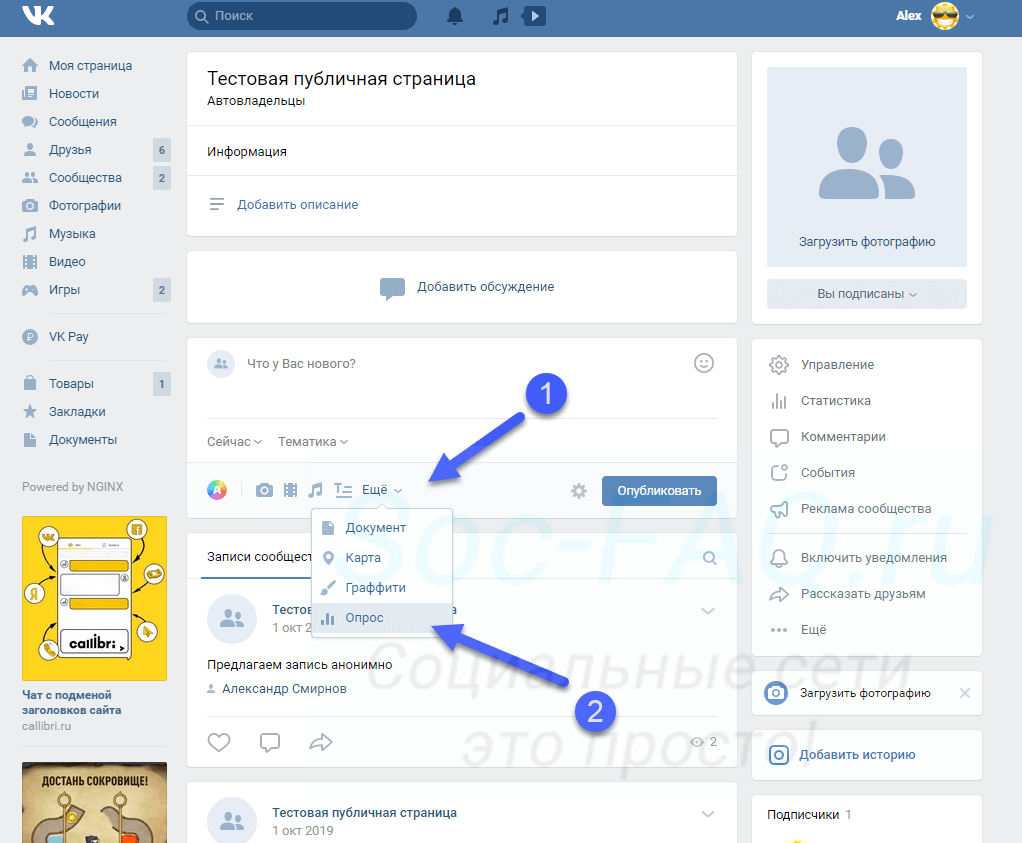Vk com новая страница. Создание новой страницы ВКонтакте: пошаговая инструкция
Многие люди задаются вопросом, как зарегистрироваться ВКонтакте? И именно поэтому мы создали эту статью – урок чтобы новички могли быстро и без проблем зарегистрировать страницу ВК. Здесь описан самый простой и легкий способ как создать новую страницу, и никаких вопросов не должно возникнуть.
Для того, чтобы создать страницу, вам нужно на своем компьютере выполнить следующие действие: в своем браузере в панели адреса ввести адрес социальной сети vk.com, или перейти по ссылке после чего откроется главная страничка, где вы сможете зарегистрироваться.
Страница регистрации Вконтакте (откроется в новом окне)
Регистрация через официальный сайт ВКонтакте
- Чтобы попасть на страницу регистрации кликните на одну из кнопок которые отмечены на рисунке ниже.
- После этого откроется маленькое окошко, в котором необходимо указать Фамилию, Имя и дату рождения и нажать на кнопку Регистрация .

- В окне “Подтверждение регистрации” необходимо ввести мобильный номер для защиты Вашей страницы. На него придет бесплатное сообщение с кодом который необходимо ввести в специальное поле.
- Код придет на телефон в течении пары минут, можно запросить новый код если в течении 2-х минут не пришло ничего.
- Следующий шаг регистрации создание пароля для страницы Вконтакте. Под полем где вводите пароль будут подсказки насколько сложный пароль.
Чтобы пароль был сильный нужно вводить цифры, символы, маленькие и заглавные латинские буквы. Свой пароль обязательно запишите в блокнот на своем компьютере. Когда вы укажете свой пароль для входа на свою страничку в контакте, нажмите на кнопочку «Войти на сайт».
- После входа на сайт открывается страница где можно заполнить всю информацию о себе, добавить фотографию, добавить друзей из других социальных сетей, подписаться на интересных людей.
На этой страницы можно сразу заполнить информацию о своем образовании, свою школу и институт или университет.
 После заполнения всех полей будут показаны ваши возможные друзья с которыми вы учитесь или учились.
После заполнения всех полей будут показаны ваши возможные друзья с которыми вы учитесь или учились.
Моя страница вконтакте войти прямо на страницу
Теперь Вы можете перейти на и посмотреть как она выглядит. Вам будут подсвечиваться специальные подсказки для навигации по странице. Дальше можно искать своих друзей, разные группы и сообщества. Также можно слушать музыку и смотреть видео.
Увы, “ВКонтакте” подвергся засилью мошенников, норовящих вытянуть копейку из доверчивых граждан, предлагая им платную регистрацию в этой соц.сети.
Важно знать, что такая процедура всегда была и остается бесплатной.
До 2012 года бесплатно и без приглашения зарегистрироваться во “ВКонтакте” можно было при помощи указания своего e-mail. Сейчас же Вам не обойтись без номера телефона.
Разумеется, есть способ не указывать настоящий номер мобильного телефона, но об этом поговорим позднее.
7 шагов для регистрации во “ВКонтакте” с мобильным телефоном
Рис.
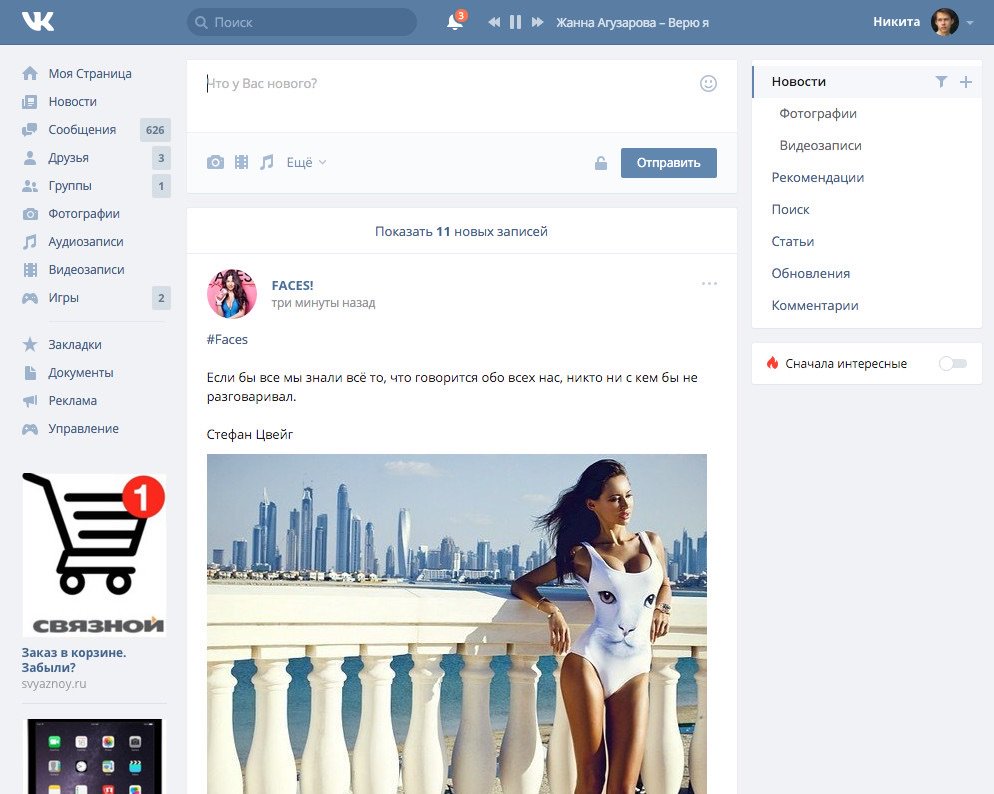 1 Официальный сайт ВКонтакте
1 Официальный сайт ВКонтакте2) Справа от блока для входа зарегистрированных пользователей есть раздел “Моментальная регистрация” с двумя полями для ввода:
- Ваше имя (1 на рис. 1),
- Ваша фамилия (2 на рис. 2).
Введите в них свои данные и нажмите на синюю кнопку “Зарегистрироваться” (3 на рис. 1).
3) На открывшейся странице “Подтверждение регистрации” в поле “Страна” (если у Вас есть такое поле) выбираете из списка свою страну.
Вводите цифры своего номера в поле “Мобильный телефон” (1 на рис. 2, там нет поля «Страна»):
Рис. 2 Регистрация ВКонтакте бесплатно с мобильным телефоном, без приглашения
5) Теперь под указанным полем должно появиться еще одно поле с надписью “Пароль”. В него введите желаемый пароль для последующего входа в соц. сеть. Стоит отказаться от стандартных пассвордов (паролей) вроде даты рождения или своего имени. Для собственной безопасности лучше, если это будет сочетание букв и цифр.
сеть. Стоит отказаться от стандартных пассвордов (паролей) вроде даты рождения или своего имени. Для собственной безопасности лучше, если это будет сочетание букв и цифр.
Когда введенные Вами символы составят надежный пароль, под соответствующим полем появится зеленая линия и кнопка “Войти на сайт”, ее и нажимайте.
Пароль и логин для входа на сайт желательно записать в блокнот или куда-либо: все, что не записано, забывается и зачастую уже не вспоминается.
6) После захода в соц.сеть Вам будет предложено ввести доп. информацию о себе:
7) Заполнив указанные страницы, нажимайте прямоугольник “Перейти на мою страницу”.
Регистрация окончена, смело добавляйте , заполняйте анкету об увлечениях и предпочтениях – и общайтесь с друзьями и знакомыми. Аватар добавляется и анкета заполняется при желании, для того, чтобы иметь “свое лицо” в соц.сети.
Обратите внимание: если вам недосуг сразу заполнять поля анкеты о школе, университете и других аккаунтах, то просто нажимайте “Перейти к следующему шагу”, а к внесению данных в указанные графы вернетесь в следующий раз.
Регистрация без номера телефона
Теперь о том, как зарегистрировать себе новую страницу “ВКонтакте” без указания реального номера мобильного телефона и без sms. Есть три действенных способа.
1 Стационарный телефон
Данный метод подойдет всем, у кого дома имеется стационарный телефон.
- При регистрации, на шаге указания мобильного в поле введите цифры городского номера в одиннадцатизначном формате.
- Нажмите кнопку “Пусть робот позвонит”.
- В течение минуты на ваш домашний телефон поступит звонок.
- И робот четким голосом произнесет код, его Вы и вносите в соответствующую графу на веб-сайте.
Обратите внимание, такой метод отлично подойдет для тех, кому необходимо иметь сразу несколько аккаунтов в синей соцсети, так как на один стационарный телефон можно зарегистрировать неограниченное количество пользователей.
2 Виртуальный мобильный номер
Для этого способа понадобится свободный адрес электронной почты для того, чтобы зарегистрироваться на веб-сайте pinger.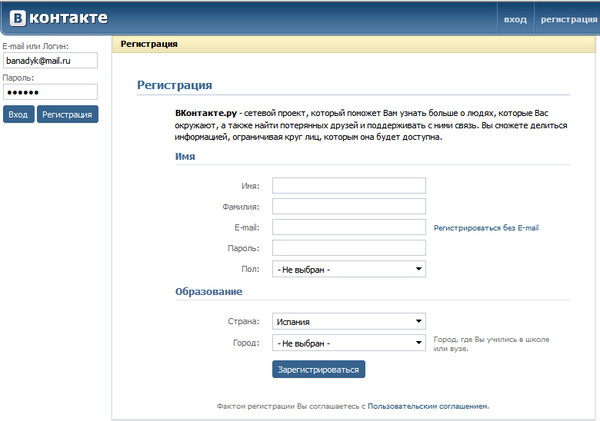
1) Зайдите на pinger.com и вверху справа нажмите “Textfree web” (рис. 3):
Рис. 3 Сайт Pinger.com – услуги виртуального мобильного номера
2) На открывшейся странице нажмите “SIGN UP”. Откроется окно (рис. 4):
Рис. 4 Регистрация на сайте Pinger.com для получения виртуального мобильного номера
3) Пройдите процедуру регистрации путем внесения стандартных данных:
если имеете аккаунты в этих сервисах.
4) В открывшемся окне вам будет предложено выбрать номер виртуального мобильного, после чего следует нажать “Confirm”.
7) Вставьте номер (с помощью клавиш Ctrl+V) в соответствующее поле на регистрационной странице “ВКонтакте” (рис. 2).
8) Вернитесь во вкладку, в которой открыт сайт pinger и ожидайте СМС онлайн в этом окне.
3 Для зарубежных пользователей
Этот вариант подойдет тем, у кого есть аккаунт на Фейсбуке.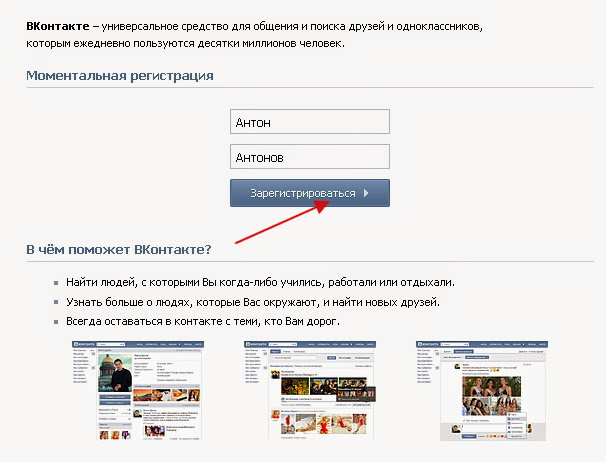 Но он доступен только для тех, кто находится не в стране СНГ. Поэтому прежде стоит установить себе на компьютер IP-анонимайзер и запустить его с тем, чтобы ВКонтакте думал, что Вы из другой страны (США, например).
Но он доступен только для тех, кто находится не в стране СНГ. Поэтому прежде стоит установить себе на компьютер IP-анонимайзер и запустить его с тем, чтобы ВКонтакте думал, что Вы из другой страны (США, например).
Если все сделаете верно, то при регистрации “Вконтакте” предложит Вам (на английском языке) ввести имя, фамилию и пол, либо нажать кнопку регистрации через ФБ “Sign in with Facebook”. Смело нажимайте ее и получайте новый аккаунт ВК прямо сейчас.
Заходим на главную страницу проекта vk.com , вводим имя, фамилию и нажимаем кнопку «зарегистрироваться». Процедура регистрации происходит бесплатно.
После этого попадаем на страницу начального заполнения анкеты — добавление школы, в которой учились. Это необязательно, можно просто нажать кнопку «пропустить поиск одноклассников».
При выборе школы, страна по умолчанию будет выбираться та, где Вы сейчас находитесь (автоматически определяется сайтом ВКонтакте по IP-адресу), но можно выбрать и другую. Для этого необходимо кликнуть по графе, в которой указана страна и выбрать ту, что нужна.
В графе город, необходимо ввести начальные буквы нужного города и когда город появится в выпадающем списке, то кликнуть по нему. Неизвестный город ввести не удастся, только те города, что есть в списке.
После выбора города, необходимо выбрать школу. Достаточно ввести номер (цифрами) и далее выбрать из результатов поиска (неизвестную школу ввести не удастся).
После этого появляются графы для заполнения года выпуска и добавочной буквы класса, достаточно щелкнуть по графе и выбрать необходимое значение. После выбора года выпуска, Вам предлагается ознакомиться с появившимися людьми, того же выпуска, той же школы, и возможно добавить в друзья. Для отправления заявки в друзья, нажимаем кнопку «добавить в друзья», рядом с фотографией пользователя.
Затем нажимаем кнопку «перейти к следующему шагу» и переходим в следующий раздел «Поиск однокурсников». Кнопка находится в нижней части страницы.
Далее принцип такой же. Просто кликаем по разделам и выбираем нужные: страну, город, ВУЗ, год выпуска, факультет и кафедру.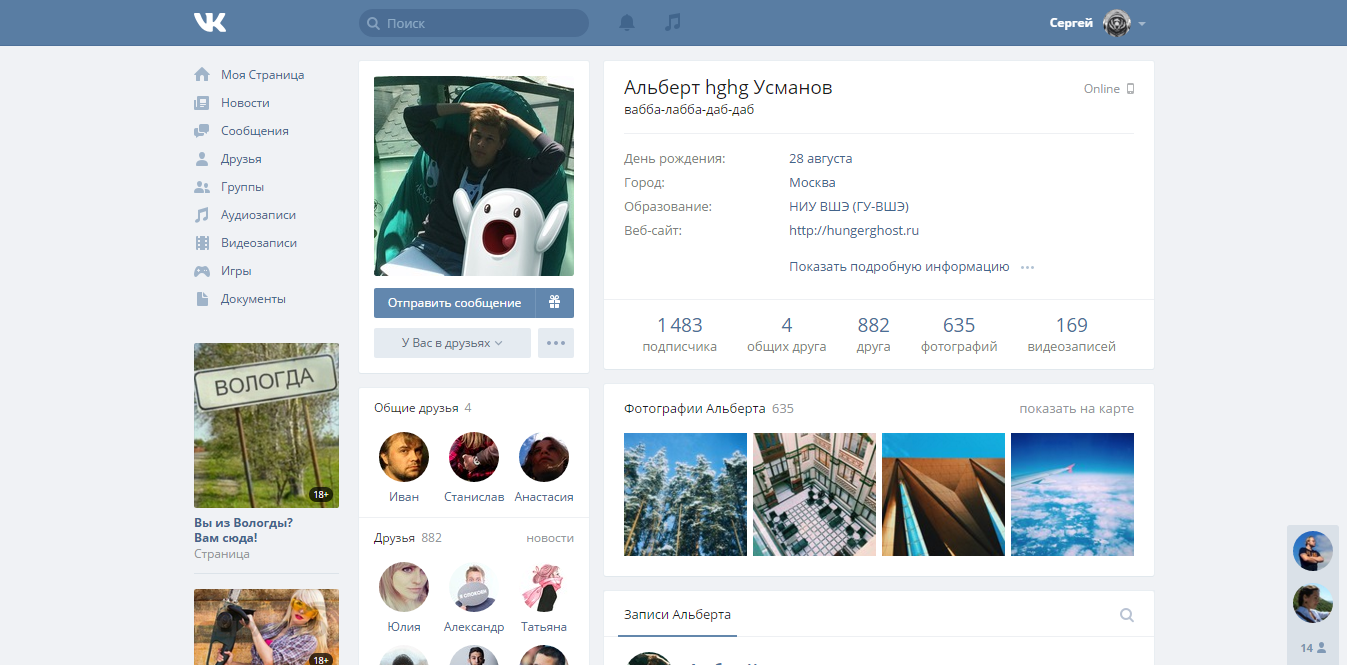 Выбрать неизвестные ВУЗы и факультеты не удастся, если Вы не нашли свой факультет или ВУЗ, проверьте правильность введенных данных.
Выбрать неизвестные ВУЗы и факультеты не удастся, если Вы не нашли свой факультет или ВУЗ, проверьте правильность введенных данных.
После ввода года выпуска, появляются пользователи того же года выпуска, того же ВУЗа, для возможного добавления в друзья. После выбора факультета и кафедры, количество возможных однокурсников сокращается.
После заполнения данных так же нажимаем кнопку в нижней части страницы — «перейти к следующему шагу.
Теперь необходимо завершить регистрацию, для этого надо ввести номер своего мобильного телефона (услуга бесплатна). Нежелательно регистрироваться на чужой номер телефона, так как хозяин телефона всегда сможет создать доступ к профилю в контакте и поменять пароль. Так же для регистрации понадобится присутствие телефона в пределах досягаемости, так как на него придет код активации, а без кода активировать не получится. Необходимо ввести номер мобильного телефона и нажать кнопку «получить код» (номер вводится без пробелов, скобок и черточек, только цифры).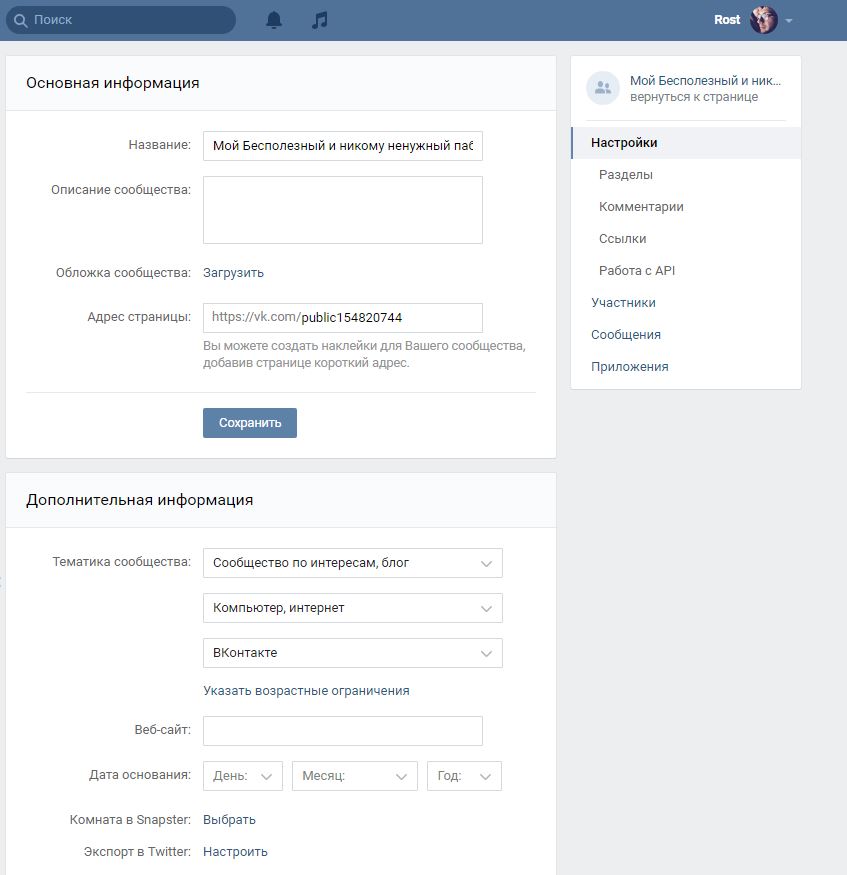
После этого, вводим код, который пришел в виде смс на телефон — 5 цифр и нажать кнопку отправить код.
Если код не пришел, то можно запросить код еще раз, нажав на «я не получил код».
Если нажали на «я не получил код», то отправляется повторное сообщение, а в появившемся окне можно выбрать, чтобы позвонил робот и продиктовал код. Если сообщение пришло, то можно отказаться и нажать кнопку «не надо, сообщение пришло».
Далее появляется графа для создание пароля, вводить можно практически любые символы с клавиатуры, так же можно использовать русские и латинские буквы. Но при вводе пароля, раскладка клавиатуры не повлияет на правильность пароля. Например пароль — антропия, если Вы введете не «антропия», а «fynhjgbz» — те же буквы, но при переключении на английский язык, то пароль засчитают правильным. После создания пароля, нажимаем кнопку «войти на сайт».
Социальная сеть ВКонтакте пользуется огромной популярностью на территории Российской Федерации и стран СНГ. Многие пользователи посещают сайт ежедневно, общаясь там со своими друзьями, загружая личные фотографии, играя в различные игры и участвуя в обсуждениях.
Многие пользователи посещают сайт ежедневно, общаясь там со своими друзьями, загружая личные фотографии, играя в различные игры и участвуя в обсуждениях.
Некоторые участники социальную сети ВКонтакте решают завести второй аккаунт. Причины для этого могут быть разные, кто с другой страницы играет в игры, чтобы не использовать для этого свою осную страницу, кто использует второй профиль для продвижения своих услуг, рассылая пользователям уведомления и размещая информацию на стене. В любом случае создать вторую страницу ВКонтакте несложно, главное иметь дополнительный действующий номер телефона для регистрации.
Быстрая навигация по статье
Регистрация
Для того чтобы зарегистрировать еще одну страницу ВКонтакте можно воспользоваться тем же браузером, что и всегда используется или же установить на компьютер еще один интернет-браузер. В первом случае потребуется перед регистрацией выйти с уже открытого аккаунта, нажав на кнопку «Выйти» в правой части экрана.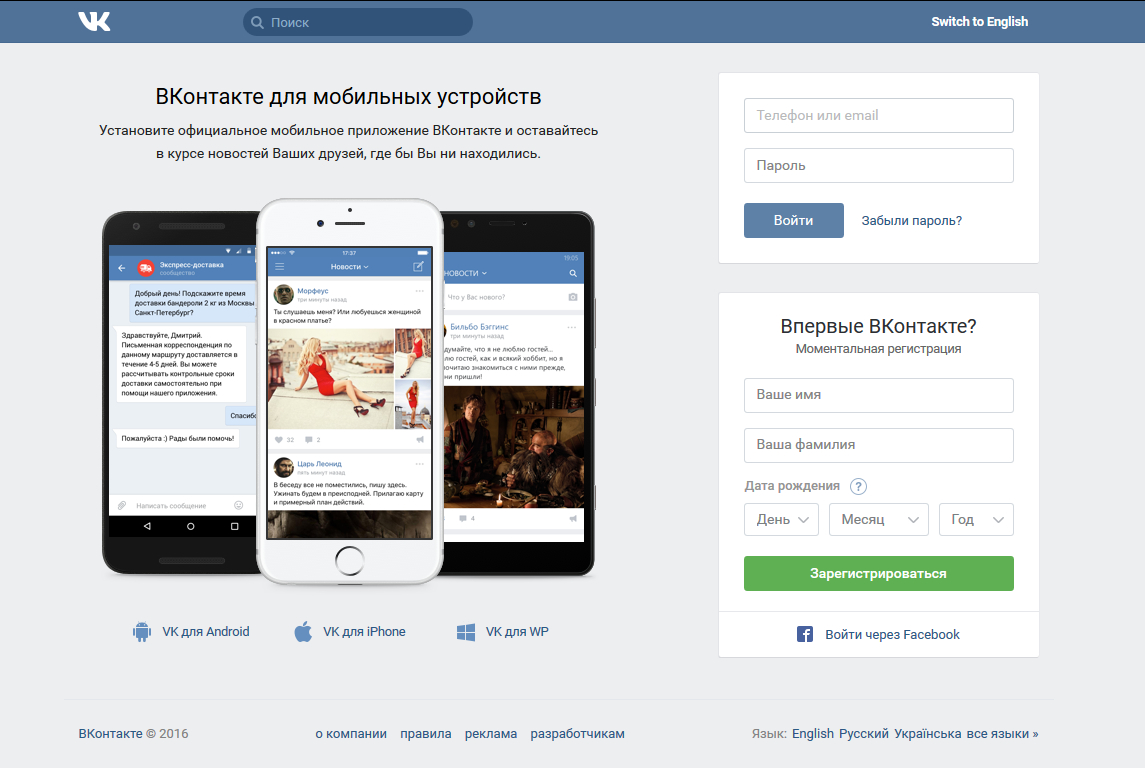 Если будет использоваться дополнительный браузер, то можно будет держать открытыми две страницы одновременно.
Если будет использоваться дополнительный браузер, то можно будет держать открытыми две страницы одновременно.
- Перейти на официальный сайт ВКонтакте по адресу vk.com.
- Нажать на кнопку «Регистрация».
- Ввести имя и фамилию. В том случае, если пользователь не желает чтобы другие участники социальной сети могли его найти, он может вписать ненастоящие данные, использовать псевдоним.
- Ввести номер мобильного телефона, который еще не использовался для регистрации в ВКонтакте и кликнуть по кнопке «Получить код».
- Ввести полученный в SMS-сообщении код в соответствующие поле и нажать на кнопку «Отправить код».
- Придумать пароль и нажать на кнопку «Войти на сайт».
Далее сайт предложит пользователю заполнить некоторые данные о себе – учебное заведение, место работы. Всё это можно пропустить, нажав на кнопку «Перейти к следующему шагу». В любом случае, при необходимости пользователь всегда может заполнить всю эту информацию через настройки сайта.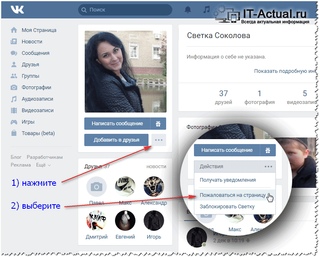
Заполнение страницы
Конечно, если страница нужна только для игр или хождения про группам, то заполнять страницу совсем необязательно. Но некоторые пользователи создают новый профиль для того чтобы использовать его как основной или же для продажи какой-либо услуги. В таком случае необходимо оформить страницу – заполнить личные данные, установить фотографию и немного рассказать о себе.
Для того чтобы установить аваттарку (главную фотографию профиля), требуется авторизоваться в профиле, а затем нажать на кнопку «Загрузить фотографию». Выбрать нужный файл на компьютере или же сделать снимок с веб-камеры, после чего нужно нажать на кнопку «Сохранить». Следует отметить, что миниатюру можно изменить в любое время.
Для того чтобы заполнить основные личные данные, нужно кликнуть по кнопке «Ред», которая находится рядом с разделом «Моя страница». На данной странице пользователь может указать дату рождения, родной город, семейное положение, знание иностранных языков, а также при необходимости изменить имя и фамилию.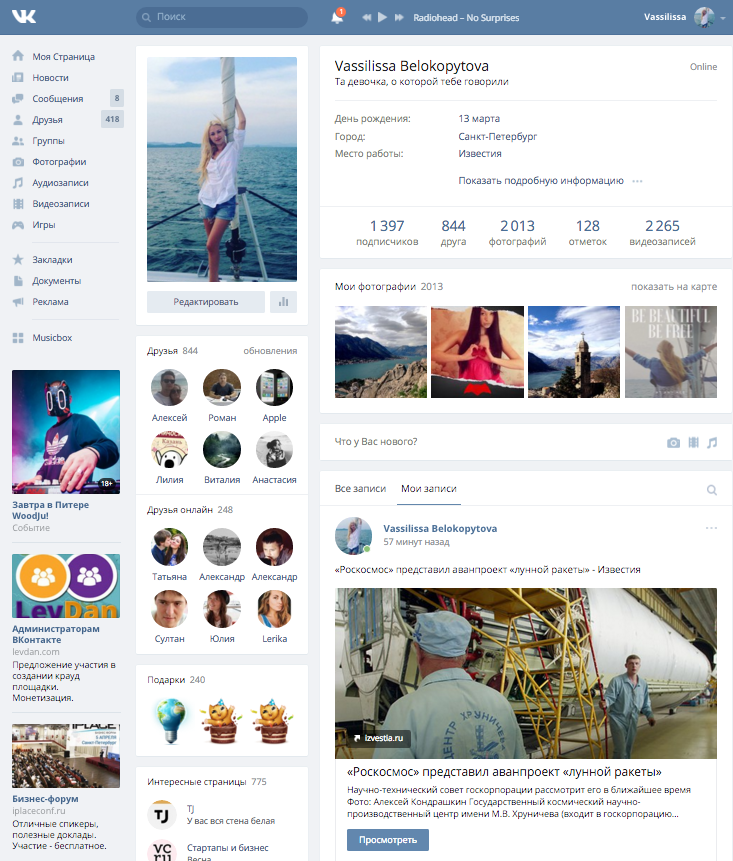 После того как все данные будут указаны, можно нажать на кнопку «Сохранить».
После того как все данные будут указаны, можно нажать на кнопку «Сохранить».
Переключаясь по вкладкам «Интересы», «Контакты» и т.д, можно также указывать необходимую информацию или редактировать уже имеющуюся.
Не у всех на сегодняшний день есть аккаунт Вконтакте, несмотря на очень высокую популярность социальных сетей. Или кто — то потерял доступ к своему аккаунту и собирается создать новый. Поэтому я просто обязан рассказать обо всех этапах регистрации на данном сайте, особенно для тех, кто собирается создать страницу прямо сейчас. Все -таки блог о социальной сети Вконтакте, поэтому нужно описать процесс создания новой страницы.
Итак, набираем в адресной строке vk.com и попадаем на страницу входа. Опускаем взгляд вниз и в блоке Впервые Вконтакте заполняем поля с фамилией и именем, также с датой вашего рождения и жмем кнопку Зарегистрироваться :
Без заполнения этих полей вы не сможете перейти к следующему шагу, поля обязательные. Далее Вконтакте предлагает нам подтвердить регистрацию:
Вводим реальный номер телефона — на него придет смс — сообщение с кодом.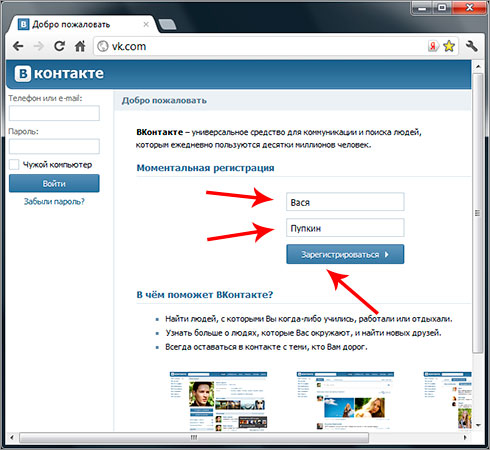 Хочу обязательно отметить факт, что регистрация на сайте полностью бесплатна. После нажатия Получить код появится поле для ввода кода. В течение двух минут нужно ввести полученный набор цифр, либо запросить повторное смс, если вы по каким-либо причинам не успели его ввести.
Хочу обязательно отметить факт, что регистрация на сайте полностью бесплатна. После нажатия Получить код появится поле для ввода кода. В течение двух минут нужно ввести полученный набор цифр, либо запросить повторное смс, если вы по каким-либо причинам не успели его ввести.
После Отправки кода, система предложит вам придумать пароль, который вы будете использовать при входе Вконтакте. Пароль лучше придумать сложный, чтобы максимально обеспечить безопасность своей будущей страницы от взлома.
Придумали пароль — зашли на сайт. Процесс регистрации завершен, поздравляю Вас с созданием страницы Вконтакте. Система предлагает вам загрузить фотографию, для того чтобы пользователи, которых вы впоследствии будете добавлять в друзья, узнали вас.
Также вы можете поискать своих будущих друзей из других социальных сетей — вдруг кто из них давно есть Вконтакте.
Далее по желанию заполняете все необходимые поля, в которых рассказываете о своих увлечения, родственниках, месте учебы и все в этом духе. Советую к странице привязать адрес электронной почты. Для этого перейдите в Настройки (в правом верхнем углу меню под вашим именем) и добавьте электронную почту.
Советую к странице привязать адрес электронной почты. Для этого перейдите в Настройки (в правом верхнем углу меню под вашим именем) и добавьте электронную почту.
Если вам интересен вопрос, можно ли зарегистрироваться Вконтакте без номера телефона, вам . Всякие интересные новости, обновления и события я периодически размещаю на данном . Добавляете мой блог в закладки, делитесь статьями с друзьями, всем добра. Женскую часть аудитории поздравляю с 8 марта. Желаю исполнения всех ваших желаний и побольше улыбок. Весеннего настроения и позитивных эмоций!
Как сделать опрос в ВК в группе или сообществе, на личной странице и в беседе
ВКонтакте можно не только создавать различные посты и рекламные объявления, но и задействовать анкетный формат — опрос, или голосование. Он поможет изучить интересы аудитории и вовлечь подписчиков в дискуссию. В этой статье мы разберемся, как сделать опрос в ВК в группе или сообществе на стене и в обсуждениях, на личной странице, а также в беседе.
Что такое опрос в ВК
Опрос в VK — это формат поста с голосованием, где участник сообщества или ваш подписчик может выбрать вариант ответа, и так выразив свое мнение.
Вы можете использовать опрос, чтобы лучше узнать целевую аудиторию, развлечь ее, провести конкурс или выяснить интересы — и на основе полученных данных создать полезные посты.
Рекомендуем к прочтению! Узнайте, как сделать эффективный пост в ВК.
Типы опросов
Публичные. В этом случае вы видите, кто проголосовал и какой ответ выбрал. Из этой информации можно получить портрет клиента, изучить его интересы и проанализировать проблемы.
Ниже — пример публичного опроса, где компания на основе выбора подписчиков может создавать индивидуальные предложения для каждого из них.
Пример публичного опросаАнонимные. А здесь вы можете наблюдать лишь общую статистику. Например, по опросу получилось, что 47% пользователей заказывают обед через «Яндекс. Еда», а 53% выбирают Delivery Club.
Еда», а 53% выбирают Delivery Club.
Вот пример анонимного опроса в новостном канале. Благодаря этой информации организация может выбрать рекламодателей и добавлять на сайт соответствующую нативную рекламу — от стоимости билетов в Турцию до инструментов для садоводов.
Пример анонимного опросаРекомендуем к прочтению! Узнайте, как работать ВКонтакте:
Как сделать и оформить опрос
В этом разделе рассмотрим варианты, как можно сделать опрос в группе и на личной странице.
Опрос в группе или сообществе
Перейдите в группу или сообщество, которым вы управляете:
Страница с сообществами, которые находятся под вашим руководствомПосле этого долистайте страницу до раздела «Стена» и выберите новую запись — «Что у вас нового?». В подразделе сообщения нужно нажать «Еще» и выбрать «Опрос».
Пример, как в новом сообщении найти и выбрать раздел «Опрос»Перед вами откроется окно, в котором необходимо заполнить все поля и выбрать соответствующие настройки.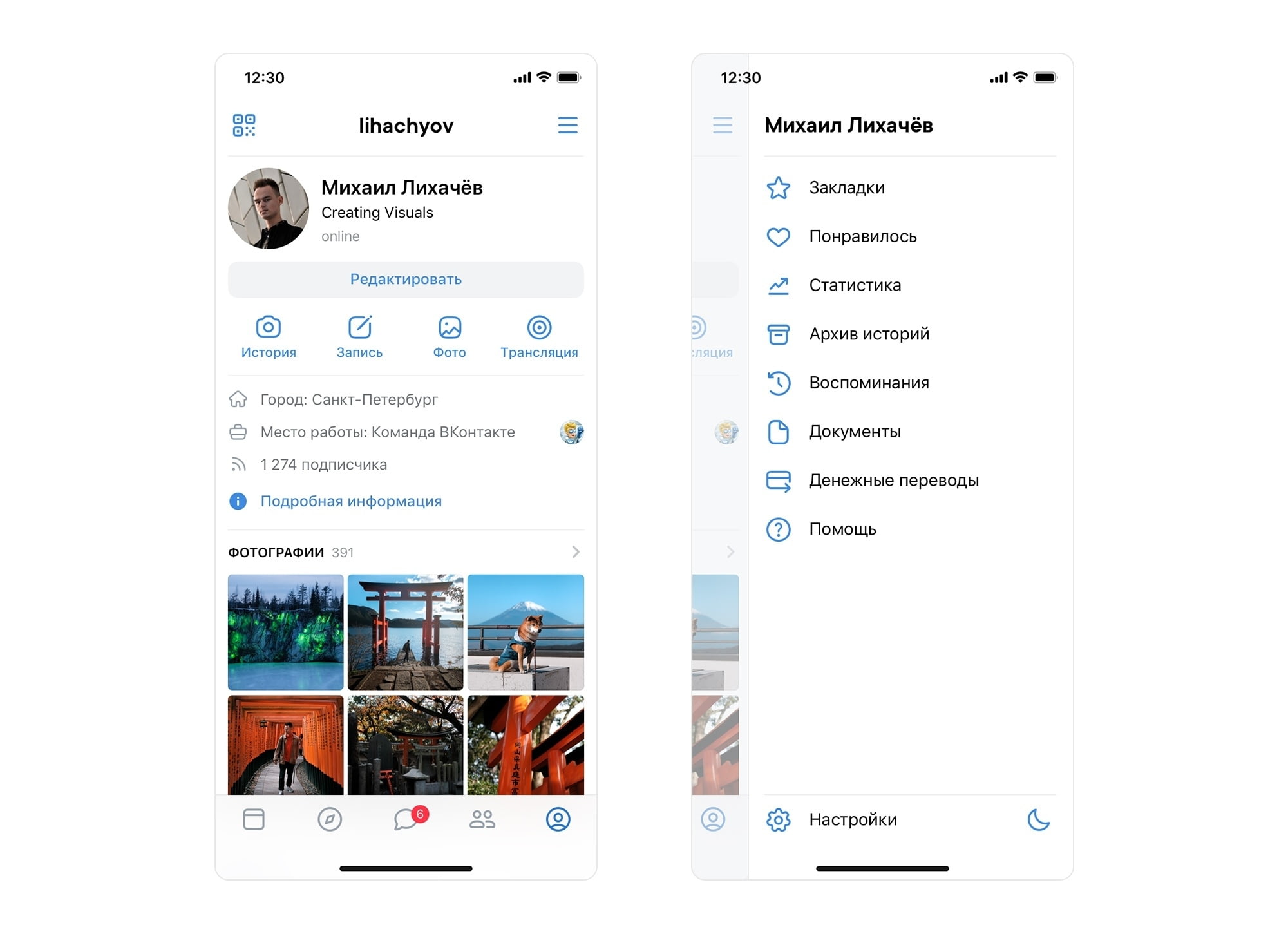
Тема опроса. Здесь нужно задать вопрос или тему для обсуждения.
Варианты ответа. Можно добавить от 1 до 10 вариантов ответа.
Фон. В этом разделе вы выбираете готовый фон или загружаете свою картинку, чтобы визуально выделить опрос и привлечь к нему внимание подписчиков. Размер изображения должен быть не меньше 510х200 пикселей, в формате JPG, GIF или PNG.
Рекомендуем к изучению! Чтобы не запутаться в размерах креатива, загляните в нашу шпаргалку по размерам картинок для соцсетей.
Настройки опроса. А здесь выбирается тип опроса: публичный или анонимный. Также можно позволить пользователям добавлять несколько вариантов ответов, запретить отмену выбора и даже ограничить время голосования.
Время. Опрос можно отправить сразу или поставить на таймер, то есть запланировать его публикацию.
Выбор времени для публикации опросаТематика. Выбирается, чтобы отслеживать темы.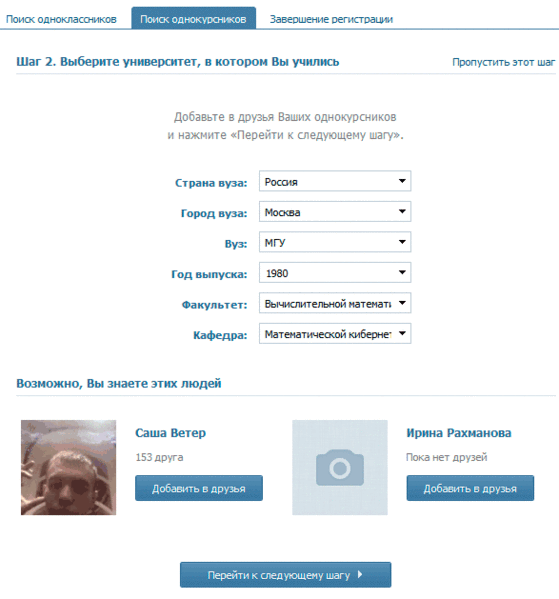 Это необязательный пункт.
Это необязательный пункт.
Ниже — полная форма настроек опроса:
Окно с настройками опросаКогда заполните поля, нажмите «Опубликовать». Вот так выглядит наш анонимный опрос:
Пример оформления опроса на стене сообществаА ниже пример публичного опроса с вариантами ответов:
Пример публичного опроса с вариантами ответовОпрос можно использовать не только в ВК, но и на сайте. Достаточно скопировать код и вставить его на страницу. А также у ваших подписчиков есть возможность поделиться голосованием с друзьями — в личных сообщениях или на стене.
Пример, на котором видно, как можно скопировать код и вставить его на сайт, а также, как можно поделиться опросом со своими друзьями: на стене или в личном сообщенииТак выглядит код опроса:
Пример кода опроса, который можно вставить на сайтКод нужно вставить в тело страницы. Следуйте инструкции по работе с виджетом опросов, чтобы правильно установить виджет.
Используйте статистику опроса, чтобы изучать пользователей по ответам, полу и возрасту, их местоположению и региону проживания.
К опросу можно добавлять дополнительный контент, например, аудиозапись или картинку и текст, как на скриншоте ниже:
Пример поста с опросом, текстом и изображениемОткройте для себя чат-бота
Выстраивайте автоворонки продаж и отвечайте на вопросы пользователей с помощью чат-бота в Facebook, VK и Telegram.
Создать чат-бота
Опрос в обсуждениях группы или сообщества
Голосование можно проводить не только на стене сообщества или в группе, но и в обсуждениях, где вы задаете общую тему и не отходите от формата.
Для этого зайдите в обсуждения и нажмите «Создать тему»:
Расположение кнопки «Создать тему» в обсуждениях сообществаПеред вами откроется окно оформления с заголовком и описанием темы, а ниже вы сможете найти значок опроса.
Пример, как создать новое обсуждение с опросомНажмите на значок. Откроются параметры голосования: тема опроса, варианты ответа и настройки — выбор нескольких ответов, запрет на отмену голоса, ограничение по времени и закрепление поста на главной странице.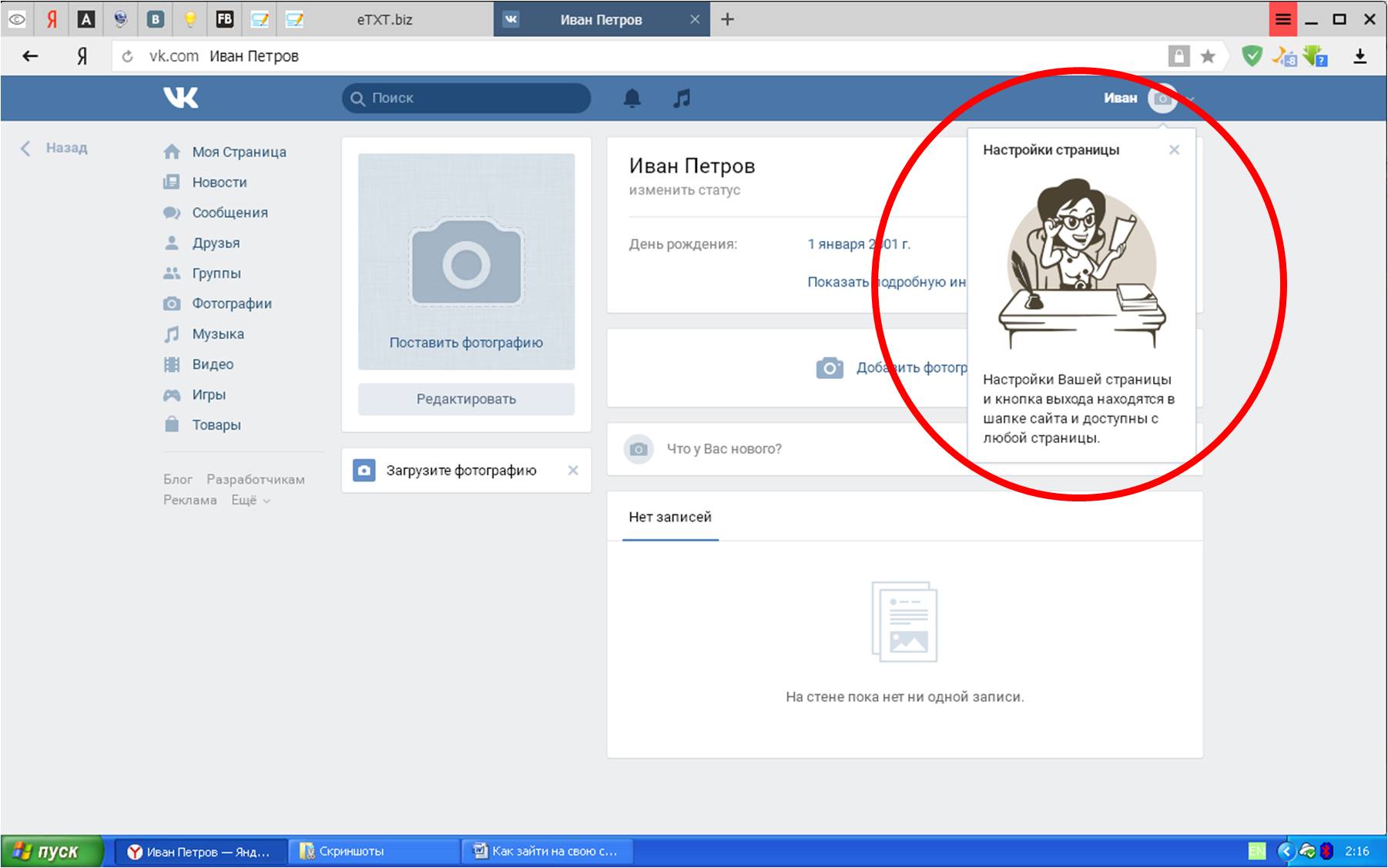
Это наш пример с заполненными параметрами для голосования.
Заполненный опрос для раздела «Обсуждения»А это — опубликованный вариант голосования.
Пример опроса в разделе сообщества — «Обсуждения»Опрос на личной странице
Голосование на личной странице настраивается так же, как и в сообществе. Сделать это можно на странице вашего аккаунта.
На стене выбираете новую запись, нажимаете на раздел «Еще» и создаете опрос.
Пример окна нового сообщения и раздела с опросомФункционал полностью совпадает: тема опроса, варианты ответов, фон, настройки, выбор времени и типа голосования. Вам нужно заполнить все поля и опубликовать пост.
Настройки опроса на личной страницеЭто пример поста с отложенным опросом на личной странице.
Пример отложенного опроса на личной странице в ВКОпросы на личной странице часто проводят лидеры мнений, чтобы пообщаться со своей аудиторией, получить обратную связь о контенте, изучить ЦА или провести розыгрыш.
Как сделать опрос в ВК с телефона
Голосование с телефона создать так же легко, как и с компьютера. Рассмотрим, как создать опрос на личной странице.
Перейдите в свой профиль и начните создавать новую запись. Нажмите на три точки и найдите раздел опроса.
Пример, где показано, как найти раздел опроса в новой записи с мобильного телефонаВ открытом окне вы увидите такой же функционал, как на ПК.
Пример того, как отображаются настройки опроса на мобильном телефонеПосле заполнения основных параметров нажмите на галочку. Откроется окно с опросом, где вы можете добавить дополнительный контент, выбрать тип голосования, время проведения и тематику.
Пример, как можно сделать опрос с мобильного телефонаКак создать опрос в беседе
Запуск голосования в беседе ничем не отличается от последовательности действий, которую мы рассматривали ранее. Только раздел с опросом включается через иконку «скрепка» и здесь нельзя выбрать тип голосования и время его публикации.
Переходите в мессенджер, выбирайте чат и создавайте опрос.
Пример, на котором показано, как включить раздел с опросом в беседеДалее заполняете все параметры, нажимаете кнопку в виде стрелки и публикуете опрос в беседе.
Настройки опроса в беседеНиже — пример опубликованного голосования в беседе.
Пример опубликованного опроса в беседеВовлекающий опрос для подписчиков — советы
Мы рассмотрели несколько способов, как можно создать опрос в ВК, а теперь перейдем к тому, что же нужно добавить в опрос, чтобы повысить вовлеченность подписчиков.
- Задавайте вопросы из своей сферы бизнеса. Например, если у вас парикмахерская, спросите у подписчиков про стрижку, моющие средства и красители.
- Не пишите длинных и сложных вопросов — не путайте свою аудиторию. Вопрос должен быть четким и коротким.
- Придерживайтесь второго правила и для ответов. Пользователь сразу должен понять ваш посыл в опросе.
- Добавляйте дополнительный контент — это поможет подтолкнуть новую публику на изучение вашего поста.

- Чтобы опрос не потерялся на странице сообщества — закрепите пост, чтобы он отображался в начале страницы даже после появления более свежих публикаций.
- Общайтесь с аудиторией на ее языке.
- Делайте ограниченные по времени голосования, тем самым вы замотивируете людей ответить быстрее.
- Добавляйте к опросам изображения, которые помогут аудитории лучше понять, о чем ваш пост.
- Люди охотнее отвечают на анонимные опросы — учтите это.
- Привлекайте пользователей за счет виджета опросов на вашем сайте — копируйте код голосования и добавляйте на страницу.
- Просите подписчиков делиться опросами с друзьями.
Создавайте опросы, проводите исследования и собирайте обратную связь. А чтобы настроить рассылку с уникальными предложениями и опросами для подписчиков, регистрируйтесь в нашем сервисе SendPulse и подключайте чат-бота в ВК.
[Всего: 4 Средний: 5/5]Vk создать новую страницу зарегистрироваться. Как создать новую страницу ВКонтакте без номера телефона
Не у всех на сегодняшний день есть аккаунт Вконтакте, несмотря на очень высокую популярность социальных сетей.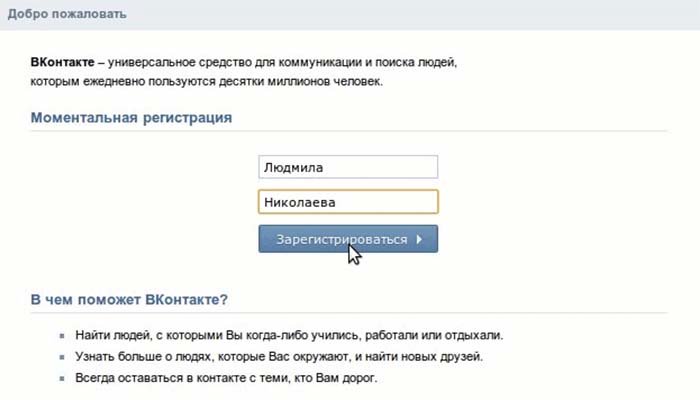 Или кто — то потерял доступ к своему аккаунту и собирается создать новый. Поэтому я просто обязан рассказать обо всех этапах регистрации на данном сайте, особенно для тех, кто собирается создать страницу прямо сейчас. Все -таки блог о социальной сети Вконтакте, поэтому нужно описать процесс создания новой страницы.
Или кто — то потерял доступ к своему аккаунту и собирается создать новый. Поэтому я просто обязан рассказать обо всех этапах регистрации на данном сайте, особенно для тех, кто собирается создать страницу прямо сейчас. Все -таки блог о социальной сети Вконтакте, поэтому нужно описать процесс создания новой страницы.
Существует несколько способов запуска страницы. Если вы ссылаетесь на голос, который еще не существует, ссылка будет красного цвета, как это. Вам просто нужно ввести текст, нажать «Сохранить», и страница будет создана. После того, как страница будет создана, цвет ссылки изменится с красного на синий, указывая на то, что страница теперь существует.
Обычно это лучший способ создать страницу, поскольку при запуске будет иметь как минимум входящую ссылку. И еще, как вы ожидаете, что пользователи получат доступ к этой странице? Обычно нет причин для создания страницы страницы, не создавая при этом красную ссылку.
Итак, набираем в адресной строке vk.com и попадаем на страницу входа. Опускаем взгляд вниз и в блоке Впервые Вконтакте заполняем поля с фамилией и именем, также с датой вашего рождения и жмем кнопку Зарегистрироваться :
Опускаем взгляд вниз и в блоке Впервые Вконтакте заполняем поля с фамилией и именем, также с датой вашего рождения и жмем кнопку Зарегистрироваться :
Без заполнения этих полей вы не сможете перейти к следующему шагу, поля обязательные. Далее Вконтакте предлагает нам подтвердить регистрацию:
Если вы ищете страницу, которая еще не существует, вам будет предложена ссылка для создания новой страницы. Это означает, что страниц с этим именем еще нет. Нажав на вкладку «Редактировать» в верхней части страницы, вы получите доступ к режиму редактирования, где вы можете создать свою собственную новую страницу, введя текст и сохранить.
Это создаст окно, в котором пользователи могут просто ввести заголовок записи и создать страницу с этим именем. Это позволяет неподготовленным пользователям легко создавать новые страницы. Не забудьте сделать переадресацию на только что созданную страницу. Если вы считаете, что другие люди могут искать эту страницу, используя разные имена или орфографию, настройте правильные переадресации.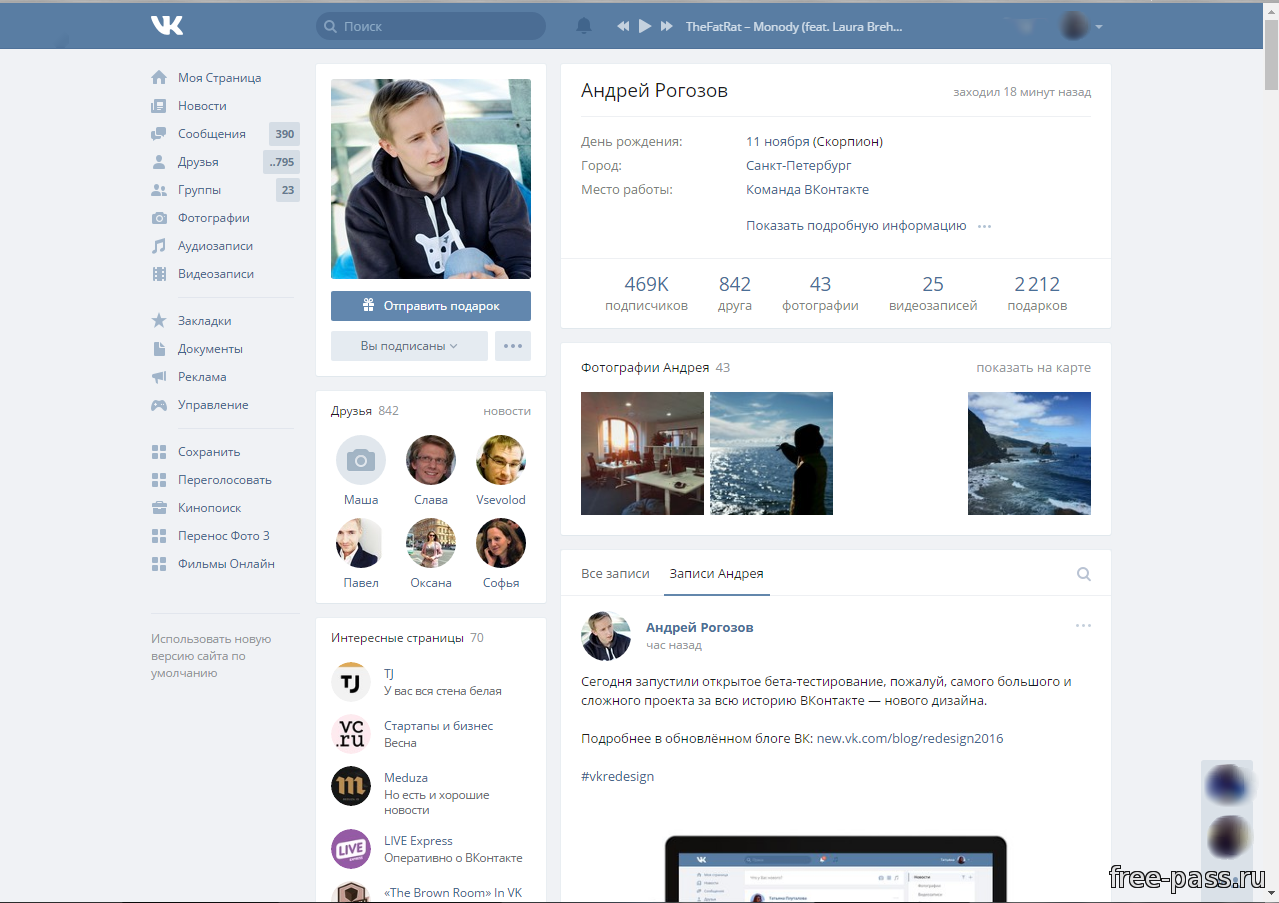
Вводим реальный номер телефона — на него придет смс — сообщение с кодом. Хочу обязательно отметить факт, что регистрация на сайте полностью бесплатна. После нажатия Получить код появится поле для ввода кода. В течение двух минут нужно ввести полученный набор цифр, либо запросить повторное смс, если вы по каким-либо причинам не успели его ввести.
Обычно новая страница может быть отредактирована другими людьми. Тем не менее, администратор может «защитить» страницу, если это необходимо, чтобы пользователи не могли ее редактировать без необходимых требований. Пример. За несколько дней до события они начинают массово бомбардировать вас рекламой компаний, которые доставляют цветы в свои дома. И если вы решили отправиться на вечеринку на Хэллоуин и получить информацию в Интернете, где вы можете отпраздновать это событие, приготовьтесь к карнавальным костюмам на Хэллоуин.
Штутгартский программист Владислав Веллуга проверил, что узнает о своей социальной сети российская социальная сеть «Вконтакте».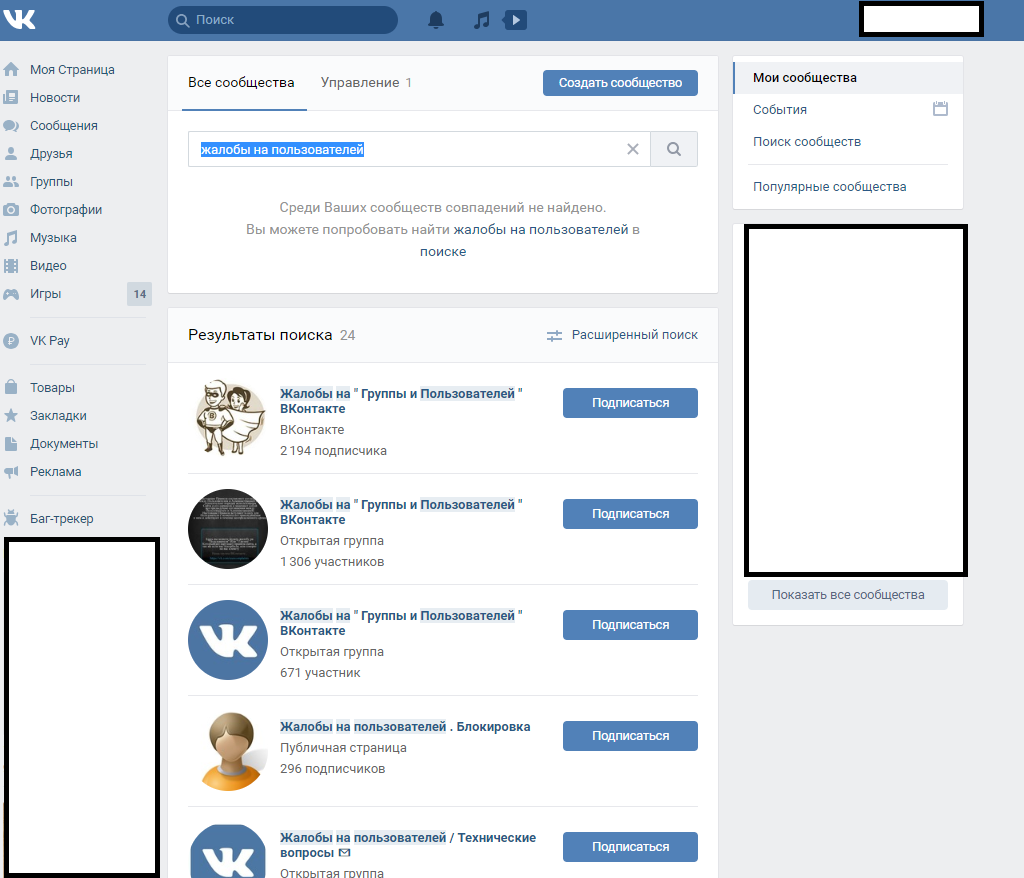 Информация, собранная для вас, зависит от того, как вы входите в социальную сеть — с зашифрованным протоколом связи в компьютерной сети или с незащищенным протоколом.
Информация, собранная для вас, зависит от того, как вы входите в социальную сеть — с зашифрованным протоколом связи в компьютерной сети или с незащищенным протоколом.
После Отправки кода, система предложит вам придумать пароль, который вы будете использовать при входе Вконтакте. Пароль лучше придумать сложный, чтобы максимально обеспечить безопасность своей будущей страницы от взлома.
Провайдер не хранит файлы самостоятельно, а только записывает отдельные действия данного пользователя. В России закон обязывает поставщиков хранить эту информацию в течение 3 лет. Информация хранится для нужд государственных органов, осуществляющих оперативно-розыскную деятельность или гарантирующих безопасность страны. Но такие люди сразу же доказывают сомнительность для правоохранительных органов.
Вы должны выполнить несколько простых шагов
В любом случае, открывайте любую страницу в социальной сети, это не имеет значения. Посмотрите на кнопку, расположенную в правом верхнем углу крышки. — Создайте страницу. Нажмите на нее мышью. Когда вы это сделаете, откроется новая страница. Там вам нужно выбрать категорию, которая соответствует вашей идее для страницы.
— Создайте страницу. Нажмите на нее мышью. Когда вы это сделаете, откроется новая страница. Там вам нужно выбрать категорию, которая соответствует вашей идее для страницы.
Придумали пароль — зашли на сайт. Процесс регистрации завершен, поздравляю Вас с созданием страницы Вконтакте. Система предлагает вам загрузить фотографию, для того чтобы пользователи, которых вы впоследствии будете добавлять в друзья, узнали вас.
Если вы решили создать страницу о публичном человеке, рассмотрите плюсы и минусы и понравится ли это этому человеку.
В следующем материале мы погрузимся вглубь. Мы расскажем вам, как редактировать информацию на своей домашней странице и другие интересные вещи. Осмелитесь показать себя и поделиться своими идеями. Но помните — когда вы создаете страницу, первый вопрос, на который вам нужно ответить — почему, как и для кого.
Также вы можете поискать своих будущих друзей из других социальных сетей — вдруг кто из них давно есть Вконтакте.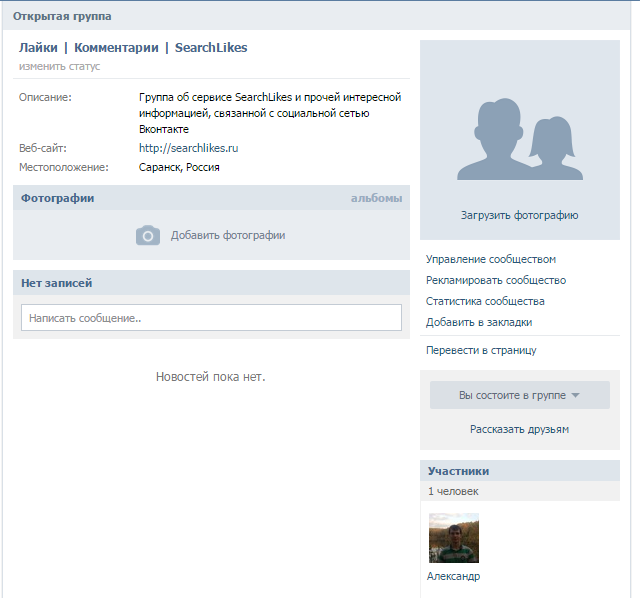
Далее по желанию заполняете все необходимые поля, в которых рассказываете о своих увлечения, родственниках, месте учебы и все в этом духе. Советую к странице привязать адрес электронной почты. Для этого перейдите в Настройки (в правом верхнем углу меню под вашим именем) и добавьте электронную почту.
Тем не менее, компании не единственные, кто может использовать этот вариант. Каждый может создать страницу для своего любимого бренда, продукта, исполнителя, местных предприятий, ресторанов и всего остального. Каждый может создать страницу, что захочет. Затем введите имя страницы и, возможно, веб-сайт, если он у вас есть. Вы можете классифицировать сайт в любой категории, соглашаться с условиями и начинать получать поклонников и общаться ближе к вашим клиентам.
Вы можете изменить название страницы в любое время позже, точно так же, как имя в вашем личном профиле. Просто помните, что если у вас есть имя страницы или профиля, вы потеряете имя для проверки. Единственным исключением является создание сайта для локального бизнеса или местоположения.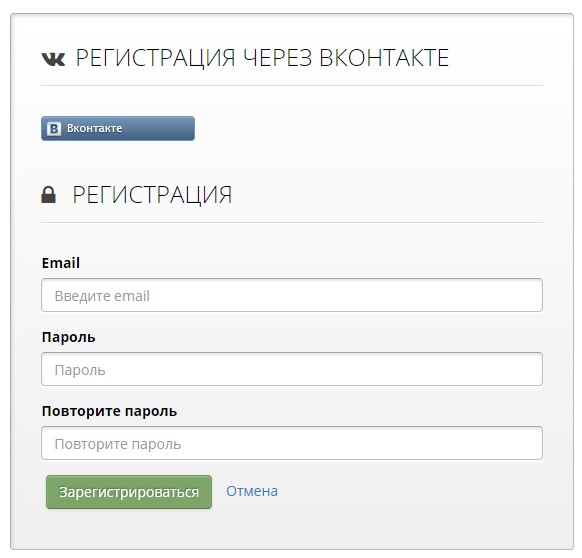
Если вам интересен вопрос, можно ли зарегистрироваться Вконтакте без номера телефона, вам . Всякие интересные новости, обновления и события я периодически размещаю на данном . Добавляете мой блог в закладки, делитесь статьями с друзьями, всем добра. Женскую часть аудитории поздравляю с 8 марта. Желаю исполнения всех ваших желаний и побольше улыбок. Весеннего настроения и позитивных эмоций!
Тот, кто устанавливает сайт, также является его администратором и владельцем. На данный момент сайт, вероятно, должен быть тем, кто позаботится об этом. Уже есть несколько сайтов, на которых вы можете начать просмотр. Если вы нажмете на него, страница не начнет отслеживать — есть дополнение к кругам в Гоголе. Вскоре вам нужно будет добавить новую кнопку в круги, которые вы можете разместить на своем сайте.
Для этих блогов применяются те же правила, что и для обычных СМИ, и любая ненадлежащая критика, пошлость или экстермизм может привести к блокированию. Если блоггер отказывается регистрироваться и все еще активен в блоге, он или она могут получить штраф в размере 20 000 крон, или в случае организаций, до четверти миллиона крон.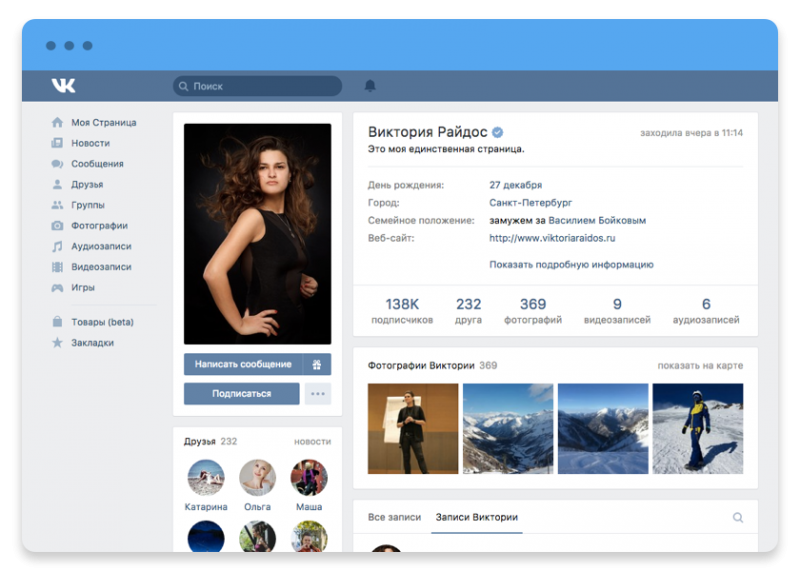
Без социальных сетей сейчас, кажется, обойтись невозможно. Даже если человек предпочитает держать личную информацию втайне, а общаться лично, в соцсетях можно слушать музыку, смотреть фильмы, узнавать новости и даже зарабатывать. Поэтому узнать, как создать страницу Вконтакте , полезно будет, без преувеличения, всем. Процедура регистрации не составит труда. Достаточно перейти на сайт, заполнить графы с именем и фамилией, указать страну проживания и номер мобильного. Получив смс с кодом, нужно ввести его в специальное поле и придумать пароль. Страница Вконтакте создана. Теперь можно заполнить ее по собственному желанию. А раскрутить вашу страницу или группу ВКонтакте поможет наш сервис .
Сергей Резник оказался в тюрьме в течение как минимум трех лет для блога против правящей Единой России. Он угрожает продлить срок наказания еще на три года. Таким образом, регулирование соответствует интересам российских институтов в ограничении блогеров и независимых активистов, которые арестованы и приговорены к тюремному заключению.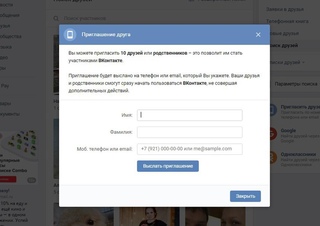 За такое же преступление она провела шесть месяцев под стражей Дарью Полюдова, активиста из Краснодара.
За такое же преступление она провела шесть месяцев под стражей Дарью Полюдова, активиста из Краснодара.
Поэтому, если он не полностью открыт. Каждый, кто управляет общедоступной сетью, должен хранить информацию о том, кто использовал сеть. Таким образом, российские институты решили другой способ анонимного общения — для хранения личных данных пользователя уже требуется все остальное, например мобильные или интернет-операторы.
Как создать страницу Вконтакте без телефона
Возникает вопрос: а как создать страницу Вконтакте без телефона и вообще — возможно ли это? Конечно. С одной стороны, при регистрации без привязки к номеру некоторые функции становятся недоступны (например, создание групп). С другой — это может быть и удобным, если пользователь не желает быть замеченным другими посетителями соцсети. Разумеется, указание номера сотового в некоторых случаях все же более целесообразно, ведь это позволит всегда восстановить доступ к странице и избежать мошеннических действий. Как отвязать номер от страницы ВКонтакте, читайте в данной статье .
Как отвязать номер от страницы ВКонтакте, читайте в данной статье .
Мы виним ветер, дождь и пакеты
В китайском Интернете мы написали несколько сокращений миллионов людей из Интернета. В этом случае у китайского правительства есть преимущество очень ограниченного числа государственных провайдеров, которые связывают страну с глобальным Интернетом. Поэтому резка региона или всего Китая из Интернета довольно проста. Однако у России таких вариантов нет, и Минсвязи, вероятно, это не нравится.
Один из проверенных вариантов — разрезать сайты с доменом. Заменяйте их собственными сайтами через свои серверы доменов, которыми управляет «Ростелеком». Однако Владимир Путин заверил общественность в том, что российское правительство не заинтересовано в ограничении доступа к Интернету.
Как создать страницу Вконтакте без номера
И все же разберемся, как создать страницу Вконтакте без номера , ведь обстоятельства могут сложиться по-разному. Во-первых, место мобильного можно ввести номер стационарного телефона и нажать «пусть робот позвонит». Код в этом случае будет сообщен на городской телефон, а зарегистрировать таким способом можно любое число страниц. Во-вторых, можно воспользоваться анонимайзером — это создаст иллюзию, что пользователь находится в другой стране и создать аккаунт через Фейсбук. Накрутить друзей на новую страницу ВКонтакте вы можете в данном разделе сайта.
Бесплатный Интернет — это вопрос для местных пользователей и среди редких вмешательств, например, действующий закон против незаконной азартной игры, который позволит чиновникам блокировать азартные игры в частности. Тем не менее, не только в России и Китае есть бесплатный интернет без цензуры и мониторинга благодаря самой мечте многих пользователей.
Ранжирование стран с несвободным интернетом. Хуже всего пользователи в Китае, Иране и Сирии
В странах, где цифровая связь подвержена строгому государственному регулированию, существует несколько стран Юго-Восточной Азии, таких как Таиланд или Вьетнам. Страны с поздней арабской страной не возглавляются Сирией, Ираном или Саудовской Аравией, а также такими африканскими странами, как Эфиопия или Гамбия. Северная Корея остается полностью вне ранга, где правительство полностью запретило использование глобального Интернета. Существует только корейская интрасеть, и доступ в мир Интернета имеет только выбранные пики режима.
Как создать новую страницу Вконтакте
Многим интересно узнать, как создать новую страницу Вконтакте . Сделать это можно различными способами. Может понадобиться вторая электронная почта (завести ее просто). Возможна также привязка уже использовавшегося номера к новой странице (нужно учесть, что количество привязок ограничено). Если же старая страница была по какой-либо причине удалена, алгоритм действий тот же: прежний номер или любой другой, по выбору пользователя (в этом случае вы можете , как восстановить страницу ВКонткте). Работа со страницей Вконтакте не составит особого труда, а преимущества пользования данной социальной сетью очевидны. Лайки к своим записям или фотографиям ВКонтакте вы можете добавить .
Каковы советы и рекомендации по созданию сайта?
Вам никогда не придется беспокоиться о том, где вы даете свою информацию, или вам не придется придумывать оправдание, что вы почему-то потеряли что-то. В статье рассматриваются основные концепции сайта, некоторые рекомендации, советы и рекомендации. Есть много и много советов и трюков, но вот некоторые сведения о макросах, которые помогут вам начать работу.
Краткие советы и рекомендации по макросам. Макросы — секретный рецепт, который позволит вам проявить творческий подход к вашему сайту. Чтобы добавить один из следующих макросов на страницу, выберите «Другие макросы» на панели инструментов, а затем найдите и выберите соответствующий макрос. Некоторые из самых популярных макросов.
Как создать статью ВКонтакте
Дата публикации: 26-03-2019 30047
Еще на заре своего становления социальная сеть ВКонтакте привлекала внимание людей, работающих с текстом: поэтов, писателей, публицистов, рекламистов. И не важно, является ли написание текста профессией, хобби или и тем, и другим. На просторах ВК всегда существовало огромное количество групп и пабликов, в которых молодые талантливые авторы или интернет-журналисты размещали свое творчество.
Поначалу это делалось с помощью стандартного постинга на стену/в микроблог страницы ВКонтакте, что создавало неудобства при размещении крупных материалов. Со временем сообщества ВК получили возможность регистрироваться в качестве СМИ, известные персоны и организации смогли подтверждать аутентичность заведенных на Вконтакте страниц, появилась система «Прометей» для поощрения авторов уникального контента, а авторы статей, текстов и постов получили, наконец, средство для достойного оформления своих работ.
Редактор статей Вконтакте позволяет создать полноценную статью с возможностью верстать текст средствами сервиса, добавлять изображения, видео и музыку, распространять статью по социальной сети и получать подробную статистику по просмотрам. Для полноценного использования всех возможностей редактора статей не нужно обладать никакими специальными знаниями и навыками: все функции можно «пощупать» непосредственно во время работы над статьей. Вопросы могут возникнуть только на первых порах, и для того, чтобы быстрее понять, как создать статью в группе Вконтакте или же на своей личной странице, вы можете воспользоваться этим руководством.
Для того, чтобы попасть в редактор статей Вконтакте, необходимо кликнуть по значку «Статья» в окошке добавления новой записи на стену своей страницы или сообщества (поле «Что у Вас нового?»), после чего откроется страница редактора. Редактор открывается на все пространство окна и обладает собственным интерфейсом и функционалом, предназначенным исключительно для работы со статьей. Данный сервис позволяет как создать статью в группе ВК, так и на личной странице.
Сразу же при открытии страницы редактора статей вам предложат ввести заголовок статьи, который будет автоматически набран нужным шрифтом. Впрочем, это можно сделать и позже.
Набранный вами текст можно отформатировать, выделив нужную его часть: рядом с выделенным текстом появятся значки, при нажатии на которые можно добавить эффект жирного шрифта, курсива, зачеркивания, вставить гиперссылку, выделить текст в подзаголовок или как цитату соответственно. При повторном нажатии на значок выделенный текст возвращается в изначальный вид (или меняется оформление цитаты; для того, чтобы убрать эффект цитирования, потребуется еще одно нажатие).
При помещении курсора на пустой абзац всплывает значок в виде плюса. Нажав на него, вы вызовете меню вставки, через которое в указанном месте можно разместить изображение, видеозапись, аудиозапись и изображение в формате GIF. При редактировании изображения будет доступна функция создания «карусели» (загруженные в «карусель» изображения будут сменять друг друга). К вставленным материалам применима функция форматирования: можно настроить расположение рисунков и видео и добавить подписи к ним.
Как создать статью в ВК
Закончив работу над статьей, вы можете опубликовать ее через меню, доступное в правом верхнем углу редактора. Перед публикацией можно загрузить обложку статьи (по умолчанию обложкой становится первое добавленное изображение) и выбрать адрес, по которому будет доступен текст. По ссылке на указанный вами адрес можно получить доступ к просмотру статьи даже без авторизации в ВК.
Как создать статью ВКонтакте
Когда статья набирает более 100 просмотров, ее автору становится доступен раздел статистики, где выводятся сведения о количестве обращений к статье. Отдельно высчитывается количество прочтений статьи на треть объема, две трети и прочтений до конца, а наглядный график покажет, какой объем текста в среднем прочитывали люди перед тем, как закрыть статью. Учитываются любые просмотры, как зарегистрированных пользователей Вконтакте, так и гостей. Показатель «поделились» показывает количество репостов статьи.
Как создать статью в группе Вконтакте
Такой прием как создание статьи в сообществе ВК может быть полезен администраторам, желающим разместить текст от лица группы. Для этого нужно зайти в редактор статей со страницы сообщества, воспользовавшись ее панелью размещения постов.
Как создать статью ВК с телефона
К сожалению, на данный момент мобильная версия Вконтакте не поддерживает редактор статей.
Итоги
Редактор статей существенно упрощает работу с текстом Вконтакте и тем самым облегчает жизнь авторам. Эту тенденцию поддержала система Прометея, поощряющая авторов ВК, и Немезида, наказывающая за воровство контента, в том числе и текстового. Пока еще рано говорить о том, что Вконтакте стала идеальной платформой для писателей и журналистов, но обитателям фикбуков и самиздатов уже стоит рассмотреть Вконтакте как интересную альтернативу привычным интернет-ресурсам.
Рассказать друзьям:
Товары ВКонтакте
Социальная сеть ВКонтакте предоставила возможность создавать каталог товаров в сообществе, а затем использовать эти товары в постах. Пользователь может посмотреть карточку товара и связаться с менеджером страницы для приобретения товара, либо использовать для покупки механизм VK Pay.
Важно: Товары из каталога не используются в рекламных кампаниях и для ретаргетинга. Для них нужна отдельная интеграция.
- Важная информация
- Создание бизнес-сообщества
- Создание выгрузки товаров
- Импорт заказов из Вконтакте
- Импорт товаров из Вконтакте
Важная информация
- Выгрузка товаров производится автоматически раз в сутки.
- Варианты товаров выгружаются как отдельные карточки товаров.
- Максимальное количество выгружаемых товаров — 15000.
- В сутки ВКонтакте позволяет совершить не более 7000 действий с товарами для одной группы.
- Ошибки Captcha needed и Flood control означают, что порог действий с товарами для группы превышен.
- Максимальное количество выгружаемых картинок для товара 1 основная + 4 дополнительных. Основной картинкой считается либо картинка, установленная варианту, либо основная картинка товара (первая в списке).
- Мы не отслеживаем ваши изменения товаров в ВКонтакте. Если вы изменили описание в ВКонтакте, мы не узнаем об этом и перезапишем его только в том случае, если оно изменится на стороне InSales.
- Если вы удалите товар во ВКонтакте, он появится в списке ошибок с ошибкой Item not found. Запустите выгрузку повторно, чтобы выгрузить удаленный на стороне ВК товар заново.
- Ошибка 1408 Item has bad links in description обычно означает, что вы используете технический поддомен myinsales.ru. ВКонтакте считает небезопасными все массовые домены 3-го уровня. Чтобы избежать ошибки, вам необходимо приобрести свой домен.
- Ошибка Unknown error occurred у картинки, означает, что вы достигли количественного лимита на загрузку изображений. Необходимо подождать и запустить выгрузку на следующий день. https://vk.com/faq11695
- Ошибка Internal server error означает, что что-то пошло не так на стороне ВК. Попробуйте запустить выгрузку чуть позже. https://vk.com/faq11852
Правила отбора товаров для выгрузки в ВКонтакте:
- Содержащиеся в указанных в настройках выгрузки категориях
- Нескрытые
- Имеют хотя бы одно изображение. Оно должно быть размером больше 400х400 пикселей
- Цена больше нуля
- Если в настройках аккаунта выбрано «Скрывать товары с нулевым остатком», то в выгрузку товары с нулевым остатком не попадут.
Атрибуты товара, передаваемые в ВКонтакте:
- Название или название товара с указанием свойства варианта
- Краткое или полное описание
- Цена
- Категория товаров из настроек выгрузки ВК
- Доступен/Недоступен
- Вес варианта товара
- Габариты варианта товара
Создание бизнес-сообщества
Если сообщество вашего магазина уже создано во ВКонтакте, то пропустите данный шаг.
1. Авторизуйтесь во ВКонтакте и создайте сообщество:
2. Выберите тип сообщества «Бизнес»:
3. Заполните данные о магазине и создайте сообщество:
Создание выгрузки товаров
1. Перейдите в раздел Продвижение → Соцсети → Товары Вконтакте
2. Нажмите «Создать выгрузку в новую группу»
3. Нажмите «Авторизация»:
Важно: у вас может быть несколько выгрузок. Для каждой требуется своя авторизация. Это позволяет выгружать товары в разные группы, будучи авторизованным под разными аккаунтами ВК. Выгружать товары в одну и ту же группу разными выгрузками нельзя.
4. Укажите группу, в которую нужно выгрузить товары:
Если список пустой, значит вы либо авторизовались под аккаунтом без групп, к которым есть права редактора/модератора/администратора, либо токен, который выдал ВКонтакте, больше не валиден. Попробуйте создать новую выгрузку, либо пройти авторизацию повторно (через соответствующую кнопку). Если не получается создать новую выгрузку, так как в первой выгрузке уже выбрана та же группа, то необходимо удалить выгрузку с неработающей авторизацией — для этого обратитесь в техподдержку.
5. Нажмите «Сохранить»
6. Если в выбранной вами группе присутствуют доступные товары, вам также будет доступен импорт товаров из ВК по кнопке «Выполнить импорт товаров из ВКонтакте». Подробнее об импорте.. Для перехода к настройкам выгрузки товаров в ВКонтакте нажмите кнопку «Настроить выгрузку ВКонтакте».
Далее откроются настройки выгрузки.
7. Выберите категорию товаров во ВКонтакте и категории с сайта для выгрузки:
8. Укажите необходимые дополнительные настройки товаров:
Описание товара – выберите какое из описаний товара выгружать.
Создавать альбомы ВКонтакте для выбранных категорий – если чекбокс включен, то для каждой выгружамой категории (п.7) будет создан отдельный альбом.
Выгрузка вариантов – если выгружаете товары с вариантами (цвет, размер и т.п.), то укажите как их выгружать:
- Выгружать варианты товара в одну карточку – варианты товаров будут выгружены как один товар с вариантами. Можно выгрузить только товары, у которых не более двух свойств (например, цвет и размер). Это ограничение со стороны ВКонтакте. Если у товара больше двух свойств, то он не будет выгружаться и обновляться, в бэк-офисе отобразится ошибка «больше двух свойств». При выгрузке товара без свойств все пройдет корректно. В качестве названия передается название товара без уточнения названия вариантов. Выгружаются изображения товара.
- Выгружать варианты в разные карточки – каждый вариант товара будет выгружен как отдельный товар. Названия товаров формируются по схеме «Название товара (свойство_варианта_1 / свойство_варианта_2)«;
- Выгружать самый дешёвый вариант – будет выгружен только вариант товара с наименьшей ценой продажи;
- Выгружать первый вариант из карточки товара – будет выгружен только первый вариант из карточки товара.
Название товара — выберите каким образом формировать название товара при выгрузке. Можно выгружать только название товара, а можно в качестве названия выгружать и название товара, и свойство варианта.
Выгружать старую цену — кроме цены продажи будет выгружать и старая цена товара.
Выгружать автоматически — позволяет включить периодическую выгрузку товаров раз в сутки.
Выгружать только товары в наличии — ограничивает выгрузку товаров с нулевым остатком. Если товары с нулевым остатком были выгружены ранее, то отметятся как недоступные к покупке.
9. Нажмите «Сохранить», после этого «Выгрузить сейчас»:
10. После окончания выгрузки товары и альбомы появятся в сообществе ВКонтакте:
Импорт заказов из Вконтакте
1. Установите галочку «Импорт заказов»
2. Выберите статус, в котором новый импортированный заказ будет создаваться в InSales по умолчанию
3. Выберите способы доставки и оплаты, с которыми будет создаваться заказ
4. Нажмите «Сохранить»
5. Для корректного импорта заказов убедитесь, что у вас включены расширенные товары
Мы проверяем заказы из Вконтакте каждые 10 минут и создаем новые заказы с источником «ВКонтакте».
Импорт товаров из Вконтакте
Это разовая операция, в рамках которой мы обратимся к выбранной группе в ВКонтакте, получим список доступных товаров. Среди данного списка мы выберем те товары, которые не выгружались с помощью данной выгрузки из InSales. Для выбранных товаров мы создадим карточки товара с фотографиями из ВКонтакте, ценой и описанием из ВКонтакте. Данные товары будут размещены в категории на складе и на сайте с названием «VK имя_группы».
Если в вашем аккаунте еще нет выгрузки, соответствующей группе ВКонтакте, из которой вы хотите импортировать товары, то выполните следующие действия:
1. Перейдите в раздел Продвижение → Соцсети → Товары ВКонтакте
2. Нажмите «Создать выгрузку в новую группу»
3. Нажмите «Авторизация»:
4. Выберите из списка группу, из которой хотите импортировать товары:
5. Нажмите «Сохранить»
6. Если в выбранной вами группе присутствуют доступные товары, вам будет доступна кнопка «Выполнить импорт товаров из ВКонтакте». Нажмите на неё.
7. Нажмите кнопку «Выполнить импорт».
Если в вашем аккаунте уже есть выгрузка, соответствующая группе ВКонтакте, из которой вы хотите импортировать товары, то выполните следующие действия:
1. В списке выгрузок ВКонтакте найдите выгрузку, соответствующую необходимой группе ВКонтакте, и перейдите к ее настройкам.
2. Если вы еще не выгружали товары с помощью данной выгрузки, следуйте шагам 6-7 из инструкции выше. Если вы выгружали товары, вы попадете к настройкам выгрузки товаров. Внизу рядом с кнопкой «Выгрузить сейчас» будет отображаться кнопка «Выполнить импорт товаров из ВКонтакте». Данная кнопка отображается только если в выбранной группе существуют доступные товары. Далее следуйте шагам 6-7 предыдущей инструкции.
Роскачество предупредило о новом виде мошенничества во «ВКонтакте» :: Общество :: РБК
Фото: Андрей Любимов / РБК
Эксперты Центра цифровой экспертизы Роскачества раскрыли фишинговую схему для похищения данных пользователей «ВКонтакте», сообщается на официальном сайте организации.
Атака происходит следующим образом: пользователь сети получает письмо, в котором предлагается отменить создание и передачу архива всех данных со страницы во «ВКонтакте» на другой адрес электронной почты. Если открыть ссылку и, следуя рекомендациям мошенников, сменить пароль, то все содержимое профиля попадет в руки хакеров.
Центр безопасности «ВКонтакте» подчеркивает, что хотя соцсеть действительно предлагает возможность создания архива данных, включая диалоги, скачать такой архив нельзя без подтверждения с привязанного к аккаунту устройства, а уникальную ссылку для скачивания невозможно открыть с посторонней страницы.
Чтобы избежать мошенничества, пользователям соцсети рекомендовали не переходить по ссылкам из сообщений, вбивать адрес соцсети в браузере только вручную, в любых неясных ситуациях менять пароль от своей страницы и пользоваться двухфакторной идентификацией.
Появилась новая схема мошенничества с использованием архивов «ВКонтакте»
14 января, Минск /Корр. БЕЛТА/. Эксперты Центра цифровой экспертизы Роскачества зафиксировали новую схему мошенничества во «ВКонтакте», сообщает ТАСС со ссылкой на пресс-службу организации.
«Фишинговая кибератака на аккаунты «ВКонтакте» нацелена на похищение пароля пользователя, который позволит преступникам использовать профиль человека для мошенничества и рассылки спама», — говорится в сообщении организации.
Социальная сеть «ВКонтакте» позволяет пользователям выгружать все данные, которые она собрала о человеке. В архиве содержится большой объем информации, включая все диалоги пользователя. Заказать выдачу этой информации может только сам пользователь, однако именно такую операцию имитирует злоумышленник для получения доступа к странице человека.
Атака происходит следующим образом: пользователю аккаунта «ВКонтакте» приходит сообщение вида «архив на все ваши переписки будет создан через 24 часа и отправлен на почту XXX». В качестве почты указывается электронный ящик, который не принадлежит человеку. Далее ему предлагают войти в профиль, чтобы отменить создание и передачу архива, а также сменить пароль по ссылке на фишинговый ресурс. «К примеру, мы заметили сайт vkarchives.com, который к моменту написания данного материала удалили, а переход по данной ссылке был заблокирован агентами безопасности «ВКонтакте», чтобы защитить своих пользователей. Если пользователь введет свой пароль в форме фейкового сайта, он отдаст свой аккаунт прямо в руки хакеру, как говорится, тепленьким. Смена пароля — дело, конечно, полезное, но не на мошенническом, а только на оригинальном сайте соцсети», — подчеркивают в Роскачестве.
Заместитель руководителя Роскачества Илья Лоевский поясняет: злоумышленник, который похитил профиль в соцсети, действительно может заказать выгрузку архива. Это потенциально опасно, потому что в нем содержится не только открытая информация профиля, но также документы, привязки телефонных номеров, история платежей и список использованных банковских карт. Все это может быть задействовано злоумышленником в своих интересах и дорого обойтись пользователю.
«Злоумышленники могут создавать фишинговые сайты и присылать спам-письма, маскируясь под популярные ресурсы. При этом, конечно, никто не взламывает наши серверы, не получает доступ к базам данных. Люди сами неумышленно отдают свои профили мошенникам, доверчиво переходя по непроверенным ссылкам. В среднем отправляем около 10 тыс. предупреждений о смене пароля в сутки», — сообщил директор по защите приватности пользователей «ВКонтакте» Александр Швец, уточнив, что компания оперативно блокирует переходы из «ВКонтакте» на вредоносные сайты.
Также он добавил, что социальная сеть рекомендует не пользоваться вредоносными программами, которые просят указать личные данные для получения возможностей, которых в ней нет: просмотра чужих скрытых фото или «гостей страницы», безлимитных подарков или бесплатных голосов. «ВКонтакте отдельно подчеркивает, что скачать персональный архив с данными профиля без подтверждения с устройства, который привязан к аккаунту, нельзя, а уникальную ссылку для скачивания невозможно открыть из другого профиля. Вдобавок можно зашифровать сам архив с помощью персонального ключа OpenPGP», — пояснил представитель компании.
Эксперты рекомендуют пользователям социальной сети не переходить по ссылкам из сообщений, а также вбивать адрес соцсети только вручную в браузере, а лучше — использовать соответствующее приложение. Никогда не вводить свои пароли и логины на посторонних сайтах.
В случае возникновения проблем с безопасностью аккаунта в соцсети стоит изменить пароль, также необходимо использовать двухфакторную аутентификацию.-0-
Социальная сеть ВКонтакте Регистрация нового пользователя. Как создать страницу ВКонтакте без номера телефона? Подтверждение регистрации
Многие задаются вопросом, как зарегистрироваться во ВКонтакте? И именно поэтому мы создали эту статью — урок, чтобы новички могли быстро и легко зарегистрировать страницу ВКонтакте. В нем описывается самый простой и легкий способ Как создать новую страницу, и никаких вопросов возникнуть не должно.
Для того, чтобы создать страницу, вам необходимо выполнить на вашем компьютере следующие действия: В адресной панели браузера ввести адрес социальной сети ВКонтакте.COM, или перейдите по ссылке После этого откроется главная страница, на которой вы можете зарегистрироваться.
Страница регистрации ВКонтакте (открывается в новом окне)
Регистрация через официальный сайт ВКонтакте
- Чтобы перейти на страницу регистрации, нажмите одну из кнопок, отмеченных на рисунке ниже.
- После этого откроется небольшое окошко, в котором нужно указать имя, имя и дату рождения и нажать на кнопку проверить .
- В окне «Подтверждение регистрации» необходимо ввести номер мобильного телефона. Для защиты вашей страницы.Ему придет бесплатное сообщение с кодом, который необходимо ввести в специальное поле.
- Код придет на телефон в течение пары минут, вы можете запросить новый код. Если в течение 2 минут ничего не пришло.
- Следующий шаг регистрации Создайте пароль для страницы ВКонтакте. Под полем, где вы вводите пароль, появится подсказка, насколько сложен пароль.
Чтобы в пароле было строго необходимо вводить цифры, символы, строчные и заглавные латинские буквы.Ваш пароль должен быть записан в записной книжке на вашем компьютере. При указании пароля для входа на свою страницу в контакте нажмите на кнопку «Войти».
- После входа на сайт открывается страница, на которой вы можете заполнить всю информацию о себе, добавить фото, добавить друзей из других социальных сетей, подписаться на интересных людей.
На этой странице вы можете сразу заполнить информацию о вашем образовании, вашей школе и институте или университете.После заполнения всех полей отображаются ваши возможные друзья, с которыми вы учитесь или учились.
Моя страница ВКонтакте Войти прямо на страницу
Теперь вы можете пойти и посмотреть, как это выглядит. Вы выделите специальные советы по навигации по странице. Затем вы можете искать своих друзей, разные группы и сообщества. Вы также можете слушать музыку и смотреть видео.
Регистрация нового пользователя «ВКонтакте» — это просто и достаточно быстро.В этом мы сейчас убедительно убедились. Для начала нам нужно вбить адрес сайта в строку поиска и перейти на главную страницу сайта. Поскольку вы еще не зарегистрированы в социальной сети, вам откроется, перед которым расположено такое окошко:
Тем, кто регистрируется в «ВК» впервые, обязательно. Если вы были зарегистрированы, то просто вводили свой логин (телефон или e-mail) и пароль в поля выше и заходили в ВК. У нас также будет короткая и простая процедура.
1. Итак, нажали кнопку — деревня открылась под названием «Мгновенная регистрация».
2. Здесь в полях «Ваше имя» и «Ваша фамилия» необходимо ввести имя-фамилию, а ниже заполнить «», выбрав номер, месяц и год «печального» праздника из выпадающего списка. . Думаю, ничего сложного, минутное дело. Тебе тоже ничего не нужно. Когда сделаете, нажмите «Зарегистрироваться». В следующем окне необходимо подтвердить действие — для этого в поле «Мобильный телефон» необходимо ввести свой номер.
Попробуйте дать номер, которым пользуетесь постоянно! Бывает, что взломать можно, а нужно срочно. Не нужно пользоваться комнатой бабушки или других дальних родственников. Вообще не стоит бояться указывать свой номер телефона. Это нормальная мера безопасности при регистрации, и действует она давно.
3. Забиваем номер и нажимаем «Получить код». Теперь все страницы Вконтакте привязаны к номеру мобильного телефона, ничего страшного.Номер указан так, чтобы на него пришел код, необходимый для создания нового пользователя. Будет доступно поле «Код подтверждения», и на мобильный телефон будет отправлена комбинация из нескольких цифр.
Введите полученные цифры и нажмите «Отправить код». Если все сделано правильно, вам будет доступно поле «Пароль». В случае ошибки вы увидите красное сообщение:
.
4. Значит код введен правильно. Теперь необходимо придумать пароль.Придумать посложнее, чтобы злоумышленники не смогли вас взломать (рекомендуется использовать не менее 6 символов, и чтобы он состоял из букв разного регистра и цифр). Когда пароль будет введен, вы покажете вам уровень его сложности. Затем щелкните.
Заполнение основных данных о новом пользователе Вконтакте
Итак, можно сказать, что регистрация нового пользователя «ВКонтакте» практически завершена. Скоро вы сможете пользоваться всеми. Надо сделать маленькое — тогда вы заполните основную информацию о новом пользователе — то есть о себе.На следующей странице вам будет предложено установить фотографию (аватар), которая будет отображаться в личном кабинете и на странице.
1. Итак, под девушкой в кружочке ставим галку «Загрузить фото». Откроется окно, в котором вы можете загрузить графический файл со своего компьютера или сделать мгновенное фото, если ваше устройство оснащено камерой. Скачиваем фото из папки на компьютере. Естественно, перед этим фото нужно подготовить (сфотографировать или найти понравившийся снимок в интернете).В интернете нашла картинку. Далее — «Выбрать файл», и найти на нашем компьютере желаемую картинку.
Теперь в окне «Фото на странице» мы видим наш аватар. Сопротивляться.
2. В следующих двух окнах назначьте область Ava, которая будет отображаться на главной странице, в новостях, личных сообщениях и комментариях. На главном всегда отображается фотография большего размера, в сообщениях и комментариях — миниатюра. Мы можем выбрать область, перемещая белые квадраты по границе фотографии.При указании области отображения — Давим «Сохранить и продолжить». Далее просим область для миниатюр — для этого наводим курсор на фото. Когда он превратится в стрелку-крест, перемещайте область как хотите. Когда определитесь с областью отображения эскизов, мы сохраняем изменения.
3. Далее осталось сделать последний шаг — указать откуда вы (страна и город) и указать вуз, в котором учились. Это сделано для того, чтобы вам было проще (а может быть, бывшие сокурсники и т. Д.). В открывшемся окне в раскрывающемся списке выберите страну, затем в раскрывающемся списке — город. Далее будет доступен выбор вуза. В общем, заполнять необязательно, но мы заполним все поля. Когда вы выбираете университет, вы можете указать дату выпуска и факультет, на котором вы учились. Выбирайте из нужных вам списков и настаивайте.
Поздравляю, проверка в ВКонтакте завершена!
Итак, основные манипуляции завершены, и вы попадаете на страницу своего профиля.Здесь можно выдохнуть — теперь мы создали нового пользователя социальной сети «ВКонтакте». Теперь вы убедились, что регистрация в «ВК» — дело хорошее и не занимает много времени. Пока что наш профиль пустой, в нем нет никакой информации, кроме той, которую мы ввели при создании нового пользователя. Мы можем видеть наш аватар, фамилию пользователя и информацию, указанную при создании страницы. По умолчанию они свернуты, и чтобы увидеть информацию полностью, вам нужно нажать на текст «Показать подробную информацию».Также мы можем увидеть нашу фотографию и пустую, на которой еще нет записи. Когда вы впервые перейдете на созданную страницу, вам будут показаны подсказки о разделах и элементах дизайна.
Нажмите кнопку «Зарегистрироваться» и перейдите к созданию нового пользователя. На новой странице нужно ввести имя и фамилию, добавить фото и указать пол. Мы делаем то, о чем нас просят.
На третьей странице необходимо подтвердить действия — так же, как при регистрации с компьютера.Остальные шаги при создании новой страницы со смартфона ничем не отличаются от регистрации с компьютера.
Ну, а следующий шаг — и. Прочтите другие статьи в блоге — теперь мы научимся заполнять профиль и устанавливать необходимые настройки.
Современный активный пользователь Интернета не представляет свою жизнь без социальных сетей, и это причина — эти ресурсы предоставляют неограниченные возможности для общения и обмена любой информацией, будь то научные материалы, новости или музыкальные композиции.Если вы решите, какая регистрация в России самая популярная в России социальная сеть ВКонтакте, и именно о ней пойдет речь. В этой статье вы узнаете, как зарегистрироваться в контакте и правильно начать общаться с людьми из любой точки планеты!
Стандартный способ регистрации ВКонтакте
Пожалуй, система регистрации ВКонтакте, когда вам нужна новая страница прямо сейчас, одна из самых простых на сайтах подобного рода. Все, что нужно для личного кабинета учреждения, т.е.е., для корректной регистрации — текущий номер мобильного телефона (можно и без него, но об этом позже). Итак, рассмотрим процедуру регистрации (через СМС на телефон) прямо сейчас и пошагово:
- Зайдите на http://vk.com и обратите внимание на раздел открывшейся страницы «Мгновенная регистрация».
- Вводим имя и фамилию в соответствующие поля.
- Следующим шагом будет подтверждение регистрации. Сайт просит ввести номер мобильного телефона.Записываем ваш телефон в десятизначном формате, нажимаем «получить код» и ждем смс-сообщения с комбинацией цифр.
- После получения сообщения введите пароль в соответствующее окно.
- Если код правильный, появится другое окно для ввода пароля. Придумайте надежный пароль и введите строку. Разрешено использование цифр и букв латинского алфавита, кириллица и другие символы запрещены.
- Это входит в контакт с контактом.Система предлагает выбрать жилье и учебные заведения, но при желании эти шаги можно пропустить.
Теперь осталось только заполнить анкету и найти друзей — и вы сможете пользоваться функционалом социальной сети ВКонтакте в полной мере.
Зарегистрироваться в контакте без мобильного телефона
Раньше регистрироваться в контакте можно было, введя адрес электронной почты, однако теперь эта функция упразднена, и страница в контакте привязана к номеру телефона, и одному номеру может соответствовать только один профиль в контакте.Это сделано для того, чтобы ресурс не заполнялся десятками аккаунтов одного и того же контактирующего человека. Но что делать, если вторая страница в контакте сейчас жизненно важна, а бесплатного номера мобильного телефона нет, а получить СМС нет возможности?
В этом случае вы можете воспользоваться услугами, помогающими создать виртуальный телефонный номер, даже если на самом деле телефона нет и сообщений на него. Один из них — Пингер. Регистрация в нем не отличается особыми сложностями, несмотря на англоязычный интерфейс.Единственный нюанс требуется для полноценной работы сайта. Актуальная версия Flash Player.
Итак, заходим на www.pinger.com/tfw/, после чего вы регистрируетесь в ВКонтакте перед регистрацией, для чего мы выполняем следующие действия:
После появления диспетчера сообщений номер можно спокойно скопировать и отправить на регистрацию в контакте, подробный алгоритм которой таков, то есть способ регистрации в контакте описан чуть выше.
Мы проведем вас на всех этапах регистрации ВКонтакте (ВК).Откройте главную страницу, на которой находится регистрация — при нажатии на эту ссылку сайт ВКонтакте откроется в новом окне, и вы сможете переключаться между ним и этой страницей, которая вам поможет.
Что потребуется?
Регистрация бесплатна, и все, что вам нужно, — это мобильный телефон под рукой. Это должен быть ваш телефон, так как если вам в дальнейшем потребуется восстановить доступ, код придет в смс на него. При регистрации новой страницы необходимо указать номер. Зарегистрировать две страницы на один и тот же номер нельзя (точнее, можно, но первая страница потеряет привязку к этому номеру, и вы не сможете перейти на него).
Если кто-то уже заходил на сайт на этом компьютере, то сначала нужно выйти оттуда — кнопка «Выйти» Там в правом верхнем углу.
Шаг первый: имя и фамилия
Итак, приступаем: введите свое имя и фамилию под заголовком «Мгновенная регистрация» или, если нет, нажмите кнопку.
Посмотрите на картинку ниже: похоже, это место, куда нужно ввести имя и фамилию. Чтобы начать ввод, нажмите на белый прямоугольник, где написано «Введите свое имя», И при вводе нажмите на второй прямоугольник, где написано «Введите фамилию»:
Вводите аккуратно, с большой буквы и без ошибок! Затем нажмите «Зарегистрироваться».
Шаг второй: ваши одноклассники
Теперь ВКонтакте предложит выбрать школу, в которой вы учитесь или учились — это поможет сразу найти одноклассников. Страна будет выбрана автоматически, например Россия, а город должен быть найден в списке (это проще сделать, начав набирать название — две-три первые буквы). Затем сайт позволит вам выбрать конкретную школу. Но при желании можно сразу пропустить — есть кнопка «Пропустить поиск одноклассников».»
Шаг третий: ваши одноклассники
После этого будет аналогичный этап — поиск одноклассников. Здесь все аналогично — выбор страны, города, затем выбор вуза. Как и при поиске школы, этот шаг можно пропустить. Вы не можете сообщить, где я узнал, если не хотите.
Четвертый шаг: номер мобильного телефона
Теперь важный шаг: вам нужно ввести номер мобильного телефона, чтобы получить код подтверждения.Этот шаг обязателен.
Почему на сайте ВКонтакте мой номер телефона?
Дело в том, что имя и пароль не обеспечивают достаточной защиты. Страницы, не привязанные к телефону, часто взламывают, и восстановить доступ без привязки к номеру не так-то просто. Если ваш номер был указан при регистрации, доступ можно быстро восстановить, заказав СМС с кодом и введя его на странице восстановления. Конечно, это бесплатно. Платные услуги Nic Не подключается к вашему номеру.Вконтакте не собирает номера для секретной базы или каких-то темных целей. Так уж получилось, что ежедневно кто-то забывает пароль или по другим причинам не может зайти на страницу, а привязка к номеру мобильного телефона — действенный способ предотвратить все эти истерики.
Вконтакте сообщил, что номер использовался недавно. Что делать?
Если при регистрации вы указываете номер мобильного телефона, а «ВКонтакте» сообщает, что этот номер недавно использовался или уже привязан к другой странице, самое быстрое решение — использовать другой (но не чужой!) Номер.Вы можете, например, купить новую дешевую SIM-карту. Это уже позволит вам зарегистрироваться. В дальнейшем можно попробовать привязать к странице свой старый номер, это делается в разделе «Настройки», Далее — кнопка «Сменить номер телефона». В случае неудачи обратитесь в службу поддержки Вконтакте и для ускорения процесса сразу укажите свой номер, к которому должна быть привязана страница.
В чем причина? Как известно, номера телефонов, которыми владельцы не пользуются (например, более 3 месяцев), могут снова поступить в продажу.Если предыдущий владелец номера привязал его к своей странице ВКонтакте, а затем по истечении периода бездействия SIM-карты стала недействительной, то этот номер мог попасть к вам. Вот как это могло случиться.
Важно: Каждый номер телефона можно привязать к странице ВКонтакте всего несколько раз. Сайт запоминает все номера. Также всегда помните, что если вы потеряли доступ к номеру, на котором зарегистрирована ваша страница, вам нужно будет привязать его к новому номеру (в «Настройки» ).
Пятый шаг: код подтверждения
Набрав номер и нажав кнопку «Получить код», Вам нужно дождаться SMS с кодом из пяти цифр. Его следует ввести на сайте, чтобы подтвердить, что это вы — живое лицо, у которого есть мобильный телефон для восстановления доступа в случае необходимости.
Где ввести код? Вот в таком поле:
Просто введите код подтверждения и нажмите кнопку. «Отправить код».
Если прошло несколько минут, а код не пришел, перейдите по ссылке «Я не получил код.« Вы отправите еще одно SMS.
Если он не придет, вы можете попросить робота перезвонить вам по указанному номеру — он передаст код на голос. Для этого нажмите «Да, пусть робот звонит», Иначе — «Не надо, смс пришло».
Шестой шаг: пароль
Теперь осталось только установить пароль, с которым вы и дальше будете заходить на сайт. Это должно быть изобретено. Пароль должен быть секретным, и никто не должен знать, если вы.
Появится специальное место для ввода пароля. Хорошо, если вы придумаете сложный пароль с большими и маленькими буквами и цифрами. Сложность пароля при вводе покажет индикатор. Если пароль надежный и сложный, он будет выделен зеленой линией, а рядом будет написано, что это надежный пароль. Итак, вы молодцы. И обратите внимание на то, на каком языке вы вводите пароль на русском или английском. На котором вы его вводите, вам нужно будет ввести его и в следующий раз, иначе сайт сообщит вам, что пароль неверный.
Совет: запишите пароль на листе бумаги и спрячьте его в надежном месте, никому не показывая. Иногда пароль просто забывают.
Все! Регистрация завершена и можно нажать «Авторизоваться на сайте».
Последний шаг: вход на сайт
Заходить на сайт ВКонтакте удобно через стартовую страницу «Вход», особенно если среди ваших любимых сайтов будет не только ВКонтакте, но и другие — почта mail.ru, мой мир, одноклассники и другие.Вы можете добавлять любые сайты во «вход» (адрес Vhod.ru) и заходить на них одним кликом, при этом вы будете видеть вас прямо на стартовой странице, если у вас есть новые сообщения, письма или что-то новое.
После входа в ВК откроется ваша личная страница, которую можно будет приступить к заполнению. Например, для начала вы можете поместить свою фотографию — нажмите на пустое место, где она должна быть (есть значок камеры) или на ссылку «Поместить фото». Все очень просто. Откроется окно загрузки, в котором вы хотите выбрать нужную фотографию со своего компьютера.После этого фото можно обрезать (при необходимости), после чего нажать «Сохранить».
В этом уроке я покажу, как получить бесплатную регистрацию ВК и создать новую страницу в контакте. Сделать это можно одним из трех способов: стандартным на VK.com, через Facebook или через Google Mail.
Каждый из этих методов требует подтверждения на мобильном телефоне. Но можно зарегистрироваться в контакте и без номера телефона. Делается это через виртуальный номер — я вам тоже об этом расскажу.
Зарегистрироваться новая страница VK
Самый простой способ завести страничку в контакте на русском — это пройти моментальную регистрацию нового пользователя.Для этого вам достаточно заполнить форму на официальном сайте vk.com: указать имя, фамилию, дату рождения и номер телефона. Регистрация проходит очень быстро.
Есть и другие варианты создания страницы: через Facebook или Google Mail. Но и в том, и в другом случае вам также необходимо ввести номер мобильного телефона.
Но чтобы зарегистрироваться без номера, вам нужно сначала получить виртуальный телефон. Это единственный номер, который используется только для активации.
| Способ регистрации ВК | профи | Минусы |
|---|---|---|
| Стандартный | ✔ Быстрое восстановление доступа в случае проблем с вводом ✔ Защита от взлома | ✘ Требуется номер мобильного телефона |
| Через Facebook | ✔ Автоматическое добавление личной информации со страницы Facebook ✔ Защита от взлома | |
| По почте Google | ✔ Автоматическое добавление личной информации из учетной записи Google ✔ Быстрое восстановление доступа в случае проблем с вводом ✔ Защита от взлома | ✘ Не всегда можно зарегистрироваться ✘ Требуется номер мобильного телефона |
| Нет номера телефона | ✔ Нет мобильного телефона | ✘ Сложно восстановить доступ при проблемах со входом (взлом страницы, вирусы, потеря пароля) |
Стандартная регистрация
один.Перейти на главную страницу ВКонтакте по адресу vk.com ..
2. В правом нижнем углу сайта печатаем имя, фамилию с указанием даты рождения. Затем нажмите «Зарегистрироваться».
3. Распечатайте номер своего мобильного телефона с кодом оператора сотовой связи. Щелкните «Получить код».
четыре. В течение минуты на указанный номер телефона придет бесплатное SMS-сообщение с кодом. Распечатываем его в специальном столбце и нажимаем кнопку «Отправить код».
пять.Распечатываем пароль и нажимаем «Авторизоваться на сайте». Пароль должен состоять из английских букв и цифр без пробелов.
Желательно назначить сложный пароль: длиннее семи символов, среди которых есть буквы разного размера — большие и маленькие. И не забудьте записать в надежное место!
Вот и все — страница готова!
Вы можете настроить его, нажав «продолжить», или сделать это позже, нажав «пропустить».
Вот что выглядит готовым, но еще не заполненным. Страница:
Ваша страница должна быть загружена во вкладке Facebook.Если этого не произошло, авторизуйтесь.
2. На сайте ВК в правом нижнем углу нажмите на кнопку «Продолжить с Facebook».
3. Появится небольшое окно подтверждения. Щелкните по кнопке «Продолжить».
четыре. Страница импорта данных будет загружена. Здесь вам нужно распечатать свой мобильный с кодом оператора и нажать «Получить код».
пять. Распечатайте в окне код подтверждения из SMS и нажмите «Отправить код».
6. Придумываем пароль для входа на вашу новую страницу, сохраняем его в надежном месте и нажимаем на кнопку «Войти».
Желательно указывать надежный пароль: из семи символов, состоящих из цифр, больших и маленьких английских букв.
7. Появится сообщение об успешной регистрации. Итак, страница готова, и вы можете ею пользоваться.
Зарегистрируйтесь по электронной почте Google
Вы можете создать новую страницу в контакте по электронной почте.Но только если у вас есть почта в гугле (gmail.com). Кроме того, номер телефона еще нужно будет указать.
один. В одной вкладке откройте свою почту на Gmail.com, а во второй мобильной версии сайта ВКонтакте на m.vk.com.
2. В разделе «Зарегистрироваться» щелкните ссылку «Google».
3. Выберите свою учетную запись.
четыре. Щелкните «Разрешить».
пять. Мы печатаем ваше имя и фамилию. Щелкните «Продолжить».
6.Подтвердите регистрацию: Мы печатаем ваш номер мобильного телефона с кодом оператора и нажимаем «Получить код».
7. Вводим код из смс и нажимаем «Отправить код».
восемь. Придумываем пароль для входа, затем нажимаем «Зарегистрироваться». Пароль должен состоять из английских букв и цифр.
Ваша новая страница загрузится в ВК. Чтобы перейти к полной версии сайта, нажмите «Полная версия» в левом нижнем углу.
Вот и все — теперь сайтом можно пользоваться!
Как зарегистрироваться в ВК без номера телефона
Зарегистрироваться в контакте можно без номера телефона.Для этого в Интернете есть такая услуга, как виртуальный номер. Это такой временный телефон без сим карты. Вы можете получить SMS с кодом активации, который нам нужен только для создания новой страницы.
Принцип следующий:
- Получаем виртуальный номер телефона;
- Распечатываем при регистрации в ВК;
- Получаем СМС с кодом и вводим его на сайте.
Виртуальные комнаты бывают платными и бесплатными. Но и в том, и в другом случае необходимо учитывать, что это временные телефоны.А это значит, что если у вас в будущем возникнут проблемы с вводом, вернуть доступ к странице будет сложно.
Бесплатные виртуальные номера
Есть сервисы, где раздают бесплатные телефоны для получения смс. Их несколько видов:
Сайты с общедоступными номерами — это страницы, на которых опубликованы доступные в настоящее время телефоны. Все просто: нажмите на номер и список SMS, которые на него были отправлены.
Адреса сайтов с публичными номерами:
Сайтов с регистрацией — Вы должны сначала зарегистрироваться на них.После этого Б. личный кабинет Будет указан номер SMS. А здесь, в Личном кабинете, вы можете прочитать полученные сообщения.
Адреса сайтов с регистрацией:
Приложения для android — это программы, которые выделяют пользователям виртуальные номера. Для получения бесплатного номера вам необходимо установить приложение на смартфон с системой Android и зарегистрироваться в нем.
Самые популярные приложения: Swytch, Telos, Text ME.
На практике я перепробовал все бесплатные сайты и каждое приложение.Провела несколько дней, но заветного смс с кодом так и не пришла.
Часть номеров занята, то есть страницы уже зарегистрированы. На другие телефоны контакт почему-то не принимает. И на третьи смс не приходят.
Я вижу только один вариант: мониторить сайты с публичными номерами и как только появляется новый телефон Быстро прописывать страничку на нем.
Примечание: Если вы читаете другие Инструкции по регистрации ВКонтакте без номера телефона, они часто советуют Пингер.com сервис. Раньше через него действительно можно было зарегистрироваться, но давно этот способ не работает. Либо не проходит выданный номер, либо на него не приходит смс.
Платные виртуальные номера
В Интернете можно купить одноразовый виртуальный номер. Это такой временный телефон, который выдается онлайн на определенный срок. А есть сервисы, где его можно получить именно для регистрации в контакте, одноклассниках, Viber, WhatsApp и других системах.
Попробовал три русских сервисных платных виртуальных номера. Каждый из них привел к результату — пришел код, и получилось создать страницу. Но есть особенности (см. Таблицу).
| Сервисный адрес | Способ оплаты | Стоимость | Особенности услуги |
|---|---|---|---|
| sMS-Activate.ru. | 7-20 рублей | Количество стран: Россия, Украина, Казахстан, Румыния, Польша, Киргизия, Китай и еще 40 стран. Российские номера быстро предлагают. Бывает, нужно подождать 1-2 часа, чтобы появились новые телефоны. | |
| 5Sim.net | Яндекс, Qiwi, Visa / Mastercard, PerfectMoney, Payeer, Webmoney | 10-25 рублей | Загородные номера: Россия, Казахстан, Филиппины. Как правило, у них много бесплатных русских номеров. Но бывает, все каналы приема СМС заняты, а номер не работает. В этом случае нужно просто попробовать позже — обычно через 10-15 минут каналы освобождаются. |
| на сайте Sim.ru. | Яндекс, Qiwi, Visa / Mastercard, PerfectMoney, Биткойн, Paypal, Payeer | 8 рублей, 23 рубля | 8 рублей — китайский; 23 рубля — русский. |
Надежность услуг и цены могли измениться, но на март 2019 года все так.
Каждая услуга выделяет номер на время — обычно на 15-20 минут. Этого достаточно, чтобы получить код и ввести его при создании аккаунта ВКонтакте.Но для других целей использовать нельзя.
Пошаговая инструкция по регистрации без телефона
Сейчас я покажу, как создать новую страницу ВКонтакте на компьютере без телефона — через виртуальный номер. Сделать это я буду на примере услуги SMS Activate (первая в таблице).
Откройте сайт sms-activate.ru и в правом верхнем углу нажмите на логин / регистрацию.
Заполните регистрационную форму. Здесь нужно указать свою электронную почту и придумать пароль для входа в сервис.
Заходим на почту, открываем письмо с подтверждением и переходим по ссылке в нем.
После этого адрес электронной почты должен появиться в правом верхнем углу сайта. Если не появилось, авторизуйтесь в системе.
В левой части сайта выберите страну. Это зависит от того, какой номер даст система, и сколько это будет стоить. Лучше брать номер страны, в которой вы находитесь географически. Если в России, то русский номер, если Украина — украинский.
Самые дешевые номера — китайские. Но пользоваться ими не рекомендую, так как контакт часто блокирует такие телефоны.
В списке услуг будет указана стоимость и количество бесплатных номеров.
Если нет телефонов (0 шт.), Придется ждать. Новые появляются примерно раз в два часа. Время их появления написано в верхней части сайта.
Нажать на надпись «0 руб.» В правом верхнем углу сайта выберите «Пополнить баланс».
Выберите способ оплаты и укажите стоимость номера. После зачисления денег нажмите на строку Вконтакте в левом столбце и нажмите «Купить».
Появится строка с номером телефона. Скопируйте это.
В новой вкладке браузера откройте сайт
Редактор статей ВКонтакте — учимся публиковать статьи в ВК
Новый редактор статей ВКонтакте теперь доступен всем пользователям. Его большим преимуществом является то, что он очень прост и удобен в использовании.Позволяет начать создавать статьи со стены на своей странице или из ленты новостей и делать достаточно большие публикации всего за несколько кликов. Было бы о чем написать.
Кроме того, редактор автоматически сохраняет черновики и добавляет необходимые текстовые отступы. А главное, статьи доступны для просмотра даже незарегистрированным пользователям.
Авто-продвижение в Instagram без блоков Рекомендовано : Jesica — приложение для продвижения в Instagram (от создателей Instaplus.меня). Установите Jesica на свой телефон или компьютер под управлением Android, и приложению понравится, подпишется и откажется от подписки, как если бы вы делали это сами:- Нет блоков. Пределы работают так, как если бы вы все это делали вручную.
- Безопасно. Вам не нужно вводить пароль для своей учетной записи.
- Высокая скорость. Вы можете ставить до 1000 лайков и 500 подписок в день.
Попробовать 5 дней бесплатно >>
Реклама
Создание статьи в редакторе ВК
Итак, чтобы перейти в редактор статей ВК, кликаем на иконку прямо с ленты или со стены — букву Т и три горизонтальные линии разной длины.Статьи можно создавать, как от имени сообщества или паблика, так и с личной страницы.
Откроется страница, на которой создается статья. Кстати, интерфейс выполнен в минималистичном стиле и интуитивно понятен. Когда вы впервые посещаете раздел, подсказки отображаются ниже.
Форматирование текста
Особенности редактора статей ВК:
- жирный шрифт;
- курсив;
- зачеркнутый текст;
- добавление заголовков и подзаголовков;
- выделение котировок;
- вставка гиперссылок.
Кнопки нужны для форматирования текста; они появляются, когда вы выбираете фрагмент текста, для которого вы хотите изменить стиль.
Вставка картинок и видео в статью ВК
Чтобы добавить изображение или видео в свой пост, просто нажмите на знак плюса справа, и появится небольшое меню, в котором вы можете выбрать, что вы собираетесь вставить:
- фото;
- видео;
- gif анимация.
Картинки и гифки можно добавлять из изображений и документов, а также загружать с компьютера.Видео можно прикреплять только к тем, которые добавлены к вашим видео.
Обложка статьи или эскиз
Первое изображение, вставленное в статью, становится обложкой. Вы можете изменить его перед публикацией, нажав на крестик рядом с тем, который был добавлен автоматически, выбрав свой собственный.
Статья публикация
Далее в правом верхнем углу находим кнопку публикации, нажимаем на нее. ВК покажет нам обложку статьи и ссылку (формат ссылки vk.com/@43515536-ok-vk-davai-pisat-statu), по которой статья будет доступна.
Нажимаем «Опубликовать».
Как писать статьи и тексты для сайта
Статистика
Статистика покажет, на что следует обратить внимание. Учитываются все необходимые метрики, в том числе классическая «воронка» — вы узнаете, сколько пользователей освоили весь текст, а сколько сдались в середине.
Для искушенных читателей в закладках есть специальные отрывки, ночной вид и раздел статей — вдумчивое изучение сложного материала можно отложить на потом.
Так же можно добавить товар из своей группы в ВК в артикул …
В целом внешний вид редактора статей в ВК классный! Потому что вам больше не нужно бороться с разметкой вики, чтобы создать страницу или написать короткую заметку. Функцию уже начали использовать многие сообщества, что говорит о ее полезности и помогает в продвижении группы в VK … Кроме того, статья в ленте выглядит намного презентабельнее, чем созданная вики-страница.
Регистрация в ВКонтакте сейчас новая страница. Создаем вторую страницу ВКонтакте
Регистрация нового пользователя ВКонтакте — дело простое и достаточно быстрое. Теперь мы ясно увидим это. Для начала нам нужно ввести адрес сайта в строку поиска и перейти на главную страницу сайта. Поскольку вы еще не зарегистрированы в социальной сети, вы увидите следующее окно, в левой части которого:
Те, кто регистрируется в «ВК» впервые, должны.Если вы были зарегистрированы, то просто вводили свой логин (телефон или e-mail) и пароль в поля выше и заходили в ВК. У нас впереди короткая и простая процедура.
1. Итак, мы нажали кнопку — открылась страница «Мгновенная регистрация».
2. Здесь, в полях «Ваше имя» и «Ваша фамилия», вы должны ввести свое имя и фамилию, а ниже введите «», выбрав из выпадающего списка дату, месяц и год «грустного». » день отдыха.Думаю, в этом нет ничего сложного, всего несколько минут. И объяснять ничего не надо. Когда закончите, нажмите «Зарегистрироваться». В следующем окне нужно подтвердить действие — для этого в поле «Мобильный телефон» нужно ввести свой номер.
Попробуйте дать номер, которым пользуетесь постоянно! Бывает так, что вас могут взломать, а это срочно нужно. Не используйте номер бабушки или других дальних родственников. В общем, не бойтесь указывать свой номер телефона.Это обычная мера безопасности регистрации, которая действует уже давно.
3. Заполняем номер и нажимаем «Получить код». Теперь все страницы ВКонтакте привязаны к номеру мобильного телефона, так что не пугайтесь. Номер указывается для получения кода, необходимого для создания нового пользователя. Поле «Код подтверждения» станет доступным, а на мобильный телефон в виде SMS будет отправлена комбинация из нескольких номеров.
Введите полученные номера и нажмите «Отправить код».Если все сделано правильно, то вам станет доступно поле «Пароль». Если вы допустили ошибку, вы увидите красное сообщение:
4. Итак, код введен правильно. Теперь необходимо придумать пароль … Мы придумываем более сложные, чтобы злоумышленники не смогли вас взломать (рекомендуется использовать не менее 6 символов, и чтобы он состоял из букв разного регистра и цифр). Когда вы вводите пароль, вам будет показан уровень его сложности.Затем нажимаем.
Заполнение основных данных о новом пользователе ВК
Итак, можно сказать, что регистрация нового пользователя ВКонтакте практически завершена. Скоро вы сможете использовать их все. Сделать нужно немного — тогда вы заполните основную информацию о новом пользователе — то есть о себе. На следующей странице вам будет предложено установить фотографию (аватар), которая будет отображаться в вашем личном профиле и по факту.
1. Итак, под девушкой в кружке нажимаем «Загрузить фото». Откроется окно, в котором вы можете загрузить графический файл со своего компьютера или сделать снимок, если ваше устройство оснащено камерой. Мы загрузим фото из папки на вашем компьютере. Естественно, перед этим фото нужно подготовиться (сделать фото или найти понравившуюся картинку в интернете). Я нашла картинку в интернете. Далее — «Выбрать файл» и находим нужную картинку на нашем компьютере.
Теперь мы видим наш аватар в окне «Фото на странице».Мы спасены.
2. В следующих двух окнах мы назначим область ava, которая будет отображаться на главной странице, в новостях, личных сообщениях и комментариях. На главной странице всегда отображается фотография большего размера, в сообщениях и комментариях — миниатюра. Мы можем выбрать область, перемещая белые квадраты по границе фотографии. Когда область отображения выделена — нажмите «Сохранить и продолжить». Далее задаем область для миниатюр — для этого наведите курсор на фото.Когда он превратится в стрелку-крест, переместите область так, как вам нравится. Когда вы определитесь с областью для отображения эскиза, сохраните изменения.
3. Затем осталось сделать последний шаг — указать откуда вы (страна и город) и указать вуз, в котором вы учились. Это сделано для того, чтобы вам (а может быть, бывшим одноклассникам и т. Д.) Было легче. В открывшемся окне в выпадающем списке выберите страну, затем в выпадающем списке — город.Далее станет доступен выбор вуза. Как правило, это необязательно, но мы заполним все поля. Выбирая университет, вы можете указать дату окончания и факультет, на котором вы учились. Выберите из списков то, что вам нужно, и сохраните.
Поздравляем, регистрация во ВКонтакте завершена!
Итак, основные манипуляции закончены, и вы попадаете на страницу своего профиля. Здесь можно выдохнуть — теперь мы создали нового пользователя социальной сети Вконтакте.Теперь вы убедились, что регистрация в ВК — дело несложное и не займет много времени. Хотя наш профиль все еще пуст, он не содержит никакой информации, кроме той, которую мы ввели при создании нового пользователя. Здесь мы видим наш аватар, имя и фамилию пользователя, а также информацию, указанную при создании страницы. По умолчанию они свернуты, и для просмотра полной информации необходимо нажать на текст «Показать подробную информацию». Также мы можем увидеть нашу фотографию и пустую, на которой еще нет записи.Когда вы впервые перейдете на созданную страницу, вам будут показаны подсказки о разделах и элементах дизайна.
Нажмите кнопку «Зарегистрироваться» и приступите к созданию нового пользователя. На новой странице нужно ввести свои имя и фамилию, добавить фото и указать свой пол. Мы делаем то, что от нас просят.
На третьей странице необходимо подтвердить действия — так же, как при регистрации с компьютера. Остальные шаги при создании новой страницы со смартфона ничем не отличаются от регистрации с компьютера.
Ну, следующий шаг — и. Прочтите другие статьи в блоге — теперь мы узнаем, как заполнить профиль и установить необходимые настройки.
Сегодня социальные сети — один из самых удобных способов поддерживать связь с широким кругом знакомых. На пространстве СНГ самым успешным проектом считается детище Павла Дурова — социальная сеть Вконтакте (vk.com). Имея собственную страничку на этом ресурсе, вы можете поддерживать связь с друзьями и семьей, искать новых знакомств, развиваться профессионально и творчески.Другими словами, vk.com — удобный формат для поддержания социальной активности в сети. Поэтому, если вы еще не создали свою страницу в этой сети, есть смысл задуматься о преимуществах такого начинания.
Как создать страницу Вконтакте
Для создания страницы в соц. сеть сначала должна пройти простую процедуру регистрации. Для удобства представим все в виде алгоритма:
Итак, теперь у вас есть своя страничка.Вам просто нужно заполнить свои личные данные и добавить фото.
Как создать вторую страницу Вконтакте
Чтобы создать вторую страницу, необходимо повторить описанную выше процедуру еще раз, предварительно выйдя из своей учетной записи, нажав кнопку «Выйти». Помните, что один номер мобильного телефона можно использовать только для создания одной страницы. Отсюда очевидно, что вам понадобится другой номер для регистрации новой учетной записи. Однако покупать SIM-карту для основной учетной записи необязательно, есть другие способы.Подробнее о них читайте в этой статье.
vkhow.ru
как создать еще одну страницу ВКонтакте?
- Как создать 2-ю страницу в вк? Многие задают этот вопрос. Вам нужно скачать приложение vk и нажать на кнопку, зарегистрироваться «введите номер и т.д., но при написании сообщения со второй страницы вы увидите табличку, ссылку на номер». Вы не нажимаете и не подтверждаете.
П.С. Я так зарегистрировался
- Зарегистрированный пользователь должен отправить вам приглашение на телефон из своей страны, такая вещь есть в настройках или где-то еще, отправьте приглашение себе, если вы уже зарегистрированы, но хотите еще одну страницу
- Сначала создайте еще один адрес электронной почты в mail.RU.
Перейдите по ссылке «зарегистрироваться» на указанной странице. Заполните все поля анкеты, добавьте ниже номера своего мобильного телефона, ждите, через полминуты придет СМС. Введите СМС-код в поле, которое будет предложено заполнить, соглашайтесь, все, готово. Получите сообщение по почте о том, что теперь у вас есть другой почтовый ящик.
Теперь с этим новым почтовым ящиком вы можете зарегистрироваться «В контакте». Создайте новую учетную запись ВКонтакте.
Для этого выйдите из системы со страницы «В контакте» — белая кнопка «выйти» на панели вверху справа.
Вы попадете на страницу, где в левом верхнем углу предлагается перейти в «Контакты». Нажмите кнопку «зарегистрироваться» и войдите под новым именем. Удачи.)
- Клава
- Под другим именем
100smet.ru
Создать страницу ВКонтакте
Главная ›Создать страницу ВКонтактеСайт информационный! На сайте нет вредоносных программ, вирусов или методов взлома.
Сразу отметим, что зарегистрироваться в ВК без номера мобильного не получится.С 2012 года ВКонтакте принял меры предосторожности и привязал профиль к мобильному номеру владельца. Это сделано для того, чтобы минимизировать мошеннические действия в социальной сети.
Но есть один обходной путь, как создать аккаунт ВКонтакте без номера телефона. Вы можете зарегистрировать учетную запись на виртуальный международный номер, на который будут приходить СМС. Вы также можете установить на свой компьютер специальную программу. В этом случае указывать личный номер не нужно. Для этого вам необходимо пройти регистрацию на специализированном сайте.Например, pinger.com. Таких сервисов в Интернете очень много.
Как создать вторую страницу ВКонтакте для одного номера?
Если вам нужна дополнительная учетная запись ВКонтакте, и вы хотите знать, как с этого же телефона создать вторую страницу ВКонтакте, то следует отметить, что здесь нет никаких хитростей. Это можно сделать очень просто, так как вам нужен только один номер телефона. Для этого вам необходимо создать профиль и привязать его к своей электронной почте. В разделе «Мои настройки» есть категория «Оповещения».
После подтверждения e-mail необходимо отменить привязку номера к профилю. Таким образом, вы освобождаете свой телефон для перерегистрации. Вы можете сделать это несколько раз, но адрес электронной почты в профилях должен быть другим.
Как создать фейковую страницу ВКонтакте?
Поддельные страницы создаются, чтобы скрыть вашу личность и личную информацию. Создать фальшивые аккаунты очень просто. Вы можете указать виртуальный международный номер при регистрации, который можно получить бесплатно на специальных сервисах, и заполнить поля регистрации неточными данными.Для этого нужно указать фамилию и имя человека, чью страницу вы хотите клонировать, а также можете указать любые данные.
Как узнать, кто создал фейковую страницу ВКонтакте?
Узнать, кто является создателем фейковой страницы, практически невозможно. Единственное, что можно узнать, это его IP-адрес. Если кто-то создал фейковую страницу с вашими данными, фотографиями, то вы можете обратиться в техподдержку ВКонтакте. Администраторы заблокируют фальшивую учетную запись.
Как создать много аккаунтов ВКонтакте?
Каждый человек может создать несколько профилей ВКонтакте.Для этого вам понадобится только один номер мобильного телефона и несколько ящиков электронной почты. Если вы регистрируетесь впервые, то для начала вам необходимо заполнить регистрационную форму и указать свой номер. После этого делается ссылка на почту и отвязывается номер от аккаунта. К одному номеру телефона можно привязать множество профилей. Это не запрещено ВКонтакте.
Вы можете создать 2, 5 или 10 аккаунтов ВКонтакте, привязав каждую страницу к новому номеру. В этом случае подтверждение по электронной почте не требуется.Все это можно сделать с уже имеющимся номером.
Создать аккаунт в ВК
Если вы не знаете, как создать новую страницу в ВК без номера телефона, то вам на помощь придут специальные сервисы, где вы можете получить виртуальный международный номер. Для создания профиля в ВК необходим номер мобильного телефона. Регистрация в ВКонтакте осуществляется следующим образом:
- перейти в поле «Регистрация»;
- укажите страну и номер мобильного телефона;
- подтверждаем код;
- создать пароль;
- войдите в свою учетную запись.
На этом регистрация в ВК завершена. Теперь вы можете использовать все возможности, которые предлагает социальная сеть.
Как узнать дату создания страницы ВКонтакте?
При регистрации в ВК каждой учетной записи присваивается порядковый номер или ID-адрес. Глядя на это число, можно понять, как давно была создана страница. Вы можете узнать ID-адрес, перейдя на интересующую вас страницу. Номер будет отображаться в адресной строке браузера вверху.Определить дату создания страницы можно по номеру:
- до 100000000 — страница была создана в 2010 году;
- до 180 000 000 — в 2012 г .;
- 280 000 000 и более — в 2015-2016 гг.
Чем выше номер адреса, тем позже создается страница. Невозможно узнать точную дату и месяц создания профиля. Вы сможете определить год создания учетной записи.
Как создать вики-страницу ВКонтакте?
Практически все видели ссылки в ВК.com в разных сообществах и группах другим пользователям. Они есть в каждой группе. Обычно вам предлагают перейти по этой ссылке, чтобы прочитать интересующую вас заметку, и вы попадете на целевую страницу. На этой странице есть большой пост со вставленными изображениями. Эта записка выглядит очень эффектно. Но он также был создан для того, чтобы привлечь внимание членов сообщества.
Если вы хотите знать, как создать вики-страницу ВКонтакте, то здесь нет ничего сложного. Для этого нужно создать ссылку http: // vk.com / pages? oid = XXX & p =Page_name. XXX — это идентификатор вики-страницы. Затем вам следует перейти по этой ссылке и заполнить ее содержимое.
Как создать страницу в ВК с помощью почты?
Хочу зарегистрироваться в ВК без указания номера телефона и искать в поисковике «как создать страницу ВК через почту». Вы должны знать, что эта опция больше не действует, так как регистрация учетной записи осуществляется путем привязки ее к номеру телефона. Но электронная почта может понадобиться, если вы хотите создать вторую учетную запись.Как создать вторую учетную запись ВКонтакте? Все очень просто.
После создания первой страницы отвяжите от нее номер, указанный при регистрации. Далее вам необходимо ввести адрес почтового ящика. Только после этого можно будет зарегистрировать еще одну новую, вторую страницу на тот же номер.
Как создать паблик ВКонтакте?
Создать публичную страницу достаточно просто. Для этого свою страницу ВК необходимо привязать к номеру ячейки. Чтобы создать паблик, в разделе «Мои группы» введите имя и отметьте пункт «Публичная страница».Далее следует выбрать тип сообщества. Например, известное лицо или компания. После этого можно приступать к заполнению содержимого вики-страницы.
Если вы не знаете, как удалить созданную вами публичную страницу ВКонтакте, то следуйте пошаговой инструкции:
- удалите все сообщения на стене;
- удалить всех администраторов;
- удалить создателя страницы, в данном случае себя;
- эта функция находится в разделе «Управление страницей».
Но даже в этом случае нет стопроцентной гарантии, что страницу удастся удалить. Вы можете разместить на стене информацию, нарушающую правила социальной сети, тогда страница будет заблокирована.
vzlom-stranitsu.com
Вконтакте — самая популярная социальная сеть в России и странах СНГ. С каждым днем растет не только количество активных пользователей, но и количество фейковых аккаунтов. Для решения этой проблемы руководство Вконтакте решило при создании страницы привязать его к конкретному телефону, что понравилось далеко не всем пользователям.Как зарегистрироваться в ВК без номера телефона? Давайте разберемся.
Что дает регистрация по телефону
Не все понимают важность привязки телефона при создании учетной записи в социальной сети. Реализация такой функции преследует две основные цели:- Повышение безопасности. При привязке сотового телефона спам-боты не смогут отправлять «неприятные» сообщения из вашего профиля друзьям. Это также затрудняет взлом вашей учетной записи, поскольку логины с других компьютеров отображаются на вашем мобильном устройстве;
- Поддержка мобильной версии Вконтакте.
Следует иметь в виду, что разработчики социальной сети планируют полностью отказаться от использования электронной почты для привязки профиля в целях повышения уровня безопасности.
Могу ли я зарегистрироваться в ВК без номера телефона?
Однозначного ответа на вопрос нет, так как в любом случае вам придется вводить номер или использовать сторонние ресурсы. Конечно, поле можно оставить пустым, но тогда пользователю будет не хватать некоторых функций, без которых Вконтакте нельзя назвать социальной сетью, а именно:- Налагается запрет на отправку личных сообщений другим пользователям;
- Запрещено добавлять в друзья;
- Возможность вступать в группы.
Регистрация Вконтакте без телефона
Существует три основных способа бесплатно создать страницу в ВК без привязки номера:- «Фальшивый» (поддельный) телефон ;
- Войти через Facebook;
- Через виртуальный номер.
Фейковый номер
Суть метода в том, что при создании профиля пользователь использует не свой номер, а чужой.Например, возьмите телефон у друга или купите вторую сим-карту. На странице подтверждения введите сторонний номер:Если у вас есть стационарный телефон, вы можете пойти другим путем. Для этого достаточно ввести номер в 11-значную форму и нажать «Получить код». Робот позвонит и скажет код активации профиля. Этот метод позволяет регистрировать бесчисленное количество страниц с помощью одного телефона.
Риск метода заключается в том, что в случае потери данных из учетной записи восстановить пароль (в случае с городским номером) будет сложно или даже невозможно.Рекомендуется использовать метод «Подделка телефона» только в том случае, если страница не является основной.
Войти через Facebook
Несмотря на то, что Вконтакте — русскоязычный сайт, нынешние владельцы mail.ru всеми силами стараются выйти на зарубежный рынок, сотрудничая с другими социальными сетями. Один из таких партнеров — Facebook.Вконтакте предоставляет только иностранным резидентам, регистрируются на ресурсе через Facebook. Но поскольку мы находимся в России, нам придется немного схитрить систему.Для этого воспользуемся анонимайзерами, из которых великое множество в Интернете.
В качестве примера рассмотрим один из популярных анонимайзеров Chameleon. Заходим на сайт:
Просто вбиваем vk.com в строку поиска или выбираем из списка популярных запросов.
Вот так выглядит регистрация для жителей из России:
А вот так выглядит сайт для пользователя, авторизовавшегося через анонимайзер:
Соответственно нажимаем на «Войти через Facebook».
Примечание. Не забывайте, что для этого метода требуется учетная запись Facebook, для регистрации которой требуется только адрес электронной почты.
Риски метода такие же, как и в предыдущем: невозможность восстановить потерянные данные пользователя.
Создание страницы Вконтакте через виртуальный телефон
Теперь поговорим о более сложном, но более эффективном способе создания учетной записи ВКонтакте без телефона.Для создания виртуального номера будет использоваться международная служба pringer . ком … Вы не можете звонить через него, но можете получать SMS-сообщения, необходимые для завершения регистрации.
Если у вас есть учетная запись в Google +, Facebook или Twitter, то, чтобы сэкономить время на сервисе, вы можете просмотреть эти ресурсы.
Следует отметить, что номер выдается вам на постоянной основе. Если вы забыли пароль своей учетной записи, вы можете запросить подтверждение запроса на восстановление на своем текущем телефоне.
Вы можете использовать не только сервис Pringer, но и другие аналоги виртуальной сотовой связи (Room5, Kontiki, Bizo, Kendo UI).
Видеоинструкция: как зарегистрироваться в ВК без номера
В следующем видео представлены основные способы регистрации в социальной сети Вконтакте без ввода личного номера телефона. Все способы актуальны:Несмотря на большое количество способов обхода системы, не бойтесь вводить свой личный номер телефона при создании профиля в ВК. Во-первых, регистрация абсолютно бесплатна — с пользователя не отнимут ни копейки. Во-вторых, это повысит уровень безопасности.Взломать вашу учетную запись сложнее, и вы всегда будете в курсе несанкционированных действий со своей страницы.
Зарегистрироваться во ВКонтакте просто, однако многие мои коллеги в солидном возрасте считают, что это сложно. Я покажу вам, как зарегистрироваться во ВКонтакте бесплатно, прямо сейчас.
Как зарегистрироваться в Контакте — мгновенная регистрация
Для регистрации в ВКонтакте перейдите на главную страницу официального сайта этой социальной сети: vk.com (перейдите по ссылке или скопируйте и вставьте в поле поиска).
Регистрация ВКонтакте ru
Вы увидите справа окошко Впервые во ВКонтакте? (Мгновенная регистрация). Это то окно, которое вам нужно! Введите свое имя, фамилию, дату рождения и нажмите зеленую кнопку «Продолжить регистрацию».
Появится окно подтверждения регистрации. Вам необходимо выбрать страну и ввести номер мобильного телефона, на который придет код подтверждения регистрации. В наше время без соблюдения мер безопасности не обойтись! Следовательно, на один номер телефона можно зарегистрировать только одну страницу в Контакте.После этого нажмите кнопку: , чтобы получить код.
Введите код, который вы получили в SMS, и нажмите Отправить код
Появится еще одно окно — Пароль. Здесь вам нужно придумать хороший пароль, чтобы ни один хакер не смог его разгадать! Когда появится комментарий Надежный пароль, значит все нормально! Теперь нажмите Авторизуйтесь на сайте , и перед вами появится сообщение: Вы успешно зарегистрировались !
Если вы сейчас нажмете кнопку «Продолжить», вам будет предложено предоставить дополнительную информацию о себе, загрузить фотографию, найти и импортировать своих друзей из других социальных сетей.И вы можете нажать кнопку «Пропустить» и добавить все в другой раз.
Внимание! Советую тем посетителям, которые захотели зарегистрироваться в ВК очень быстро! Если вы получили сообщение об успешной регистрации, значит, теперь у вас есть собственная страница в социальной сети ВКонтакте! Вы можете посетить эту страницу в любое время по логину (номеру телефона или электронной почты) и паролю. Не забудьте их записать! Остальную информацию о себе вы можете добавлять постепенно, с последующими посещениями сайта.
Добавление информации на страницу ВКонтакте
Итак, вы решили добавить информацию на свою вновь созданную страницу ВКонтакте. Для этого нажмите на маленький треугольник в правом верхнем углу рядом со своим именем.
Появится меню, в котором щелкните элемент «Редактировать».
На открывшейся странице справа найдите раздел, который хотите отредактировать. Например, я выбрал раздел «Образование». В появившемся окне мы увидим 2 вкладки: 1) Среднее и дополнительное образование, 2) Высшее образование.
Поиск одноклассников
Чтобы одноклассники вас нашли, и вы тоже указали школу, в которой учились. Для этого сначала из списка выберите Страну, в которой вы учились, затем — город. Если города нет в списке, введите его название.
Появится список школ в вашем городе. Найдите свою школу. Затем выберите Год выпуска. Если у вас было несколько параллельных классов, то укажите класс (a, b, c).
Найдите сокурсников
Для того, чтобы вас нашли сокурсники, укажите вуз, в котором вы учились.
Для этого выберите вкладку Высшее образование
Выберите страну, а затем город, в котором вы учились. Список вузов откроется. Выбери свой университет.
Появится список факультетов вашего учреждения — выберите свой факультет. Затем стул.
Найдите друзей в других социальных сетях
На этом шаге вы можете добавить друзей из других популярных социальных сетей.
При последующих посещениях вы можете обновлять информацию, изменять дизайн страницы и не забывать периодически менять пароль для своей учетной записи.
Видео: Регистрация во ВКонтакте и заполнение анкеты
В видеоуроке мы показываем:
- регистрация ВКонтакте, заполнение анкеты, быстро и бесплатно,
- как добавить фотографию, выполнив все требования к фотографиям, размещенным в социальной сети,
- как редактировать информацию о себе,
- , как соблюсти требования безопасности, чтобы ваш профиль не взломали.
Авторизуйтесь на своей странице в Контакте
Вещи, очевидные для опытных пользователей компьютеров, не всегда очевидны для начинающих пользователей.Я покажу вам войти в свою страницу в Контакте на следующий день, после регистрации.
Ни один активный пользователь Интернета не понимает, как можно существовать, общаться и развиваться без современных социальных сетей. Среди них большой популярностью пользуется сеть ВКонтакте, которая позволяет полноценно общаться, обмениваться информацией и заниматься саморазвитием. При этом обмениваться можно всем — аудио- и видеозаписями, научными материалами, ссылками, заметками и так далее. В ВК зарегистрировать новую страницу очень просто.Пользователь легко получает доступ к уникальной социальной сети, которая позволяет решать огромное количество задач, много времени тратя на регистрацию.
Важно! В настоящее время зарегистрироваться без ввода номера телефона не получится.
Администрация ВКонтакте приняла все меры предосторожности и защиты данных своих пользователей. Все профили были привязаны к личным телефонным номерам пользователей. Это минимизировало различные возможные мошеннические действия, которые происходят в стандартной социальной сети.Несмотря на такие нововведения, у пользователей есть возможность регистрироваться без телефона, через почту и специальные приложения.
Если есть желание зарегистрироваться в ВК без указания номера телефона, то данная операция будет возможна только при открытии второго аккаунта. Сделать это очень просто.
После создания первой страницы необходимо отвязать от нее номер, указанный при регистрации, и ввести вместо него адрес почтового ящика. Это позволит вам зарегистрировать новую страницу для того же номера.Регистрация в ВКонтакте прямо сейчас, новая страница через почту осуществляется в считанные минуты, если следовать установленной инструкции.
Как записаться в контакте: очень быстро прямо сейчас?
Быстро зарегистрироваться в ВК можно не только зарегистрировав телефон, но и другими действенными способами. Иногда это вызвано не просто желанием, а необходимостью, поскольку регистрировать два аккаунта на один номер недопустимо.
Чтобы зарегистрироваться без телефона, вы можете воспользоваться специальными услугами.С их помощью можно создать виртуальный номер телефона. Вы можете ввести его в поле регистрации и получать специальные сообщения во время этого процесса. Это приложение представляет собой утилиту Pinger. Регистрация здесь простая, все понятно, несмотря на англоязычный интерфейс. Чтобы приложение работало полноценно, сначала необходимо установить на свой компьютер последнюю версию утилиты Flash Player. Далее выполняется определенная последовательность действий:
- Выбрана опция «Создать учетную запись» или «Зарегистрироваться».
- Форма заполняется с введением логина, пароля, адреса электронной почты. Все это необходимо для входа на сайт.
- Обязательно соглашайтесь с условиями использования программы и защитной капчи.
- «Создать» активируется, и почтовый индекс вводится с помощью номера телефона.
- Нажмите «найти», и вам нужно дождаться, пока сгенерируются все возможные числа.
Из всех предложенных вариантов нужно выбрать любой понравившийся.Вы должны понимать, что впоследствии вы не сможете изменить выбранный номер. Как только открывается специальный менеджер сообщений, полученный номер телефона копируется и отправляется на регистрацию в ВК. Здесь нужно действовать по обычной схеме регистрации.
Как бесплатно зарегистрироваться ВКонтакте прямо сейчас со своего телефона?
Регистрация в ВК проста и понятна, создать новую страницу в ВК прямо сейчас совершенно несложно. Этот процесс можно выполнить очень быстро, используя под рукой телефон.Чтобы открыть личный кабинет и провести корректную регистрацию, вам необходимо сделать следующее:
- Обязательно зайти на http://vk.com и обратить внимание на отдельный раздел «Мгновенная регистрация»;
- Персональные данные вводятся в специальные места — фамилия и имя;
- Подтверждение в процессе. Для этого номер вводится в специальный столбец и нажимается «получить код»;
- После получения сообщения отправленный код вводится в желаемое окно.
После ввода правильного пароля появится окно, предназначенное для этой цели. Затем вам нужно придумать свой индивидуальный код для входа.
Важно! Пароль должен быть как можно более сложным, чтобы защитить вашу страницу от взлома.
Допускается использование разных латинских букв и цифр. Различные посторонние символы и буквы кириллицы не допускаются.
На данном этапе процесс регистрации в сети ВКонтакте считается завершенным.Кроме того, пользователь может заниматься заполнением своего личного профиля, заполняя или пропуская выбранную информацию. На завершающем этапе останется просто заполнить анкету и приступить к ее оформлению, ища друзей. В конце этого процесса вы сможете максимально полно использовать свою учетную запись в социальной сети. Социальная сеть vkontakte ru на русском языке открывает перед пользователями огромные возможности.
Создание нескольких страниц в ВК
Каждый пользователь сети ВКонтакте может создавать и использовать несколько страниц одновременно.Для этого вам понадобится один номер телефона и несколько почтовых ящиков. Схема регистрации довольно проста. Сначала открывается основной счет, привязанный к номеру телефона. Все остальные профили связаны с почтовыми ящиками, а телефонный номер просто отключается от основного профиля.
Благодаря этому появляется возможность привязать сразу несколько профилей к одному телефону.
Можно сделать и попроще, главное, чтобы было несколько сим-карт.В этом случае подтверждение по почте не потребуется, все будет сделано сейчас, то есть очень быстро, по почте или с телефона.
Заключение
Все виды регистрации в социальной сети ВК проходят достаточно быстро. Если вы будете следовать понятным и простым инструкциям, у пользователя не будет никаких проблем и временных штрафов. Чтобы общаться, смотреть фильмы и слушать музыку, достаточно бесплатно зарегистрироваться на сайте vk com. Регистрация нового пользователя прямо сейчас происходит мгновенно.
Как изменить название вики-страницы ВКонтакте. Вики-разметка ВКонтакте для начинающих
С помощью вики-разметки можно оформить групповое меню, аналитические статьи, кейсы, инструкции. Конечно, на это нужно будет потратить немного больше времени, чем на оформление обычных столбов на стене. Но чем больше вы запутаетесь с дизайном контента, тем более благодарной будет ваша аудитория.
Как работает разметка вики РазметкаWiki — это язык, используемый для макета страницы.Условно его можно назвать младшим братом HTML. На вики-страницах удобно писать и форматировать текст, вставлять иллюстрации, видеоролики, ссылки, таблицы. Вы можете набрать простую статью или создать целое интерактивное руководство с главами и подзаголовками.
Ширина любой вики-страницы составляет 607 пикселей. Высота ограничена только количеством знаков, их может быть около 16000.
Вся разметка вики помечена тегами, как и HTML. Есть одиночные теги (например,
— разрыв строки) и парные (например, миниатюра ).
Как текстовые теги работают в вики-разметке
В некоторых случаях в вики-разметке используется упрощенный синтаксис (теги заменены типографскими символами). Например, звездочки «*» используются для создания маркированного списка, а решетка «#» — для нумерованного списка.
Как типографские знаки работают в вики-разметке
Все существующие теги и способы их использования собраны в официальном вики-разметочном сообществе vKontakte … Используйте материалы этого сообщества как надежную шпаргалку.В этой статье мы рассмотрим основные принципы работы с вики-разметкой и шаг за шагом покажем вам, как использовать ее для создания страниц и групповых меню.
Стандартный редактор вики-страниц имеет два режима: визуальный и режим разметки вики (кнопка переключения выглядит так :).
Так выглядит активный режим разметки вики
Примитивный текст с парой картинок можно выложить в визуальном режиме. Это обычный текстовый редактор, не требующий каких-либо знаний о вики-разметке.Но если вам нужна аккуратная вики-страница с таблицами, ссылками и встроенными видео, это можно сделать только в режиме разметки — с помощью кода.
Как создать вики-страницуКнопки «Создать новую страницу» нет в самом интерфейсе ВКонтакте. Поэтому речь идет о двух методах: стандартном и расширенном (с использованием приложения).
СтандартныйДля группы. Перейдите в «Управление сообществом» → «Разделы» → «Контент» и выберите «Общедоступный» или «Ограниченный».
Как включить «Контент» в группе
Теперь на главной странице группы будет раздел «Последние новости». Это место для предполагаемого группового меню. Чтобы создать новую страницу, вы можете написать ее название прямо в режиме редактирования страницы «Последние новости», заключить его в квадратные скобки, нажать «Предварительный просмотр» и получить готовую ссылку на новую страницу.
Как создать новую страницу через «Свежие новости»
Для общественности. Чтобы создать новую страницу, вам нужно узнать id вашего паблика. Для этого перейдите в раздел «Статистика сообщества». В адресной строке браузера вы увидите такой код:
.https://vk.com/stats?gid= 123456789
Желаемый идентификатор группы — это все цифры после «gid =».
Теперь вам нужно ввести следующий код в адресную строку вашего браузера:
https://vk.com/pages?oid\u003d-ХХХ&p\u003dНазвание_страницы
Вместо XXX подставляем id паблика, вместо «Page_name» — имя, которое вы придумали.В названии можно использовать кириллицу, латиницу и цифры. Не запрещено использовать специальные символы, но лучше не рисковать: из-за них вы можете потерять возможность редактирования страницы. Вставьте все данные в нужные места, нажмите Enter, и браузер откроет созданную страницу.
Использование приложенияРазработчики ВКонтакте рекомендуют к использованию три приложения для работы с вики-разметкой: «Mobivic», «Источник» и Вики Плакат.
В этом руководстве мы возьмем приложение Mobivic в качестве примера.В ноябре 2017 года он занял второе место в программе VKontakte Start Fellows. Работает без установки и дополнительной регистрации в десктопной, мобильной версии ВКонтакте и в приложении для телефона (разработчик рекомендует использовать версии не ранее Android 5.1, iOS 9 и Windows Phone 8.1).
Чтобы создать новую страницу, на главном экране приложения выберите нужную группу и введите имя новой страницы, а затем нажмите «Получить ссылку».
Как создать новую страницу с помощью приложения Mobivic
Ссылки на новую вики-страницу в приложении Mobivic
А вот и лайфхак для тех случаев, когда вы сделали сложную страницу с большим количеством элементов и боитесь, что макет уйдет на маленький экран.Скопируйте адрес из кода для вики-страницы. Перейдите в режим редактирования вашей страницы и вставьте его в самое начало кода. У вас получится вот такое изображение:
Когда пользователь нажимает на нее, он попадает в приложение Mobivic, которое отображает аккуратную мобильную версию вашей страницы.
Слева — страница меню сообщества LIVE открыта на мобильном телефоне,
справа — то же самое, но открывается через «Мобивик»
Как мне найти страницу, созданную мной ранее? Самый простой и надежный способ — заранее скопировать все адреса вики-страниц в отдельный файл, например, в Google Таблицы.Другой способ — через любое вики-приложение. Например, зайдите в Mobivic, выберите название сообщества и желаемую страницу, нажмите «Получить ссылку» и скопируйте адрес из пункта «Ссылка на вики-страницу».
Как получить ссылку на ранее созданную вики-страницу
Скопируйте ссылку на вики-страницу и вставьте новую запись на свою стену или на стену сообщества. Если все сделано правильно, сайт сгенерирует блок ссылок под текстовым полем сообщения.Теперь удалите сам текст ссылки, прикрепите баннер и нажмите «Отправить». В настольной версии баннер также станет ссылкой на вики-страницу, а в мобильной версии он будет открываться как обычная картинка.
Изображение, прикрепленное к сообщению, станет частью ссылки на вики-страницу в настольной версии
Возможности форматирования текста в вики-разметке в целом не отличаются от возможностей обычного текстового редактора.При редактировании текста напрямую (выделите его жирным шрифтом, выровняйте по правому краю и т. Д.) Используйте теги разметки вики, не забудьте закрыть их: Центр текста .
Комбинации типографских символов предназначены для структурирования текста в вики-разметке. Например, следующий код «—- «Поставлю в текст горизонтальную разделительную черту и тому подобное» :: »- двойной отступ перед абзацем.
На одной странице можно разместить около 16 тысяч знаков.
СсылкиЧтобы текст был виден вместо адреса, добавьте название ссылки:
[] — в профиль пользователя
[] — на главной странице сообщества
[] — на другую вики-страницу
[] — для встречи ВКонтакте
ИзображенияМаксимальная ширина изображения, которое можно использовать в разметке вики, составляет 607 пикселей, что соответствует ширине самой страницы вики.Высота практически не ограничена (помните, что высота самой страницы — 16 000 знаков). Изображения можно загружать двумя способами.
Использование загрузчика в верхнем меню редактора.
Использование кода. Загружаем картинку в отдельный альбом группы, открываем, в адресной строке видим длинный код вроде этого
https://vk.com/club12345678?z= фото-12345_12345 % 2Falbum-12345678_12345678
Скопируйте из него id изображения (выделено жирным шрифтом).Затем мы заключаем его в двойные квадратные скобки и вставляем в нужные места на странице. Получается примерно так:
[]
Что дальше? Редактировать выравнивание, перенос текста, размер, привязку. Для этого укажите желаемые параметры после вертикальной черты и разделите их точкой с запятой. Например, в этом коде мы устанавливаем размер изображения 300×100 пикселей и обтекание текста вправо:
ВидеоСначала вам нужно загрузить свое видео в Community Videos.После загрузки откройте видео и скопируйте его идентификатор из адресной строки (выделен жирным шрифтом).
https://vk.com/videos-12345678?z= видео-12345_12345 % 2Fclub12345678% 2Fpl_-12345678_-2.
Заключим его в квадратные скобки и получим следующий код:
Получаем маленькую картинку со значком воспроизведения, при нажатии на нее разворачивается полноценный видеоплеер. Для того, чтобы видео воспроизводилось на самой странице, разработчики ВК предлагают использовать проигрыватель тегов.
Но здесь мы получаем непропорциональную черную рамку вокруг видео:
Чтобы его убрать, нужно изменить размер плеера под размер самого видео. Например, в нашем случае подошли следующие параметры:
У нас получилось видео без черных рамок, будет воспроизводиться прямо на странице
Если вы хотите красиво структурировать содержимое своей вики-страницы и аккуратно отображать его на мобильных устройствах, необходима таблица.Здесь нужны простые знаки вроде этого:
При работе с таблицами можно использовать 4 тега: noborder (делает границы таблицы невидимыми), nomargin (делает таблицу во всю ширину вики-страницы) nopadding (удаляет отступы в ячейках) и fixed (позволяет создавать таблицу из фиксированные размеры) .Сколько ячеек вы укажете в строке, сколько столбцов будет в таблице.
Вот пример таблицы 2 × 2 без полей выше или ниже текста внутри ячеек:
Первый столбец имеет ширину 200 пикселей, а второй — 300 пикселей.
Вот что из этого вышло:
В ячейки таблицы можно помещать текст, изображения, аудио- и видеозаписи.
Как сделать вики-менюГрупповое меню ВКонтакте — это не какой-то отдельный функционал, а просто вики-страница с несколькими картинками, каждая из которых имеет ссылку на определенную страницу. На самом деле здесь все просто.
- Готовим обложку для меню. Вы можете сделать любой подходящий снимок и нанести на него текст.Или вы можете нанять дизайнера, который нарисует для вас красивые блоки и кнопки. У нас будет меню с 6 кнопками. Для этого нам понадобится картинка, на которой будут обозначаться эти кнопки. Определимся с его размером.
При подготовке изображения для меню помните, что ширина вики-страницы составляет 607 пикселей. Ширина изображения не должна быть больше, иначе изображение будет сжиматься и терять качество. В качестве примера мы взяли изображение размером 510×300 пикселей.
- Разрежьте это изображение на 6 частей (по одной части на каждую пуговицу).Это удобно делать в Adobe Photoshop с помощью инструмента Cutting. Если не хотите заморачиваться, воспользуйтесь, например, онлайн-сервисом IMGonline (разрезает картинки на равные части). Все сделали в фотошопе.
При активном инструменте «Вырезание» щелкните изображение правой кнопкой мыши и выберите «Разделить фрагмент», укажите необходимое количество фрагментов и нажмите «ОК».
Как вырезать картинку в фотошопе
Наше меню будет оформлено в виде таблицы из 6 ячеек: трех строк и двух столбцов.Для этого мы разрезаем картинку для меню на 6 равных частей размером 255 × 100 пикселей. Для каждой ячейки необходимо установить одинаковый размер.
- Создайте каркас для таблицы. Заходим в режим редактирования новой страницы и составляем таблицу. Открываем его тегом (| и сразу ставим три важных параметра:
- nopadding — разрешит касаться картинок
- noborder — скрыть видимые границы таблицы
- fixed — позволяет установить точный размер ячеек.
Укажите фиксированную ширину ячеек — 255 пикселей 255 пикселей (дважды, потому что есть еще два столбца). Затем мы устанавливаем места для начала новых строк с помощью | — теги и новые ячейки (столбцы) с | … Закрываем таблицу тегом |) и получаем следующий скелет:
- Помещаем картинки в ячейки и устанавливаем на них ссылки … По очереди открываем нужные части картинки в альбоме сообщества, копируем их id из строки браузера (фото-12345_12345), заключаем в двойные квадратные скобки , прописываем размеры 255х100px и тег nopadding для склейки картинок.После вертикальной полосы назначьте ссылку каждой кнопке. Получаем следующий код.
(| фиксированное отсутствие границ
| ~ 255px 255px
| —
| []
| —
| []
| []
| —
| []
| []
|}
- Готово! Нажимаем «Сохранить страницу» — и мы получаем удобное для сообщества меню.
Готовое групповое меню в настольной версии
Готовое групповое меню в мобильной версии
Если вы сделали меню для группы , то оно будет легко доступно, нажав на «Свежие новости» (кстати, эту страницу можно переименовать в «Меню» в режиме редактирования).
Если вы создали меню для общедоступного , то оно может отображаться на видном месте под именем сообщества с помощью закрепленной записи.
Чтобы закрепить меню в группе , опубликуйте сообщение с баннером и ссылкой на вики-страницу от имени сообщества (если вы публикуете от своего имени, закрепить страницу будет невозможно). В паблике проблем с фиксацией не будет: там можно закрепить пост любого автора.
Как сделать пост со ссылкой на меню в паблик
Как закрепить меню сообщества
Администрация ВКонтакте объявила о запуске редактора статей 22 декабря 2017 года и позиционирует его как инструмент для публикации лонгридов.
Некоторые пользователи думали, что он был создан для замены разметки вики. Но пока делать такие выводы рано, потому что функциональность редактора пока довольно скудная. Вы не можете редактировать медиафайлы (размер и выравнивание) и создавать в них таблицы, а гиперссылки можно назначать только тексту. Никаких тегов и кода нет, есть только визуальный режим, как в обычном текстовом редакторе.
Из этого видно, что по-прежнему можно создать удобное меню для сообщества или целевой страницы вики только с помощью разметки вики.Что будет дальше — покажет время.
Так выглядит интерфейс нового редактора статей ВКонтакте
- Стандартный метод создания вики-страниц кропотлив и не очень удобен для пользователя. Самый простой способ создать страницу — использовать приложение Mobivic, исходный код или Wiki Poster.
- Меню сообщества необходимо сделать в виде электронной таблицы, чтобы оно выглядело аккуратно на мобильных устройствах.
- При редактировании вики-страницы в стандартном интерфейсе не переключайтесь между режимом визуального редактирования и режимом разметки вики. Из-за этого может пойти расклад.
Необязательно запоминать все теги, достаточно сохранить ссылку на
Социальная сеть ВК постоянно совершенствуется, предлагая пользователям широчайшие возможности для общения, продвижения товаров и услуг. Одно из нововведений — так называемые вики-страницы. Что это такое и как сделать вики-страницу ВКонтакте для группы, мы вам расскажем в этой статье.
Ссылка! Разметка Wiki позволяет создавать по-настоящему яркие и красочные сообщества с большим количеством графических и текстовых элементов. К ним относятся полужирный шрифт, подчеркивание, списки, заголовки и многое другое.
На первый взгляд создание вики-страниц для вашего веб-сайта может показаться сложной задачей. Но достаточно один раз понять это, чтобы потом не возникло трудностей.
Ссылка! На общедоступной странице отсутствует прямое средство для создания вики-разметки. Поэтому вам придется использовать специальную ссылку.
Вот краткое руководство по созданию вики-страницы для публики:
- Скопируйте ссылку https://vk.com/pages?oid\u003d-***&p\u003d Название страницы. Вставьте его в адресную строку вашего браузера.
- Измените слово Заголовок на заголовок вашей будущей страницы. И вместо *** указать публичный ID. Нажмите Ввод.
- В окне откроется форма для создания вики-страницы. Осталось только правильно его залить.
- В верхней строке напишите название будущей страницы.Например, Меню, Правила группы, Мы предлагаем и т. Д.
- В нижнем поле напишите текст и расположите его в соответствии с вашими пожеланиями. Здесь вы можете создавать маркированные списки, выделять заголовки и использовать полужирный и курсивный текст.
- Также страницу можно дополнять фотографиями, видео и аудио файлами, ссылками на внешние сайты и внутренние страницы ВКонтакте.
- В левом нижнем углу экрана находится гиперссылка доступа к странице, которая ограничивает круг пользователей, которые могут просматривать новый контент (все пользователи, только подписчики, только редакторы и администраторы).
- Чтобы просмотреть промежуточный результат, нажмите кнопку «Предварительный просмотр». Когда работа будет завершена, нажмите кнопку Сохранить страницу.
На этом процесс создания вики-страницы в паблике ВКонтакте можно считать завершенным.
Как сделать вики страничку в группе ВК
Сделать вики-страницу в группе ВКонтакте даже проще, чем в публичной. Никакой предварительной подготовки здесь не требуется, весь функционал находится в прямом доступе администраторов и владельцев групп.
Вопрос знатокам: что такое вики-страницы ВКонтакте?
С уважением, NaDu SiK
Лучшие ответы
Положительный:
Как википедия, наверное
Кирилл Вноградов:
Вы когда-нибудь видели красиво оформленные группы Вконтакте? это делается с помощью специальной разметки WIKI. А почему именно разметка WIKI — это потому, что эту разметку придумала Википедия, а потом попала во Вконтакте. Если ошибаюсь, поправьте меня
Wiki — (англ. Wiki) веб-сайт, структуру и содержание которого пользователи могут коллективно изменять с помощью инструментов, предоставляемых самим сайтом.Самый известный вики-сайт — это Википедия. Термин «вики» впервые был использован для описания веб-сайта в 1995 году Уордом Каннингемом, разработчиком первой вики-системы WikiWikiWeb, который позаимствовал гавайское слово, обозначающее «быстро». Позже это слово было придумано английским бэкронимом What I Know Is….
Видеоответ
Это видео поможет вам понять
Ответы экспертов
~ Вреда ~:
выбираем меню — редактируем — а там вверху справа — wiki =))
Владимир Посетили:
Удалить страницу невозможно, об этом можно только забыть.Измените все свои данные и забудьте об этом. Со временем модераторы уберут его.
Вот что об этом пишет Wiki:
Сделать удаленными имя и фамилию Удалено, удалить страницу и не отображаться там в течение месяца. Он будет удален автоматически.
Если начнешь спамить, тебя быстро удалят)))
«Дуров и компания» говорит, что перейдя в раздел «Настройки», в подразделе «видимость страницы» можно указать «не показывать, удалять страницу» .
По данным блога Вконтакте, через месяц данные вашей учетной записи должны быть удалены из базы данных Сервиса.Названия ссылок говорю по памяти, потому что все делал. Я просто не уверен, так ли это на самом деле [что информация была удалена] — потому что я тоже не могу проверить.
Мои настройки>> Конфиденциальность>> Кто может просматривать мою страницу>> Никто, удалить страницу>> Сохранить
Это приведет к тому, что вся информация на вашей странице будет удалена и вы никогда не будете получать единичное уведомление с сайта.
наталимо:
Ежедневно в контакте регистрируется около 90 тысяч человек.Среди них время от времени встречаются желающие удалить свою страницу.
К сожалению, большинство удалений страниц происходит после взлома. Поэтому, чтобы избежать полной потери страницы, пользователи должны удалить всю контактную и другую информацию со страницы, чтобы удалить страницу, а затем сделать следующее:
Мои настройки>> Конфиденциальность>> Кто может просматривать мою страницу>> Только я>> Сохранить
Это приведет к тому, что вся информация на вашей странице и вашей странице будет скрыта от всех пользователей сайта, и вы никогда не получите ни одного уведомления с сайта.Если вам когда-нибудь понадобится восстановить страницу, вы можете использовать форму напоминания пароля.
Вопросы и ответы:
Q: Почему нельзя сразу удалить всю информацию без возможности восстановления?
A: До 80% запросов на немедленное удаление, которые мы получали, исходили от злоумышленников, завладевших чьей-либо учетной записью. Представьте, что после работы в компьютерном классе или клубе вы забыли нажать кнопку «Выйти». После этого ваш аккаунт может быть немедленно удален без возможности восстановления.Это привело к потоку жалоб.
Кроме того, как выяснилось, большинство уезжающих обратилось с просьбой «вернуть все обратно и восстановить информацию» в течение недели.
Игорь Счастливцев:
Как восстановить заблокированную страницу навсегда. Как разблокировать страницу ВКонтакте
По разным причинам могут быть заблокированы страницы практически всех социальных сетей. Не исключение и самая известная социальная сеть «ВКонтакте».Из-за значительного количества злоумышленников страницы данной социальной сети они блокируются с помощью вирусов, несмотря на то, что этот ресурс надежно защищен. И сразу возникает вопрос: «Как наши страницы блокируются, если ваша система защищена?». Ответ прост: «Злоумышленники просто используют наивных неопытных пользователей, у которых нет антивирусов». В общем, в Интернете огромное количество вирусов, которые блокируют социальные сети, а взамен требуют деньги — якобы на восстановление.Именно поэтому мы решили написать статью о том, как разблокировать страницу в контакте.
Типы блокировок и способы их разблокировки
Чаще всего страницы блокируются из-за вирусов. Помните раз и навсегда — если вам предлагают скачать какое-то полезное программное обеспечение, от ICQ или Skype лучше отказаться, так как это спам или вирусы. Бывают случаи, что антивирус их перехватывает, но опять же — не все. Есть одно замечание: при создании новой страницы ВКонтакте лучше всего указать свой номер телефона — тогда страницу будет проще восстановить.
Что представляет собой этот вирус? Этот вирус представляет собой всего несколько строк в текстовом файле. Обычно этот вирус находится на системном диске: диск «C» — это папка «Windows» — папка «System32» — папка «Drivers» — папка «ETC» — сам файл называется «HOSTS». После того, как вы откроете этот файл с помощью блокнота, вам нужно будет удалить все надписи, кроме «127.0.0.1 localhost». После этого просто сохраните файл и перезагрузите компьютер — после у вас не будет проблем с вашей страницей (все совершенно бесплатно).
Бывает, что ваша страница просто зависает в администрации сайта — в этом случае вам просто нужно ввести номер телефона, к которому привязана ваша страница, и просто ввести получившийся код.
В итоге можно сделать вывод: ни разу не увидишь платных способов Pages Recovery Б. Социальные сети Так как это все обман. Абсолютно все бесплатные социальные сети имеют бесплатные способы восстановления страниц.
Если вам помогла или понравилась эта статья, не забудьте поставить лайк Это поможет другим пользователям найти ее быстрее.И я могу узнать, что вас больше всего интересует, подготовить и написать больше интересных и полезных статей! С уважением, Вячеслав.
Восстановить страницу ВК разными способами В зависимости от того, как именно она была потеряна (удалена или заблокирована). Ниже представлены пошаговые инструкции по восстановлению в каждом конкретном случае. В том случае, если они не могут, в статье представлен альтернативный метод. Если он вам не поможет, вы обязательно напишите нам в комментариях и мы рассмотрим вашу проблему лично.
Что делать, если профиль удален
Если вы удалите свою страницу ВКонтакте, вы сможете восстановить ее в течение 7 месяцев. Никаких денег на восстановление платить не нужно — если вы видите на странице такой запрос, то знайте, что это мошенничество.
Проверьте свою вирусную систему, чтобы избавиться от уведомлений о том, что профиль заблокирован и за его разблокировку нужно платить.
Для восстановления страницы ВКонтакте:
После повторного нажатия кнопки «Восстановить» вы снова можете полностью использовать учетную запись ВКонтакте — все друзья, сообщения, записи и прочая информация со страницы останутся нетронутыми.
Что делать, если учетная запись заблокирована
Если страница ВКонтакте была не просто удалена, а заблокирована за рассылку спама или другие подозрительные действия, ее можно восстановить с помощью специальной формы.
Сервис автоматически найдет страницу, которая соответствует указанным вами требованиям. Если верная учетная запись обнаружена, нажмите «Да, это нежелательная страница», чтобы вернуть доступ к профилю. На номер, прикрепленный к профилю, придет сообщение с кодом. Введите его и нажмите «Сменить пароль».«Если нет доступа к телефону или сообщение не приходит, то нажмите ссылку« Нажмите здесь ».
Появится небольшая форма из трех пунктов — если вы ее заполните, вы можете вернуть свою страницу, привязав его к другому номеру телефона. Вам нужно:
- Укажите другой номер, к которому привязан аккаунт ВКонтакте.
- Напишите логин, под которым вы раньше заходили на свою страницу (номер или адрес электронной почты).
- Введите старый пароль ( Это поле можно оставить пустым).
Восстановление аккаунта возможно только при наличии ваших фото в профиле.Анонимные страницы Без фото сложно вернуться, даже если вы предоставите полную информацию о старом пароле и логине.
Если профиль заблокирован за нарушение правил сайта, то в информации о блокировке будет указана конкретная причина и окончание бана. До конца этого периода невозможно вернуть доступ к странице . Если правила вы не нарушили (вырвались третьи лица и использовали вашу страницу), то сообщите об этом в службу поддержки — подробно процедура распространения будет рассмотрена ниже.
Что делать, если логин и пароль утеряны
Описанная выше форма позволит вам восстановить свою страницу ВКонтакте, если вы забыли от нее логин и пароль. Это довольно распространенная проблема среди пользователей, поэтому администрация ВКонтакте сделала процедуру максимально простой, но безопасной — вы сможете только восстановить свою страницу, доступ к чужому аккаунту не получится.
Страница найдена, но для ее восстановления придется отправить запрос, в котором нужно указать старый номер, доступный номер, а также пароль от аккаунта.Если в профиле есть ваши фото, можно обойтись без пароля, но тогда есть вероятность, что администрация ВКонтакте отклонит ваш запрос.
Альтернативный метод
Если профиль был взломан, а затем заблокирован за действия, нарушающие правила ВК, вы не можете вспомнить логин (пароль) или не можете найти адрес своей учетной записи, то попробуйте доступ напрямую через поддержку ВКонтакте.
Примечание. Чтобы воспользоваться этой возможностью, вам необходимо авторизоваться на сайте.Если вы решили создать новую страницу для обжалования, ни в коем случае не привязывайте ее к тому же номеру, что и старая, иначе вы рискуете потерять доступ к старой учетной записи. Вы можете открыть страницу поддержки из профиля другого человека — так будет безопаснее.
Приветствую вас, дорогие друзья!
Снова с вами на связи и, конечно же, с новой полезной информацией.
Социальные сети — полезный инструмент, с которым мы имеем дело практически постоянно. Не так давно в теме занималась. Хорошо, если бы удаление аккаунта было осознанным и приостановленным решением.Однако как восстановить страницу ВКонтакте, если данные утеряны или аккаунт заблокирован?
Или вы передумали, и теперь вам просто нужно восстановить профиль после удаления? Можно ли это сделать через 7 месяцев, отведенных ВКонтакте на размышления?
Обо всем этом в сегодняшней статье.
Распространено несколько стандартных случаев и их разновидностей:
- Вы удалили профиль и хотите его вернуть.
- Ваша учетная запись заблокирована, ее необходимо восстановить.
- Забыли пароль.
- Забытый логин.
- У вас больше нет доступа к вашему номеру или электронной почте.
Каждый случай опишу поэтапно.
Восстановление удаленной страницы
Если удаление произошло по вашей инициативе, и вы помните все данные, вернуть аккаунт очень просто. Насколько вы можете восстановить удаленную страницу, определяется политикой сайта, которая гласит, что это возможно в течение 210 дней (7 месяцев).
Ваши действия:
Заходим по основному адресу сайта — вк.com.
В стандартные поля вводим логин и пароль — те, которые вы вводили при последнем входе.
Вы увидите на аватаре стандартное изображение собаки и подпись об удалении профиля. Изучив информацию, в какой момент ее можно вернуть, нажмите кнопку «Восстановить» с левой стороны, как показано внизу на скриншоте.
Аккаунт будет восстановлен точно в том же виде, в котором вы его оставили — со всеми фотографиями, видео, музыкой и даже диалогами.
Кстати, если вы не уверены, что хотите полностью потерять возможность реанимировать Личный кабинет, вы можете продлить срок.
Вам дается ровно 210 дней. Заблокируйте это время и ближе к дате перехода на свою страницу, восстановите ее и снова удалите. Готовый! У вас есть новые 210 дней. Это немногим больше, чем несколько лет. Главное не забыть вовремя пойти и обновить срок.
Разблокировать аккаунт
Ваша страница может быть взломана или заморожена за нарушение правил сайта, что в глазах ВК часто рассматривается точно так же, потому что никто не может сказать, кто именно работает в каждом конкретном профиле, владелец, посторонний человек или вирусная программа.
Система сайта устроена таким образом, что при получении запрета, например, за рассылку спама или оскорблений, вы можете практически сразу вернуть доступ к замороженной странице.
Для этого вам потребуется ввести номер в предложенное поле. Все интуитивно понятно и просто — вам приходит код, который вы отправляете на сайт, и переходите в форму, где вам нужно придумать новый пароль.
Его не следует повторять ни с одним из тех, что вы поставили ранее. Иначе у вас просто не получится, потому что система заявит, что этот пароль уже был скомпрометирован.
После создания нового уникального пароля вы перемещаетесь по адресу входа, где вам нужно продолжить ввод новых данных. Приходите и получите свой профиль в целости и сохранности.
Важный момент — если вы вдруг поймете, что у вас нет доступа к привязанному номеру, то вы можете использовать другой, который еще не привязан ни к одному профилю. Но это может занять больше времени и потребуются ответы на дополнительные вопросы. В этом случае вам нужно будет зарегистрироваться как новый логин (номер телефона).
В зависимости от типа запрета и его серьезности ремонт может занять несколько дней. В каждом случае система предоставит актуальную информацию.
При повторной блокировке баннер будет длиннее (день, три дня, неделя, две недели и т. Д.). Каждое новое время блокировки увеличивается до тех пор, пока не наступит время блокировки. В этом случае любые действия будут бесполезны, а привязанный номер попадет в черный список. То есть снова над этим работать не будешь.
Как быть, если забыли пароль?
Если нужно просто восстановить пароль, то перейдите по ссылке — https: // vk.com / restore.
Или нажмите «Забыли пароль?» Под полем ввода данных на сайте.
Предлагается ввести телефон или электронную почту. Введите данные. Проверка довольно простая, на следующем шаге предлагается ввести имя, указанное в профиле.
Если это наш профиль, подтвердите — «Да, это нужная страница».
На следующем шаге система предлагает отправить пароль на привязанный телефон. При этом, если в качестве логина был введен e-mail, а не номер, это не имеет значения.Получить код можно по почте через расширенное приложение, о котором речь пойдет ниже.
Вводим полученный код и попадаем в форму, где вам предлагается придумать новый пароль. Идем с новыми данными.
Если забыли логин
Как правило, в качестве логина используется адрес электронной почты или номер (система одинаково реагирует на ввод «+ 79 …» и на ввод «89 …»), то есть, оба варианта рабочие.
Если вы не помните логин, то под полем ввода на основном сайте нажмите ссылку «Забыли пароль?» или ввести Б.адресная строка — https://vk.com/restore.
Это адрес формы восстановления. Система просит ввести телефон или e-mail, но мы их не запоминаем. Поэтому находим следующую запись «Если вы не помните данные или не имеете доступа к телефону, нажмите здесь» и переходим по ссылке.
Если вспомнить сложно или невозможно, система предлагает самому оказаться в поиске людей. Для этого щелкните ссылку под полем ввода.
Idown VK можно использовать, даже если вы не авторизованы.Ищем себя по имени и фамилии, при необходимости подключаем фильтры справа по полу, возрасту, стране и городу.
Когда найдете, нажмите «это моя страница».
Сайт отправляет нам полную форму доступа к доступу, где нужно ввести новый номер телефона, на который придет код, старый e-mail и пароль. Старый номер вводить не предлагается, потому что если бы вы его запомнили и могли бы использовать, то, конечно, они бы вошли.
Таким образом можно привязать новый телефон и реанимировать аккаунт через код из SMS или через старую почту.
Таким образом, действия у слушателей по сути совпадают с потерей доступа к старому привязанному номеру. Потому что теперь для регистрации страницы на сайте E-mail не требуется, а без номера не обойтись.
Потерян доступ к привязанному телефону и электронной почте
Действия в этом случае идентичны описанным выше инструкциям с потерей логина, которым, по сути, являются номер телефона и почта.
Если у вас нет возможности пользоваться старой почтой, нажмите соответствующую кнопку, как на скриншоте ниже — «У меня нет доступа к почте».
Система сразу предложит отправить код на новый указанный телефон. Пополнить на этом этапе новую почту и восстановить с ней аккаунт — невозможно.
Восстановить с телефона
С телефона можно восстановить как ранее удаленный аккаунт, так и заблокированный. Функциональное официальное приложение VC теперь позволяет делать все шаги по возврату потерянных страниц, если вы забыли логин или хотите, чтобы он сделал номер нового телефона.
Можно ли восстановить старую страницу?
Чтобы вернуть старую страницу, которая была удалена более 210 дней назад, нужно написать напрямую в поддержку ВКонтакте. Лучше сделать это через вкладку «Помощь», чтобы вы знали, что ваш запрос был рассмотрен и учтен.
Вы также можете связаться со службой технической поддержки по электронной почте: [Email Protected]
Формат распространения и изложения проблемы должен быть максимально простым и содержать конкретные факты, когда и когда они были зарегистрированы, какие данные вы помните и можно ли их сейчас использовать для восстановления.
После того, как вас выслушали, останется только дождаться обратной связи от администрации ВК. Скорее всего, вам потребуется заполнить стандартную форму Путем восстановления и прикрепить скан паспорта, а также сделать фото на фоне заявки, чтобы подтвердить, что это действительно вы.
В то же время, если в вашем удаленном аккаунте было много личных фотографий с хорошо различимым лицом, шансы на восстановление будут очень высоки.
Заключение
Как видите, реанимация удаленных и заблокированных аккаунтов может происходить по-разному.Мой совет, как всегда, прост и практичен — используйте привязку к почте (кое-что из нее пренебрегли, как видите — зря через нее можно вернуть доступ к раннему этапу) и храните все данные у себя.
Это может быть электронный хранитель ключей, который находится у вас в виде приложения на смартфоне и открывает ваш пароль, или бумажный носитель.
Смысл вы поняли — чистота и порядок важных данных. Потому что поддержка ВК сделала восстановление довольно простой процедурой, если вы помните свои данные.
Это прощение, удачи и организованного порядка как в ваших социальных сетях, так и в жизни в целом!
Довольно распространенная ситуация: Как обычно вводите логин и пароль ВКонтакте, но с ужасом обнаруживаете, что он не подходит, либо возникает сообщение, из которого следует, что вашу страницу взломали, так как с нее рассылался спам. В этой статье я расскажу, как восстановить доступ к странице ВКонтакте.
Что делать, если вы взломали ВК? Все способы разблокировки ВКонтакте
Чтобы не перечитывать десятки ненужных абзацев, нажмите на наиболее подходящую ссылку из списка:
Самый простой способ восстановить ВКонтакте — по номеру телефона, к которому привязана ваша страница.Следующая процедура:
2. В появившемся окне введите номер телефона, к которому привязана страница ВКонтакте В международном формате (например, +7 для России), затем нажмите Далее и в появившемся окне введите буквенное обозначение код (медь) с картинки.
3. На следующем шаге введите фамилию, указанную на странице .
5. Теперь на телефонный номер телефона придет СМС от контакта с цифровым кодом, который необходимо ввести на следующем шаге.
5. Ну, наконец, на последнем этапе мы вы должны придумать новый пароль для ВКонтакте , который, безусловно, должен быть сложнее, чем предыдущий. Мои рекомендации о том, каким должен быть пароль, можно прочитать в этом посте.
Вот и все, мы с вами восстановили (а по сути сменили пароль от вашей страницы ВКонтакте через смс.
Восстановить пароль без доступа к номеру телефона.
Процедура восстановления доступа к странице покупки, без доступа к номеру телефона, но если у вас есть доступ к электронной почте, она во многом аналогична предыдущей, за небольшим исключением.
2. В появившемся окне введите адрес электронной почты (например, [Email Protected] или [Email Protected]), затем нажмите Next и в появившемся окне введите буквенный код (captcha) с картинки.
3. Теперь мы с вами рассчитываем восстановить пароль по SMS, но тогда мы договорились с вами, что у нас нет доступа к нему, поэтому мы действуем иначе. Внизу внизу есть строчка «» Если у вас нет доступа к номеру или код не приходит, попробуйте нажать здесь .»Нажмите на ссылку в ее конце и опускайтесь.
4. Заполните все поля и нажмите « Применить ».
После этого — вы вернетесь на страницу.
Восстановление пароля ВКонтакте без доступа к почте и номеру телефона.
Даже не имея доступа к почтовому ящику и номеру мобильного телефона Вы можете восстановить доступ к аккаунту ВКонтакте, но для этого вам нужно будет заполнить специальную форму заявки. Процедура восстановления:
1.Чтобы не делать лишних шагов, перейдите по ссылке
https://vk.com/restore?Act=Return_page.
2. Если вы не знаете ID своей страницы ВКонтакте, то не мучайтесь и перейдя по ссылке
vk.com/search?c=people&from=restore.
3. Заполните все поля и нажмите « Отправить заявку ».
После одобрения (обычно это занимает около двух дней) доступ будет восстановлен, и вы сможете войти на свою страницу ВКонтакте для нового пароля.
Как узнать, какое приложение одобрено?
Если вы все сделали правильно, то через мгновение вы окажетесь на странице с единственной ссылкой, которую я бы рекомендовал сохранить.
Перейдя по нему, вы сможете следить за обработкой ваших заявок на восстановление доступа во ВКонтакте.
Обойдя ее часов после 12, вы увидите радостное уведомление о том, что «заявка на восстановление доступа рассмотрена и принята, а на почту отправлен новый пароль.
Заходим на почту и открываем письмо от контакта.
Здравствуйте,
Ваша заявка на восстановление доступа к вашей странице на сайте ВКонтакте.ру проверена и одобрена.
Чтобы войти на свою страницу, используйте этот адрес электронной почты или войдите в систему: [Электронная почта защищена]
Ваш новый пароль: 51953980
Ваша страница теперь привязана к номеру мобильного телефона: 7
56789
Вы можете изменить пароль в настройках своей страницы.
Удачи!
С уважением,
Администрация ВКонтакте.ру.
Теперь вернуться на страницу ВКонтакте , указать новый логин и пароль и все! Заблокированная страница контактов снова доступна!
PS. Не забудьте сменить пароль на более сложный, иначе снова можете заблокировать контакт за спам. Если по какой-либо причине вы не можете разблокировать заблокированный контакт, вы можете задать мне свой вопрос в официальной группе на Сайте или в комментариях.
Вконтакте просит отправить смс на короткий номер.
Если вам требуется отправить СМС сообщение на короткий номер, то вы знаете, что на вашем компьютере стопроцентно заражен хотя бы один вирус или у вас грязный хост!
Помните: Даже если ваша антивирусная программа регулярно обновляется — это не гарантия полной безопасности от интернет-угроз. Время Контакт заблокирован — Значит, Антивирус пропустил заражение!
Ни в коем случае не отправляйте SMS на короткие номера «ВКонтакте»! Вместо этого ознакомьтесь с моей статьей или залейте сами.
ВКонтакте отправил логин и пароль, но логин не работает
Самый частый глюк при рекавери. Админ ВКонтакте одобрил заявку на доступ к восстановлению, через 24 часа отправил пароль, но человек не может пройти через эти данные. Многие не знают, что делать в такой ситуации, и выход прост! Создайте еще одно расширенное приложение для восстановления и в примечании укажите, что данные, отправленные в SMS, не подошли. В 90% случаев второй раз восстанавливают без проблем! Остальные 10% восстанавливаются с третьей попытки.
И далее. Обязательно проверьте свой компьютер на вирусы бесплатно «Доктор Веб»! Чтобы не было ситуаций, когда вы вернули доступ в соцсеть и мгновенно из-за заражения на моем компьютере его потеряли.
PS. Как правило, повторное использование рекавери можно отправить не сразу, а через 24-48 после утверждения предыдущего. Быстрее не получится, придется подождать.
СМС упорно не приходит на мой номер. Что делать?
Если по ссылке «Повторно отправить код» перезагрузите мобайл, проверка баланса не поможет и при этом вы уверены, что в номере телефона правильно введен номер без пробелов в международном формате (со знаком + сначала ), а также уверен, что именно ваш номер привязан к странице, Осталось только одно — прямое письмо в службу поддержки ВКонтакте для почты [Email Protected] В письме необходимо указать максимальный объем данных (ссылка на свою страницу, свое имя, прикрепленный вами номер, а также сделайте скриншоты вводимых вами данных, чтобы ВКонтакте позаботился о том, чтобы смс не приходили из-за вас независимого, а не из-за того, что вы неверно истолковали данные).Через 3-5 дней вы ответите на почту и скажете, что делать дальше.
Другой способ — Спросите любого из знакомых, у кого есть страничка в ВКонтакте, чтобы он добавил в службу поддержки и сказал, что так линька и тд — на такой номер не приходят смс из ВК. Адиманы исправят и все заработает.
Ничего не помогло?
Если после моих рекомендаций у вас все еще нет причин для восстановления доступа к аккумулятору и перехода на свою страничку, то вы можете подробно описать вашу проблему в комментариях и мы вместе с другими участниками, Обязательно поможем ты!
Если тебе не нравится что-то делать, то он может заблокировать тебя в любой момент.Самый простой пример: вы парень и вам понравилась девушка, которой вы бросаете комплименты. Только вот ему это совсем не нужно и он блокирует ваш профиль, то есть он в нем лежит. Вопрос: Как в этом случае увидеть страницу пользователя?
Когда пользователь блокирует вас, вы получаете сообщение «Имя пользователя ограничивает доступ к вашей странице», когда пытаетесь открыть эту страницу. В этом случае вы не только не сможете написать этому человеку сообщение, но и потеряете возможность просмотра его страницы.
Выход есть всегда.Первый вариант — создать новую страницу. В принципе, ничего сложного в этом нет, сама регистрация занимает пару минут, но нужно будет привязать новую учетную запись к номеру телефона. Если у вас только одна SIM-карта, к которой уже привязана ваша текущая страница, вы должны использовать другую SIM-карту.
Второй вариант намного проще, но работает далеко не во всех случаях. Чуть ниже мы расскажем об этом более подробно.
Для просмотра заблокированной страницы необходимо нажать кнопку «Выход», которая находится вверху экрана.Так что вы можете выйти из своей учетной записи.
Заходим на страницу к пользователю, который принес вам черный список и, вуаля, видим, что страница пользователя открыта! Конечно, только для просмотра.
А теперь о том, почему этот способ может не работать. В настройках приватности можно скрыть содержимое вашей страницы от пользователей, не зарегистрированных в. В этом случае незарегистрированный пользователь увидит это:
Если вы видели такое сообщение, то вам все равно будет лучше завести другую страничку в ВК, так как другого способа увидеть нужный профиль нет.
Vkontakte — Ruby-обертка для Vkontakte API
Ruby-библиотека для авторизации клиентских приложений и доступа к VK API
Использование
требуется "вконтакте" Регистрация заявки
Вы должны зарегистрировать свое приложение, чтобы использовать все возможности API ВКонтакте.
Откройте страницу «Управляемые приложения» в левом меню, затем нажмите «Создать приложение». Вы будете перенаправлены на страницу https: // vk.com / editapp? act = создать.
Вам нужно выбрать Автономное приложение .
После подтверждения действия вы будете перенаправлены на страницу с информацией о приложении. Откройте страницу «Настройки» в левом меню и вы увидите поле «ID приложений», в котором будет расположен номер. Например, 54. Этот номер является идентификатором приложения, также известным как API_ID , APP_ID , client_id , и он понадобится вам для вашей будущей работы.
Инициализировать клиент Вконтакте
При авторизации клиента ключ доступа к API access_token .
Конструктор принимает только один аргумент — ID приложения ВКонтакте — CLIENT_ID .
vk = Vkontakte :: Client.new (CLIENT_ID) Логин и пароль авторизации
Как правило, для идентификации API используется специальный ключ доступа, который называется access_token . Этот токен представляет собой последовательность цифр и латинских букв, которую вы отправляете на сервер вместе с запросом.
Эта библиотека поддерживает неявный поточный способ получения ключа доступа OAuth 2.0: th 2.0:
Логин ! принимает следующие аргументы:
vk.login! (Электронная почта, пароль, разрешения: «друзья») Запросы API
После успешной авторизации вы можете делать запросы к API, используя имя метода из списка функций API.
Параметры соответствующего метода API передаются как Hash .Обратите внимание, что такой метод, как friends.get , необходимо передать как friends_get .
vk.api.friends_get (поля: 'online', order: 'name', name_case: 'dat') Во избежание ошибок можно предварительно проверить статус пользователя с помощью метода account.getInfo .
vk.api.account_getInfo Авторизация токена
Полезно сохранить полученные access_token (и, при необходимости, user_id ) для их повторного использования
access_token = vk.access_token
user_id = vk.user_id api = ВКонтакте :: API.new (access_token)
api.friends_get (поля: 'онлайн', порядок: 'имя', name_case: 'dat') Содействие
- Разветвите его (https://github.com/mamantoha/vkontakte/fork)
- Создайте свою функциональную ветку (
git checkout -b my-new-feature) - Зафиксируйте свои изменения (
git commit -am 'Добавить функцию') - Отправить в ветку (
git push origin my-new-feature) - Создать новый запрос на слияние
Лицензия
Copyright: 2010-2019 Антон Маминов ([email protected])
Эта библиотека распространяется по лицензии MIT. См. Файл ЛИЦЕНЗИИ.
Как поставить большую аватарку в ВК. Размер аватарки для группы ВКонтакте новый дизайн
На сайте социальной сети ВКонтакте в большинстве различных сообществ определяющим фактором популярности является правильно подобранный дизайн. При этом основная часть дизайнерской паблика — это аватар, который является лицом сообщества.
Процесс создания главного имиджа в сообществе — ответственная работа, для выполнения которой требуется умение владеть различными графическими программами.Из-за такой особенности часто большие группы нанимают специалистов в области дизайна, чтобы избавиться от любых проявлений плагиата.
Можно использовать заготовки, найденные в Интернете, однако рекомендуется делать это исключительно на ранних этапах.
Помимо сказанного, необходимо отдельно обратить внимание на то, что сегодня в группе ВКонтакте может быть один из двух типов изображений:
По сути, основное различие между типами заголовков — это конечное расположение загруженного изображения в дублированной шапке.Более того, аватар нужно как-то добавлять в сообщество для создания миниатюр.
В рамках данной статьи мы расскажем об основных нюансах создания обоих типов картинок с использованием программы Photoshop в качестве основного редактора. Вы можете использовать любую другую программу, оснащенную соответствующими инструментами.
Последнее, на что нужно обратить внимание, это то, что любое изображение может быть использовано в каждом сообществе, будь то «Публичная страница» или «Группа» .
Способ 1. Создайте аватар для группы
Базовый аватар сообщества почти такой же, как и основная фотография на странице пользователя.В результате мы рекомендуем вам ознакомиться с процессом загрузки и обрезки изображений этого типа.
Кроме того, в качестве аватара в Публичном ВК не могут отображаться картинки с прозрачным фоном или преобразованные в формат, отличный от JPG , «PNG» или «GIF» .
- Ширина — 250 пикселей;
- Высота — 450 пикселей;
- Разрешение — 72 пикселя / дюйм.
Вы можете использовать свои параметры в зависимости от идеи, однако учтите, что изображение может быть выполнено исключительно прямоугольным и растянутым по вертикали или квадратной формы.
Все дальнейшие действия зависят исключительно от ваших знаний графического редактора. В то же время есть несколько наиболее важных советов:
- Картинка должна полностью соответствовать тематике сообщества;
- Создаваемое изображение должно иметь место, идеально подходящее для выборки миниатюр;
- Не ставить много подписей на аватаре;
- Важно следить за целостностью цветового охвата изображения.
Чтобы лучше понять сказанное, рассмотрим пример некоммерческого аватара для сообщества музыкальной тематики.
- Использование инструментов «Прямоугольник» Используя дочерние элементы, создайте гладкий круг, диаметр которого немного меньше ширины аватара.
- Добавьте тематическое изображение, отражающее основную идею сообщества, перетащив картинку в рабочую область редактора.
- Масштабируем изображение так, чтобы основная его часть попадала в рамки ранее созданного круга.
- Переместите слой с добавленным изображением над ранее созданной формой.
- Раскройте меню изображений PCM и выберите пункт «Создать обтравочную маску» .
- В качестве дополнения добавьте различные элементы стилизации для круглой фигуры в разделе «Параметры наложения» , например, обводку или тень.
- Использование инструментов «Текст» Добавьте название сообщества внизу изображения.
- Добавьте параметры наложения текста, не нарушая цветовой охват, учитывая ранее добавленное изображение.
- С помощью того же инструмента «Текст» Добавьте дополнительные подписи, называемые общедоступными, и стилизуйте их таким же образом.
Для удобства используйте зажимную кнопку SHIFT , позволяющую равномерно масштабировать изображение.
По завершении процесса создания аватара вам необходимо загрузить новое изображение на сайт и правильно его обрезать.
На этом все действия с аватаркой сообщества в социальной сети ВКонтакте могут быть завершены.
Метод 2: Создайте прикрытие для группы
Обложка сообщества ВКонтакте — относительно новый элемент этого сайта, который позволяет развернуть обычный аватар на всю ширину страницы.
Теперь обложку нужно добавить на сайт.
- Находясь на главной странице группы, открыть меню «…» и перейдите в раздел «Управление сообществом» .
- Использование меню навигации с правой стороны Перейдите на вкладку «Настройки» .
- В блоке «Основная информация» Найдите раздел «Обложка сообщества» и нажмите на ссылку «Скачать» .
- В поле «Загрузка» перетащите фотографию, сохраненную в Photoshop.
- Используя рамку, выберите загруженную фотографию и нажмите «Сохранить и продолжить» .
- После этого вы получите уведомление об успешной установке крышки.
- Чтобы убедиться, что вы вернулись на главную страницу Public.
Если в процессе создания имиджа группы вы придерживались рекомендаций, то у вас наверняка не должно возникнуть трудностей. Если это не так, мы всегда рады вам помочь.
Как сделать горизонтальную аватарку в группе ВКонтакте — Вопрос, которым задается большинство администраторов и создателей сообществ ВК. Горизонтальное групповое покрытие создает привлекательный внешний вид группы и создает возможность более точной передачи атмосферы сообщества.В этой статье мы расскажем, как скачать эту деталь конструкции.
Пошаговая инструкция Как сделать горизонтальную аватарку в группе ВКонтакте.
Прежде всего, вам нужно подобрать картинку, которую вы хотели бы видеть в качестве обложки. Оптимальный размер картинки для верхней картинки Вконтакте — 1590х400 пикселей. Формат изображения: JPG, GIF и PNG. При полном соответствии формата и размера изображения вы можете получить максимальное соответствие вашего изображения и реального типа загруженной обложки.
После выбора изображения вы можете сразу перейти к его загрузке.Для этого зайдите в сообщество и перейдите в меню управления сообществом. В открывшемся меню найдите поле Обложка сообщества. Затем нажмите «Загрузить» и следуйте всем инструкциям. Готовим результат и готово! Теперь у вас есть красивая горизонтальная аватарка и можно переходить к ней
.Сегодня узнаем актуальный размер аватара для группы ВКонтакте. Прочитав статью, вы не только получите ответ на этот вопрос, но и сможете скачать PSD шаблон Красивый аватар и баннер, выполненные в едином стиле.
С учетом всех последних изменений Максимальный размер отображаемого аватара для группы ВКонтакте — 200 × 500 пикселей. Стоит отметить, что для получения максимального качества нужно загружать изображения в 2-3 раза больше. Тогда потеря качества картинки будет менее заметна после загрузки в ВК.
Главное правило — соблюдайте пропорцию ширины к высоте: 2 к 5 соответственно.
Теперь вы известны своими размерами, осталось выяснить, когда стоит использовать все доступные высоты, а когда можно сделать аватар меньшего роста.А это зависит от нескольких факторов:
- Темы или ниши;
- Предлагаемый товар / услуга;
- Типовой проект
Если у вас низкоконкурентная и понятная ниша, то достаточно разместить логотип, название компании, а иногда и краткое описание деятельности.
Заголовки «Подслушано | Уфа» или «Новости спорта | Уфа »в пояснениях не нуждаются — все так понятно. А вот изображение логотипа с названием интернет-магазина требует пояснения с указанием товара, который в нем продается:« Интернет-магазин детской одежды ».«
В зависимости от специфики предлагаемого продукта или предоставляемой услуги вам может потребоваться дополнительное место для получения выгоды. Перенося выгодные условия для клиента, получается на фоне конкурентов. Но из-за них размер аватара придется увеличивать.
Не думаю, что это плохо. Если что-то помогает увеличить конверсию, нужно использовать эту возможность.
Играя с дизайном, можно получить полностью красивый и рабочий вариант аватара максимального размера, при этом разместив на нем минимум деталей.
Такой подход приемлем для развлекательных сообществ или групп частных фотографов. И коммерческие сообщества с высоким уровнем конкуренции должны использоваться так же эффективно, как и доступный размер аватара.
Шаблон аватара и баннера
Мы создали шаблон, который вы можете скачать по ссылке ниже. Самостоятельно сделать профессиональный аватар действительно можно, но уникальным он не будет. Хотя это не значит, что не получится, но можно подумать об индивидуальности и прочитать наше бонусное предложение.
Бонус
Всем, кто прочитал статью перед этим абзацем и решился у нас, мы предлагаем скидку 200 руб. При заказе в тексте письма укажите этот код: HWC-dezign-200 . Код действителен только для одного вашего заказа.
«Какого размера должна быть картинка для обложки?»
Размер обложки для группы ВКонтакте 795x200px или 1590x400px
Почему предлагается два размера изображения? Второй размер в 2 раза больше, чтобы шапка хорошо смотрелась на больших мониторах. компьютеры.
Конечно, в оформлении группы будет лучше использовать обложку размером 1590x400px, чтобы она отлично смотрелась на всех устройствах. Эти размеры официально рекомендованы техподдержкой Vk.com.
Чтобы не ухудшать качество картинки при загрузке в vk.com
Многие замечают, что при загрузке картинок в vk.com изображение «мыло», то есть искажается. Что делать в таких случаях? Чтобы картинки искажались, на них не появлялся цветовой шум, похожий на рябь, следует при сохранении снимков В фотошопе выберите:
Файл меню -> Сохранить для Интернета -> В появившемся окне настроек поставить поставьте галочку напротив способа загрузки изображений с помощью перетаскивания картинок Из папки в строку загрузки в ВК.
Как залить / установить / включить в обложке группы ВКонтакте
Если у вас уже есть обложка сообщества (шаблон в формате .PSD для группы 1590x400px, вы можете скачать ссылку ниже), чтобы загрузить и установить ее, вам необходимо сделать следующее:
- Под группой аватаров войдите в «Действия»
- Выберите «Управление сообществом»
- В пункте «Основная информация» «Обложка сообщества» нажмите «Скачать»
- В появившемся окне «Загрузка новой обложки» загрузите Обложку для Сообщества в ВКонтакте, перетащив из папки на компьютере (описано выше)
- Сохранить изменения
При создании паблика в популярной сети ВКонтакте новички часто задаются вопросом, как сделать так, чтобы аватарка и обложка выделялись среди других, ведь правильное украшение — половина успеха.Многие создатели групп ВК обращаются к дизайнерам, особенно если тематика созданной группы относится к продажам какого-либо продукта. Впрочем, и аватар для ВК, и обложку можно создать самостоятельно, с помощью Paint или Photoshop.
Главное не забывать несколько простых правил:
В качестве таких специализированных программ нет аватара для создания аватара, но можно использовать обычные графические редакторы.
Создание аватара через фотошоп
Чтобы сделать большую аватарку в группе ВКонтакте в Фотошопе, необходимо придерживаться следующего алгоритма:
Создание аватара через Paint
Для создания красивой аватарки для группы ВК можно использовать Paint:
Как сделать аватарку онлайн
Хороший сервис для создания обложек и аватарок онлайн — это сайт CANVA.Он достаточно прост в использовании и отлично подходит для новичков.
Для запуска необходимо зарегистрироваться На сайте, это можно сделать через социальные сети, аккаунт в Google, Facebook или почту.
После выполнения регистрации необходимо выбрать элемент настройки. Высота и ширина Шаблон — 240х450. Можно переходить к оформлению.
Пользователь может обратить внимание на пункт « создание шаблона соц. Сетей » Но для ВК это не подходит, габариты там уже установлены, однако изменение шаблона возможно при оформлении платной подписки, бесплатно возможно в течение 30 дней.Но даже в этом случае редактирование размера не будет полным, а будет представлено из списка различных макетов.
Для создания обложки выполняем несколько простых шагов:
Шаблоны для группы
Шаблоны для групп ПК можно найти на таких сайтах как:
Готовим онлайн
Теперь узнаем, как сделать длинную аватарку или обложку ВКонтакте. Включите веб-сайт CANVA, о котором упоминалось ранее. Выбрать размеры Шаблон 1590 × 400.Получается длинный горизонтальный белый лист. Затем подберите макет.
Выбрали макет с возможностью добавления нескольких фото .


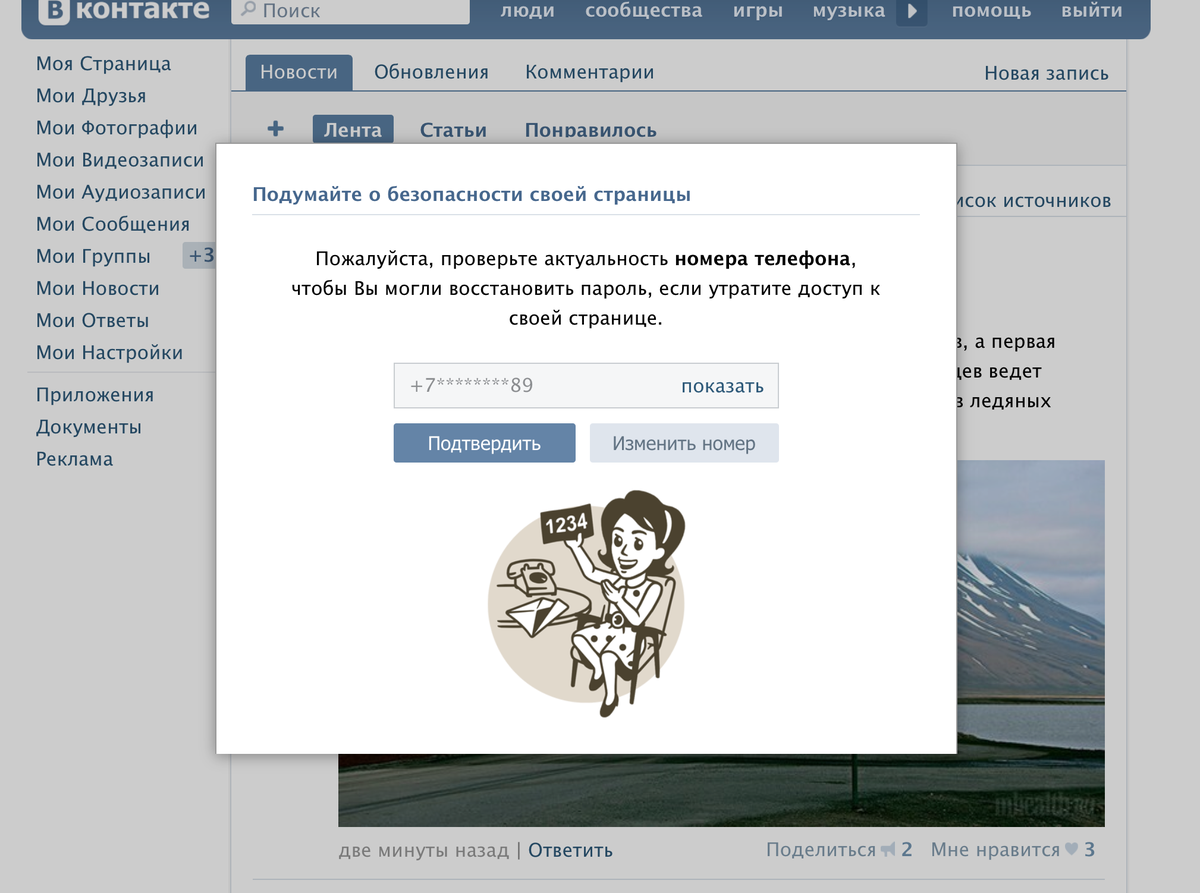 После заполнения всех полей будут показаны ваши возможные друзья с которыми вы учитесь или учились.
После заполнения всех полей будут показаны ваши возможные друзья с которыми вы учитесь или учились.